Pioneer VSA-AX10i-S Manuel utilisateur
PDF
ダウンロード
ドキュメント
AMPLIFICATEUR AUDIOVISUEL
A VOIES MULTIPLES
VSA-AX10Ai
Mode d’emploi
IMPORTANT
ATTENTION
DANGER D´ELECTROCUTION
NE PAS OUVRIR
Ce symbole de l’éclair, placé dans un
triangle équilatéral, a pour but d’attirer
l’attention de l’utilisateur sur la présence, à
l’intérieur du coffret de l’appareil, de
“tensions dangereuses” non isolées d’une
grandeur suffisante pour représenter un
risque d’électrocution pour les êtres
humains.
ATTENTION:
POUR ÉVITER TOUT RISQUE
D’ÉLECTROCUTION, NE PAS ENLEVER LE
COUVERCLE (NI LE PANNEAU ARRIÈRE).
AUCUNE PIÈCE RÉPARABLE PAR
L’UTILISATEUR NE SE TROUVE À
L’INTÉRIEUR. CONFIER TOUT ENTRETIEN À
UN PERSONNEL QUALIFIÉ UNIQUEMENT.
Nous vous remercions pour cet achat d’un
produit Pioneer. Nous vous demandons de
lire soigneusement ce mode d’emploi, ainsi
vous serez à même de faire fonctionner
votre modèle correctement. Après avoir bien
lu le mode d’emploi, rangez-le dans un
endroit sûr pour pouvoir vous y référer
ultérieurement.
ATTENTION:
AVANT DE BRANCHER L’APPAREIL POUR LA
PREMIERE FOIS, LIRE ATTENTIVEMENT LA SECTION
SUIVANTE.
Le voltage pour l’alimentation électrique est
différent selon les pays et régions, assurez vous
que l’alimentation électrique du lieu ou vous
utiliserez l’appareil possédé le voltage requis (e.g.,
230V ou120V) indique sur le panneau antérieur.
Ce point d’exclamation, placé dans un
triangle équilatéral, a pour but d’attirer
l’attention de l’utilisateur sur la présence,
dans les documents qui accompagnent
l’appareil, d’explications importantes du
point de vue de l’exploitation ou de
l’entretien.
D3-4-2-1-1_Fr
VENTILATION: Lors de l’installation de cet
appareil, veillez à ménager un espace suffisant
autour de ses parois de manière à ce que la chaleur
puisse se dissiper aisément (au moins 60 cm à
l’apartie supérieure, 10 cm à l’arrière et 30 cm de
chaque côté).
ATTENTION: Les évents et les ouvertures dans la
structure sont prévus pour la ventilation et pour
assurer le bon fonctionnement du produit et pour
la protéger des risques de surchauffe, et des
risques d’incendie, les ouvertures ne doivent jamais
etre bloquées ni couvertes par des matériaux tels
que journaux, nappes, rideaux, etc. De meme, ne
pas positionner l’appareil sur un tapis épais, lit,
canapé ou tout meuble possédant un rembourrage
D3-4-2-1-7b_Fr
épais.
D3-4-2-1-4_Fr
ATTENTION: Ne placez aucune source de flamme
nue, telle que les bougies allumées, près de
l’appareil. Si une source de flamme nue devait
tomber accidentellement sur l’appareil, le feu se
repandrait sur l’appareil et pourrait causer un
D3-4-2-1-7a_Fr
incendie.
Ce produit est conforme à la directive relative aux
appareils basse tension (73/23/CEE), à la directive
CE relative à la compatibilité electromagnétique
(89/336/CEE, amendements 92/31/CEE et
D3-4-2-1-9a_Fr
93/68/CEE).
ATTENTION: Cet appareil n’est pas imperméable,
afin de prévenir tout risque de choc électrique ou
de début d’incendie, ne pas exposer cet appareil a
l’humidité ou a la pluie et ne placer auprès de lui
aucune source d’eau, tels que vases, pots de fleur,
cosmétiques, flacons de médicaments, etc. D3-4-2-1-3_Fr
Conditions de Fonctionnement
Tempéraure et humidité ambiante lors du
fonctionnement :
+5 ºC – +35 ºC (+41 ºF – +95 ºF); inférieur à 85 %RH
(events d’aération non obstrués)
Ne pas installer dans les lieux suivants
• Lieux exposés à la lumière direct du soleil ou lumière
artificielle forte
• Lieux exposés à une forte humidité ou lieux peu
D3-4-2-1-7c_Fr
ventilés
Ce produit est destiné à une utilisation domestique
générale. Toute panne due à une utilisation autre
qu'à des fins privées (comme une utilisation à des
fins commerciales dans un restaurant, dans un
autocar ou sur un bateau) et qui nécessite une
réparation sera aux frais du client, même pendant la
K041_Fr
période de garantie.
Si les prises de sortie de l’équipement associé ne
sont pas adaptées pour la fiche fournie avec le
produit, la fiche devra être retirée et une fiche
adaptée installée. Le substitution et le montage
d’une fiche d’alimentation sur le raccordement
d’alimentation de l’appareil devraient etre effectués
uniquement par un personnel qualifié. La fiche de
coupure doit être retirée parce qu’une décharge
électrique est possible si elle est raccordée à une
D3-4-2-2-1a_Fr
prise de sortie.
L’interrupteur OFF/ON est raccordé
secondairement et par conséquent ne sépare pas
l’appareil de l’alimentation secteur en position
d’extinction (OFF). Installez l’appareil dans un
endroit adapté de façon à ce qu’il soit facile de
débrancher la fiche d’alimentation en cas d’incident.
La fiche d’alimentation de l’appareil devrait être
débranchée de la prise murale lorsque l’appareil
n’est pas utilisé pendant un certain temps.
D3-4-2-2-2a_Fr
Table des matières
Notre philosophie . . . . . . . . . . . . . . . . . . . . . . . . . . . . 6
Caractéristiques . . . . . . . . . . . . . . . . . . . . . . . . . . . . . 6
01 Préparatifs
Vérification des accessoires fournis . . . . . . . . . . . . . . 7
Utilisation de la télécommande . . . . . . . . . . . . . . . . . 7
Portée de fonctionnement de la télécommande. . . . 7
Rechargement de la télécommande . . . . . . . . . . . . 7
Configuration de la télécommande . . . . . . . . . . . . . 8
Calibrage de l’écran de la télécommande . . . . . . . . 8
Réglage de l’horloge . . . . . . . . . . . . . . . . . . . . . . . . 9
Réglage du volume sonore des boutons. . . . . . . . . . 9
Réglage du délai d’inactivité . . . . . . . . . . . . . . . . . . 9
Réinitialisation de la télécommande . . . . . . . . . . . 10
Verrouillage de la télécommande. . . . . . . . . . . . . . 10
Remise en route de la télécommande . . . . . . . . . . 10
Remplacement des piles au lithium . . . . . . . . . . . . 11
02 Raccordement de votre équipement
Panneau arrière . . . . . . . . . . . . . . . . . . . . . . . . . . . . 12
Mise en place des câbles de raccordement . . . . . . . 13
Raccordement de votre téléviseur . . . . . . . . . . . . . . 14
Raccordement d’un lecteur DVD . . . . . . . . . . . . . . . 15
Raccordement des sorties analogiques
multicanaux . . . . . . . . . . . . . . . . . . . . . . . . . . . . . . 16
Raccordement d’un amplificateur satellite/câble ou
autre boîtier décodeur . . . . . . . . . . . . . . . . . . . . . . . 17
Raccordement d’un magnétoscope ou d’un graveur
DVD . . . . . . . . . . . . . . . . . . . . . . . . . . . . . . . . . . . . . 18
Raccordement d’autres sources vidéo . . . . . . . . . . . 19
Utilisation des prises vidéo composante. . . . . . . . . . 20
A propos du convertisseur vidéo. . . . . . . . . . . . . . . . 20
Raccordement des sources audio numériques . . . . 21
Raccordement des sources audio analogiques . . . . 22
Raccordement d’un composant aux entrées du
panneau avant . . . . . . . . . . . . . . . . . . . . . . . . . . . . . 23
Installation du système d’enceintes . . . . . . . . . . . . . 24
Raccordement des enceintes. . . . . . . . . . . . . . . . . 24
Placer les enceintes . . . . . . . . . . . . . . . . . . . . . . . . 25
Branchement de cet amplificateur . . . . . . . . . . . . . . 26
A propos de la prise de courant secteur . . . . . . . . . 26
03 Commandes et affichages
Afficheur . . . . . . . . . . . . . . . . . . . . . . . . . . . . . . . . . 27
Panneau avant . . . . . . . . . . . . . . . . . . . . . . . . . . . . . 28
Télécommande. . . . . . . . . . . . . . . . . . . . . . . . . . . . . 30
Affichages de base de la télécommande . . . . . . . . 30
Affichages sur la télécommande des autres
composants . . . . . . . . . . . . . . . . . . . . . . . . . . . . . . 32
4
Fr
04 Mise en marche
Présentation du cinéma à domicile . . . . . . . . . . . . .
Configuration automatique du son surround . . . . . .
Autres problèmes pendant la configuration
automatique du son surround . . . . . . . . . . . . . . . .
Vérification des réglages sur votre lecteur DVD
(ou autre) . . . . . . . . . . . . . . . . . . . . . . . . . . . . . . . . .
Lecture d’une source . . . . . . . . . . . . . . . . . . . . . . . .
35
35
37
37
37
05 Ecoute avec votre système
A propos des modes d’écoute . . . . . . . . . . . . . . . . .
Ecoute avec le son surround . . . . . . . . . . . . . . . . .
Utilisation des effets surround avancés . . . . . . . . .
Utilisation des modes Home THX. . . . . . . . . . . . . .
Ecoute en stéréo . . . . . . . . . . . . . . . . . . . . . . . . . .
Ecoute avec des écouteurs. . . . . . . . . . . . . . . . . . . .
Utilisation des entrées analogiques multicanaux . . .
Utilisation du mode Stream Direct . . . . . . . . . . . . . .
Ecoute avec le calibrage acoustique EQ . . . . . . . . . .
Sélection du type de signal d’entrée. . . . . . . . . . . . .
Sélection des canaux d’entrée USB et analogique
multicanaux . . . . . . . . . . . . . . . . . . . . . . . . . . . . . .
Ecoute des formats à échantillonnage élevé. . . . . . .
Utilisation du canal surround arrière . . . . . . . . . . . .
Ecoute avec des enceintes surround arrière
virtuel . . . . . . . . . . . . . . . . . . . . . . . . . . . . . . . . . . . .
Création d’un effet enceinte centrale . . . . . . . . . . . .
Utilisation des modes Hi-bit et
Hi-sampling . . . . . . . . . . . . . . . . . . . . . . . . . . . . . . .
Utilisation de l’écoute Midnight et Loudness . . . . . .
Utilisation du contrôle de tonalité. . . . . . . . . . . . . . .
Activer et désactiver le contrôle de tonalité . . . . . .
Pour régler les graves et les aigus . . . . . . . . . . . . .
Réduction du bruit numérique pendant l’écoute . . .
Ecoute de bandes sonores dual mono . . . . . . . . . . .
39
39
41
41
42
42
43
43
44
44
45
45
46
47
47
48
48
48
48
49
49
50
06 Menu de configuration du son surround
Réglage de cet amplificateur à partir du menu de
configuration du son surround . . . . . . . . . . . . . . . . .
Systèmes d’enceintes . . . . . . . . . . . . . . . . . . . . . .
Niveau de canal . . . . . . . . . . . . . . . . . . . . . . . . . . .
Distance des enceintes . . . . . . . . . . . . . . . . . . . . .
Calibrage acoustique EQ . . . . . . . . . . . . . . . . . . . .
Calibrage acoustique EQ professionnel . . . . . . . . .
X-Curve . . . . . . . . . . . . . . . . . . . . . . . . . . . . . . . . .
Vérification de vos réglages de surround . . . . . . . . .
51
52
54
55
55
57
59
60
07 Commande d’autres équipements
Utilisation de la télécommande pour commander
d’autres composants . . . . . . . . . . . . . . . . . . . . . . . . 61
Rappel des codes préréglés. . . . . . . . . . . . . . . . . . . 61
Programmation de signaux à partir d’autres
télécommandes . . . . . . . . . . . . . . . . . . . . . . . . . . . . 63
Fonction Direct function de la télécommande . . . . . 64
Édition des noms des touches de la
télécommande. . . . . . . . . . . . . . . . . . . . . . . . . . . . . 64
Opérations multiples et mise hors service du
système . . . . . . . . . . . . . . . . . . . . . . . . . . . . . . . . . . 66
Programmation d’une séquence d’opérations
multiples ou de mise hors service . . . . . . . . . . . . . 66
Mise en et hors service des composants en utilisant la
prise 12 Volt . . . . . . . . . . . . . . . . . . . . . . . . . . . . . . . 68
Commande d’autres composants Pioneer avec le
capteur de cette unité . . . . . . . . . . . . . . . . . . . . . . . 68
08 Utilisation d’autres fonctions
Faire un enregistrement audio ou vidéo. . . . . . . . . .
Contrôler votre enregistrement . . . . . . . . . . . . . . .
Réduction du niveau d’un signal analogique . . . . . .
Réglage du retard d’une bande sonore . . . . . . . . . .
Lecture indépendante de sources vidéo et audio . . .
Amélioration de la lecture SACD . . . . . . . . . . . . . . .
Utilisation des convertisseurs A/N pour fournir une
plus grande définition au son à 2 canaux . . . . . . . .
Éclairage de l’affichage . . . . . . . . . . . . . . . . . . . . . .
Réglage de l’impédance des enceintes . . . . . . . . . .
Vérification des réglages de votre système . . . . . . .
Réinitialisation du système . . . . . . . . . . . . . . . . . . .
Réglages de cet amplificateur par défaut . . . . . . .
69
69
70
70
70
71
71
72
72
73
73
73
09 Autres raccordements
Utilisation du système d’enceintes B . . . . . . . . . . . .
Commutation du système d’enceintes . . . . . . . . .
Utilisation du système B dans une autre pièce . . .
Remplacement de la configuration des enceintes
surround par le système d’enceintes B (ITU-R) . . .
Bi-amplification des enceintes avant . . . . . . . . . . . .
Enceintes à double circuit . . . . . . . . . . . . . . . . . . . .
Ajout d’un second lot d’enceintes surround pour un
double surround . . . . . . . . . . . . . . . . . . . . . . . . . . .
Utilisation des pré-sorties . . . . . . . . . . . . . . . . . . . .
Raccordements d’amplificateurs
supplémentaires . . . . . . . . . . . . . . . . . . . . . . . . . .
Raccordement d’un pré-amplificateur stéréo
externe . . . . . . . . . . . . . . . . . . . . . . . . . . . . . . . . .
Utilisation de l’interface i.LINK . . . . . . . . . . . . . . . .
A propos de i.LINK. . . . . . . . . . . . . . . . . . . . . . . . . .
À propos du contrôle de taux PQLS. . . . . . . . . . . .
Création d’un réseau i.LINK . . . . . . . . . . . . . . . . .
Utilisation de l’interface USB. . . . . . . . . . . . . . . . . .
75
75
76
76
76
77
77
78
78
Connexion d’un PC pour une sortie Advanced
MCACC . . . . . . . . . . . . . . . . . . . . . . . . . . . . . . . . . . 82
Sortie Advanced MCACC en utilisant votre PC . . . 82
10 Configuration avancée
Menu d’affectation des entrées . . . . . . . . . . . . . . . .
Affectation des entrées numériques . . . . . . . . . . .
Affectation des entrées vidéo composante . . . . . .
Affectation des entrées i.LINK . . . . . . . . . . . . . . . .
Affectation des entrées vidéo . . . . . . . . . . . . . . . .
Menu de configuration experte . . . . . . . . . . . . . . . .
Réglage de l’affichage d’écran (OSD) . . . . . . . . . .
Niveau de crête des graves (Bass Peak Level) . . . .
Commande gamme dynamique . . . . . . . . . . . . . .
Renommer une fonction . . . . . . . . . . . . . . . . . . . .
Incrustation de l’affichage d’écran . . . . . . . . . . . .
Déclencheur 12 Volt . . . . . . . . . . . . . . . . . . . . . . .
Configuration THX Audio . . . . . . . . . . . . . . . . . . . . .
Configuration du subwoofer THX Ultra2 . . . . . . . .
Position de l’enceinte surround arrière . . . . . . . . .
83
83
84
84
85
85
86
86
87
87
87
88
88
89
89
11 Information complémentaire
Optimisation de votre configuration d’enceintes . . . 90
Configuration surround de base . . . . . . . . . . . . . . 90
Configuration du système d’enceintes THX . . . . . . 91
Configuration du système d’enceintes pour des
sources musicales DVD audio/multicanaux . . . . . 91
Guide de dépannage . . . . . . . . . . . . . . . . . . . . . . . . 92
Alimentation . . . . . . . . . . . . . . . . . . . . . . . . . . . . . 92
Aucun son . . . . . . . . . . . . . . . . . . . . . . . . . . . . . . 92
D’autres problèmes audio . . . . . . . . . . . . . . . . . . . 94
Vidéo . . . . . . . . . . . . . . . . . . . . . . . . . . . . . . . . . . . 95
Réglages . . . . . . . . . . . . . . . . . . . . . . . . . . . . . . . . 96
Télécommande . . . . . . . . . . . . . . . . . . . . . . . . . . . 96
Affichage. . . . . . . . . . . . . . . . . . . . . . . . . . . . . . . . 97
Interface i.LINK . . . . . . . . . . . . . . . . . . . . . . . . . . . 98
Messages i.LINK . . . . . . . . . . . . . . . . . . . . . . . . . . 98
Interface USB . . . . . . . . . . . . . . . . . . . . . . . . . . . . 99
Divers . . . . . . . . . . . . . . . . . . . . . . . . . . . . . . . . . . 99
Formats de son surround . . . . . . . . . . . . . . . . . . . 100
Dolby. . . . . . . . . . . . . . . . . . . . . . . . . . . . . . . . . . 100
DTS . . . . . . . . . . . . . . . . . . . . . . . . . . . . . . . . . . . 100
Windows Media® Audio 9 Professionnel . . . . . . 101
PCM (Pulse Code Modulation) . . . . . . . . . . . . . . 101
A propos de THX®. . . . . . . . . . . . . . . . . . . . . . . . . 101
Entretien des surfaces externes. . . . . . . . . . . . . . . 102
Caractéristiques techniques . . . . . . . . . . . . . . . . . 103
78
78
79
79
79
80
5
Fr
Notre philosophie
Pioneer a pour objectif de rendre votre expérience
d’écoute avec le cinéma à domicile aussi proche que
possible de la vision des producteurs de films et
ingénieurs du son lorsqu’ils créent la bande originale.
Nous réaliserons cela en nous centrant sur trois points
importants:
1
Atteindre la qualité de son la meilleure possible
2 Permettre un calibrage acoustique personnalisé
suivant n’importe quelle zone d’écoute
3 Réglages avancés de cet amplificateur avec l’aide
d’ingénieurs du son de classe internationale1
Caractéristiques
Configuration facile à l’aide de MCACC avancé
Configurer le son du cinéma à domicile est aussi facile
que raccorder vos enceintes, un lecteur DVD ou une
autre source et votre téléviseur. La fonction Auto
Surround Setup (configuration automatique du
surround) permet une configuration rapide mais précise
du son surround tandis que pour le contrôle complet du
son surround vous avez toujours accès à la gamme
complète de réglages du son surround.
De plus, la configuration du calibrage acoustique
professionnel EQ mesure les caractéristiques
réverbérantes de votre zone d’écoute, vous permettant
ainsi de personnaliser votre calibrage du système à l’aide
d’une sortie graphique qui peut s’afficher à l’écran, ou à
l’aide d’un ordinateur.
Interface numérique i.LINK
L’interface i.LINK permet de raccorder cet amplificateur
à des composants équipés de i.LINK, vous permettant
ainsi avec un seul câble d’apprécier un son numérique à
canaux multiples PCM (jusqu’à 192kHz) des disques
DVD audio et SACD, ainsi qu’un son numérique des DVD
vidéo, CD et CD vidéo.
Interface numérique USB
Il est possible d’écouter des sources audio multicanaux
depuis votre ordinateur en branchant l’interface USB à
l’arrière de cet amplificateur. Selon votre modèle
d’ordinateur et le logiciel installé, vous pouvez écoutez
n’importe quelle source compatible avec votre système
d’exploitation via la configuration d’enceintes raccordée
à cet amplificateur.
Avec l’ajout d’une enceinte surround arrière, vous pouvez
profiter des décodeurs intégrés Dolby Digital EX et
DTS-ES pour un son surround à 6 canaux.
Décodage Dolby Pro Logic IIx et DTS Neo:6
Les décodeurs Dolby Pro Logic IIx et DTS Neo:6 intégrés
permettent non seulement un décodage complet du son
surround pour les sources Dolby Surround mais produit
aussi un son surround convaincant pour n’importe
quelle source stéréo.
Conception THX certifiée
Cet amplificateur est certifié THX Ultra2™, vous
permettant de profiter des nouvelles technologies THX
telles qu’ASA (Advanced Speaker Array – groupement
avancé d’enceintes), qui peut traiter une source 5.1
canaux quelconque pour une lecture 6.1 canaux (THX
Surround EX), ou pour une lecture 7.1 canaux (Cinéma
THX Ultra2™ et Mode musique THX). Ces
caractéristiques sont également valables lors de
l’utilisation de l’interface i.LINK.
Décodage Windows Media® Audio 9
professionnel
Il est possible d’écouter le format surround discret
Windows Media® Audio 9 professionnel (WMA9 Pro) à
l’aide du décodeur WMA9 Pro intégré, ou à travers la
connexion USB à l’aide d’un logiciel de décodage sur
votre ordinateur.
Conversion vidéo transparente
Avec le convertisseur vidéo Pioneer, vous pouvez utiliser
une large gamme de cordons de manière interchangeable, vous offrant plus de flexibilité pour faire des
connexions vidéo.
Télécommande d’usage facile
La télécommande vous offre non seulement le contrôle
complet sur chaque fonction de cet amplificateur mais
aussi sur les fonctions principales d’autres composants
de votre système de cinéma à domicile. À l’aide d’un
système de codes préréglés, vous pouvez programmer la
télécommande pour faire fonctionner une large gamme
d’autres appareils.
Conception économie d’énergie
Cet amplificateur est conçu pour consommer moins de
0,65 W lorsqu’il est en mode veille.
1 Avec le soutien de AIR Studios, cet amplificateur a été
reconnu Ecran de référence AIR Studios:
Décodage Dolby Digital et DTS, y compris Dolby
Digital EX, DTS 96/24 et DTS-ES
Le décodage Dolby Digital et DTS amène le son d’une
salle de cinéma jusqu’à votre domicile avec un son
surround à six canaux au plus, incluant un canal LFE
(Low Frequency Effects) pour des effets de son réalistes
et profonds.
6
Fr
“i.LINK” et le logo i.LINK sont des marques de fabrique de
Sony Corporation.
Préparatifs
01
Chapitre 1
Préparatifs
Vérification des accessoires fournis
Veuillez vérifier que vous avez reçu les accessoires
fournis suivants:
• Connecteurs en forme de U x 2 (fixés au dos de cet
amplificateur — voir l’élément 8 dans Panneau arrière
à la page 12)
• Microphone
• Disque de calibrage
• Guide des réglages d’enceintes audio multicanaux
• Ce mode d’emploi
• Télécommande
Utilisation de la télécommande
Gardez à l’esprit les indications suivantes pendant
l’utilisation de la télécommande:
Portée de fonctionnement de la
télécommande
• Adaptateur secteur et chargeur de télécommande
• Assurez-vous qu’il n’y a aucun obstacle entre la
télécommande et le capteur de l’unité.
• La télécommande a une portée d’environ 7 mètres.
30
30
• Cordon de l’adaptateur secteur
7m
• Le fonctionnement de la télécommande peut devenir
aléatoire si le capteur est exposé au plein soleil ou à
une forte lumière fluorescente.
• Cordon d’alimentation
• Des télécommandes de différents appareils peuvent
interférer les unes avec les autres. Evitez d’utiliser
des télécommandes pour des appareils situés à
proximité de cette unité.
Rechargement de la télécommande
Quand l’indicateur de batterie sur l’écran de la
télécommande montre que la batterie rechargeable est
pratiquement épuisée, rechargez la télécommande
comme indiqué ci-dessous. Pour s’assurer que la
batterie ne se décharge pas complètement, il suffit de
laisser la télécommande dans le chargeur quand elle
n’est pas utilisée.
7
Fr
01
Préparatifs
Remarque
Attention
• Les fonctions de la télécommande décrites dans
cette section sont accessibles à partir du menu de
configuration de la télécommande. Pour accéder au
menu de configuration de la télécommande, appuyez
SETUP
sur
dans le menu Home (d’Accueil) de la
télécommande ( ):
• Ne pas utiliser d’adaptateurs secteur ou de cordons
d’adaptateur secteur autres que celui qui est fourni.
• Ne pas utiliser l’adaptateur secteur ou le cordon
d’adaptateur secteur dans un autre but que ceux
spécifiés ci-dessous.
1 Raccordez le cordon de l’adaptateur secteur puis
raccordez l’adaptateur au chargeur et branchez-le
dans la prise secteur.
1/3
HOME
AMPLIFIER
AMPLIFIER
INPUT 1
2 Insérez la télécommande dans le chargeur, en
alignant la prise femelle du bas de la télécommande
sur la prise mâle du chargeur.
2
3
TV
/ DVD
SAT
DVR
/ VCR1
CD
TUNER
TV
CONT
MULTI
OPERATION
SYSTEM
OFF
DVR
/ LD
SETUP
Il existe trois menus de configuration de la
télécommande, dans lesquels vous pouvez vous
déplacer en utilisant les touches / (curseur
gauche/droite) du panneau tactile:
SETUP
• Quand la télécommande est en charge, vous verrez
apparaître l’indicateur
dans le coin en haut à
droite de l’écran:
SETUP
PRESET RECALL
CLOCK SETTING
BEEP :
MULTI OPERATION
TIMEOUT
DIRECT FUNCTION
KEY LABEL
• Pour en savoir plus sur les déplacements dans les
écrans du menu de la télécommande, voir Affichages
de base de la télécommande à la page 30.
Calibrage de l’écran de la télécommande
Ceci garantira que la télécommande répondra
correctement quand vous la toucherez.
1
Appuyez sur CALIBRATE.
SETUP
Configuration de la télécommande
Après avoir calibré l’écran et réglé le mode d’affichage de
l’horloge, utilisez les autres options pour personnaliser
votre télécommande.
1/3
CALIBRATE
PRESET RECALL
LEARNING
MULTI OPERATION
DIRECT FUNCTION
8
Fr
2/3
CLOCK DISPLAY : AM/PM
LEARNING
Remarque
• Si la télécommande n’a pas été rechargée depuis un
moment, l’écran de la télécommande peut rester
éteint pendant plusieurs minutes avant que l’écran
tactile ne s’affiche. Si l’écran persiste à rester éteint,
essayez de sortir la télécommande du chargeur puis
de la réinsérer dans le chargeur. Si après plusieurs
essais, cela ne fonctionne toujours pas, voir
Remplacement des piles au lithium à la page 11.
1/3
CALIBRATE
Préparatifs
01
2 Appuyez sur le centre de chaque croix pour
aligner l’écran tactile avec le panneau LCD d’en
dessous.
Ce réglage garantira que votre télécommande est
correctement calibrée.
3 Appuyez sur NEXT pour continuer et régler
l’heure.
Utilisez les boutons + et – pour régler l’heure et les
minutes.
2/2
TIME
+
PLEASE TOUCH
THE UPPER "+" MARK
+
17
:
08
-
-
ENTER
CANCEL
"MUTE": CANCEL
4 Appuyez sur ENTER quand vous avez terminé.
Vous retournerez au menu de configuration de la
télécommande.
Quand vous aurez touché l’ensemble des croix, PLEASE
WAIT s’affichera et vous retournerez au menu de
configuration de la télécommande une fois le calibrage
terminé.
Réglage du volume sonore des boutons
Réglage de l’horloge
Vous pouvez régler le volume du ‘bip’ que vous entendez
quand vous appuyez sur un bouton de la télécommande.
La télécommande est équipée d’une horloge qui s’affiche
aux formats 12 et 24 heures.
1 Appuyez sur CLOCK DISPLAY pour sélectionner le
format d’affichage AM/PM ou 24H.
Chaque appui alterne entre les deux formats. Le format
d’affichage courant est affiché après CLOCK DISPLAY.
• Appuyez sur BEEP pour sélectionner une option.
Chaque appui sélectionne une option entre faible, fort ou
sans. Le réglage courant est affiché sur l’écran tactile.
SETUP
2/3
CLOCK DISPLAY : AM/PM
SETUP
CLOCK SETTING
2/3
BEEP :
CLOCK DISPLAY : AM/PM
TIMEOUT
CLOCK SETTING
KEY LABEL
BEEP :
TIMEOUT
KEY LABEL
Réglage du délai d’inactivité
• Réglage par défaut: 60 sec
2 Appuyez sur CLOCK SETTING pour régler la date.
Utilisez les boutons + et – pour régler l’année, le mois et
le jour.
SETUP
2/3
1/2
DATE
Pour économiser la batterie, une minuterie éteint
automatiquement la télécommande après un délai
déterminé si aucune commande n’est entrée. Vous
pouvez régler séparément les délais d’inactivité de
l’écran LCD et du rétro-éclairage de la télécommande.
1
Appuyez sur TIMEOUT.
CLOCK DISPLAY : AM/PM
CLOCK SETTING
+
+
+
2003
/10
/09
CLOCK DISPLAY : AM/PM
TIMEOUT
-
-
-
CLOCK SETTING
KEY LABEL
NEXT
BEEP :
CANCEL
SETUP
2/3
BEEP :
TIMEOUT
KEY LABEL
9
Fr
Préparatifs
01
2 Utilisez les boutons + et – pour régler les délais
d’inactivité de LCD TIMEOUT et BACKLIGHT
TIMEOUT.
Vous pouvez les choisir sur une échelle de 20–120
secondes.
• Le délai d’inactivité du rétro-éclairage peut être plus
long que celui de l’écran LCD.
TIMEOUT
+
60 sec
BACKLIGHT TIME OUT
ENTER
Cet amplificateur dispose d’une fonction de verrouillage
de la télécommande qui rend inopérantes les touches
tactiles et les touches du clavier.
+
60 sec
-
Verrouillage de la télécommande
1 Appuyez simultanément sur les touches du
clavier et pendant environ trois secondes.
• Ceci n’est pas possible à partir de l’écran de
configuration de la télécommande.
LCD TIME OUT
-
Une fois que l’écran est éteint, le menu Home (d’Accueil)
apparaîtra en moins d’une minute environ et la
télécommande sera réinitialisée avec les réglages par
défaut.
CANCEL
ENTER
CHANNEL
3 Appuyez sur ENTER quand vous avez terminé.
Vous retournerez au menu de configuration de la
télécommande.
MENU
Important
• La réinitialisation effacera tous vos réglages
personnels.
1
Appuyez sur RESET TO DEFAULT.
SETUP
MUTE
SYSTEM
SETUP
AV AMPLIFIRE
Réinitialisation de la télécommande
Utilisez cette fonction pour réinitialiser la télécommande
avec les réglages par défaut de la sortie d’usine.
VOLUME
LOCKED! est affiché sur l’écran tactile pour indiquer que
la télécommande est verrouillée.
2 Pour déverrouiller la télécommande, répétez
l’étape 1.
Une fois que la télécommande est déverrouillée, le menu
Home (d’Accueil) s’affiche sur l’écran tactile.
Remise en route de la télécommande
Si l’écran de la télécommande se fige pendant son
fonctionnement (aucun des boutons ne semble
fonctionner), vous devrez remettre en route l’élément.
3/3
RESET TO DEFAULT
Important
• La remise en route n’effacera pas vos réglages
personnels et les programmations.
1 Utilisez un petit tournevis cruciforme pour
dévisser la vis de fixation du couvercle de la batterie
au dos de la télécommande.
2 Confirmez en appuyant sur YES après avoir lu
chaque écran.
RESET
10
Fr
RESET
Do you want to reset
the REMOTE to the
DEFAULT settings ?
ALL settings you made
will be ERASED.
Is it all right?
YES
YES
NO
NO
Préparatifs
2
01
Retirez le couvercle de la batterie.
1 Utilisez un petit tournevis cruciforme pour
dévisser la vis de fixation du couvercle de la batterie
au dos de la télécommande.
3 Utilisez un crayon ou un autre instrument pointu
pour appuyer sur le bouton de remise en route situé
dans le trou à droite (au-dessus de la batterie).
Retirez le couvercle de la batterie.
RES
ET
2
Après la remise en route de la télécommande, le menu
Home (d’Accueil) apparaît sur l’écran tactile.
Remplacement des piles au lithium
Si vous remarquez que la télécommande ne tient plus la
charge, vous devrez remplacer les piles au lithium.
Attention
• Les piles au lithium peuvent présenter un risque
d’incendie ou un risque chimique en cas de
mauvaise utilisation. Ne pas les démonter, les
chauffer à plus de 100°C ou les brûler.
3 Déconnectez les anciennes piles de l’élément.
N’enlevez pas le connecteur en tirant sur les câbles
attenants. Tenez fermement le connecteur avec vos
doigts ou utilisez un petit tournevis (ou un autre outil
pointu) pour le déconnecter.
4 Connectez la nouvelle pile.
Enfoncez le connecteur jusqu’à ce qu’il soit complètement inséré. Assurez-vous de ne pas encombrer le
logement avec le câble et d’insérer correctement les
piles de manière à pouvoir fermer proprement le
couvercle de la batterie.
• Les piles de remplacement doivent être de type
AZW7264, fabriquées par NEC TOKIN Corporation.
L’utilisation de toutes autres piles pourrait provoquer
un incendie ou une explosion. Contactez le service
après-vente de Pioneer spécifié sur votre carte
garantie pour obtenir de nouvelles piles. Les piles de
remplacement ne sont pas couvertes par la garantie.
• Eliminez les piles usagées immédiatement après
remplacement. Les tenir hors de portée des enfants.
• En éliminant les piles usagées, veuillez respecter les
règlements gouvernementaux ou les statuts des
institutions publiques sur l’environne-ment qui
s’appliquent dans votre pays ou votre zone.
11
Fr
02
Raccordement de votre équipement
Chapitre 2
Raccordement de votre équipement
Cet amplificateur vous fournit des possibilités quasi illimitées de raccordement de votre système audio/vidéo, mais
sans que ce soit difficile. En fonction de vos besoins, vous pouvez être prêt et l’utiliser immédiatement après quelques
raccordements simples. Cette section a été conçue pour que vous puissiez lire cette courte introduction, puis aller
directement aux raccordements spécifiques dont vous avez besoin. Pour une configuration basique de cinéma à
domicile, vous avez seulement besoin de consulter les raccordements du téléviseur, du lecteur DVD et des enceintes.
Panneau arrière
AC OUTLETT
FRONT
0W MAX
R
CCENTER
IN
IN
OUT
DVR/
VCR1
IN
OUT
OUT
OUT
AC IN
N
L
S
SURROUND
IN
RROUND BACK & B )
R
VCR2
L
IN
IN
(Single)
SSUROUT
OUT
VCR3
IN
IN
VIDEO
Attention
• Avant d’effectuer ou de modifier des raccordements,
mettez l’appareil hors tension et débranchez le
cordon d’alimentation de la prise de courant secteur.
Le branchement des composants doit être le dernier
raccordement que vous faites avec votre système.
1 Entrée audio USB
L’entrée audio USB vous permet d’utiliser votre PC
comme source d’écoute pour l’audio numérique stéréo
ou multicanaux. Voir Utilisation de l’interface USB à la
page 80 pour les détails de raccordement.
2 Sorties audio numériques
Deux sorties audio numériques optiques pour le
raccordement, d’un enregistreur CD ou MD ou d’un
autre enregistreur numérique. Voir Raccordement d’un
magnétoscope ou d’un graveur DVD à la page 18 pour les
détails de raccordement.
3 Entrées audio numériques
Trois entrées audio numériques optiques et trois coaxiales pour le raccordement des sources audio numérique à
cet amplificateur. Il y a aussi une prise 2 RF IN pour le
raccordement d’un lecteur LD avec une sortie 2 RF.
Toutes les entrées peuvent être librement affectées aux
fonctions d’entrée pour une flexibilité maximum.
12
Fr
15
12V TRIGGER
TRI
L
1
DC OUT 12V
TOTAL 100mA MAX
2
SPEAK
SP
• Si un composant connecté ne correspond pas à la
fonction d’entrée (DVD/LD, etc.), voir Affectation des
entrées numériques à la page 83 pour l’affecter
correctement.
4 Entrées/sorties des sources audio analogiques
stéréo
Cinq lots de prises audio analogiques pour le
raccordement aux sources audio comme les lecteurs
CD, les platines cassettes, tourne-disques ou un tuner
radio. Les fonctions CD-R/TAPE 1/MD et TAPE 2
MONITOR disposent aussi de prises pour
l’enregistrement. Voir Raccordement des sources audio
analogiques à la page 22 pour les détails de
raccordement.
5 Entrées audio analogiques multicanaux
Entrées analogiques à 7.1 canaux pour le raccordement
d’un lecteur DVD disposant de sorties analogiques
multicanaux. Voir Raccordement des sorties analogiques
multicanaux à la page 16 pour les détails de
raccordement.
6 Connecteurs i.LINK
Deux connecteurs i.LINK de type S400 vous permettent
de raccorder cet amplificateur à d’autres appareils audio
compatibles i.LINK pour une entrée/sortie audio
numérique multicanaux et haute résolution. Voir
Utilisation de l’interface i.LINK à la page 78 pour les
détails de raccordement.
Raccordement de votre équipement
7 Borne de mise à la terre d’un tourne-disque
Une borne de mise à la terre à utiliser avec les tournedisques qui en ont besoin. Voir Raccordement des
sources audio analogiques à la page 22 pour les détails de
raccordement.
8 Sortie du pré-amplificateur/entrée de
l’amplificateur alimenté
N’enlevez pas les connecteurs en forme de U à moins que
vous pensiez raccorder un ampli alimenté externe à cet
amplificateur.
Lorsque vous utilisez cet amplificateur comme un
amplificateur intégré, laissez les sorties pré-ampli
raccordées aux entrées de l’amplificateur alimenté avec
les connecteurs en forme de U fournis. Le retrait de ces
connecteurs vous permet d’utiliser cette unité comme
pré-amplificateur ou amplificateur alimenté seulement,
ou d’intégrer un autre amplificateur à votre configuration
pour plus d’entrées. Voir Utilisation des pré-sorties à la
page 78 pour les détails de raccordement.
9 Sorties du pré-amplificateur multicanaux
Sorties pré-ampli multicanaux à utiliser pour raccorder
des amplificateurs séparés pour les canaux central,
surround, surround arrière et subwoofer. Voir Utilisation
des pré-sorties à la page 78 pour les détails de
raccordement.
10 Entrée/sortie de commande
Bornes mini-prise pour le raccordement d’autres
composants Pioneer vous permettant de commander
l’ensemble de votre équipement à partir d’un seul
capteur de télécommande IR. Voir Commande d’autres
composants Pioneer avec le capteur de cette unité à la
page 68 pour les détails de raccordement.
11 Sortie du moniteur vidéo
Trois sorties vidéo constituées d’une sortie vidéo
composite standard et de deux sorties S-vidéo, pour le
raccordement de moniteurs et téléviseurs. Voir
Raccordement de votre téléviseur à la page 14 pour les
détails de raccordement.
12 Entrées de sources audio/vidéo
Chacune des sept fonctions d’entrée source possède des
prises audio analogiques stéréo, une prise vidéo
composite et une prise S-vidéo pour des raccordements
basiques. De plus, vous pouvez affecter des prises audio
numériques et vidéo composante aux fonctions d’entrée
si besoin. Comme les entrées audio/vidéo, les 3 fonctions
d’entrée DVR/VCR 1, VCR 2 et VCR 3 possèdent aussi
des sorties audio/vidéo pour l’enregistrement. Voir
Raccordement d’un magnétoscope ou d’un graveur DVD à
la page 18 pour les détails de raccordement.
13 Entrées/sortie vidéo composante
Les trois entrées vidéo composante peuvent être
librement affectées à n’importe quelle fonction d’entrée
audio/vidéo. La sortie vidéo composante sert au
raccordement d’un moniteur ou d’un téléviseur. Voir
Utilisation des prises vidéo composante à la page 20 pour
les détails de raccordement.
02
14 Connecteur RS-232C
Ce port est fourni pour raccorder un ordinateur
personnel pour la sortie graphique de l’utilisation
Advanced MCACC.
15 Prises déclencheur 12V
Ces bornes émettent du courant 12V CC en rapport avec
les fonctions d’entrée (total 100 mA max.). Voir Mise en et
hors service des composants en utilisant la prise 12 Volt à
la page 68 pour les détails de raccordement.
16 Bornes d’enceinte
Ce sont les bornes principales pour les enceintes avant,
centrale, surround et surround arrière. Voir Installation
du système d’enceintes à la page 24 pour les détails de
raccordement.
17 Prise de sortie de l’alimentation secteur
(Commutée à 100 W max.)
Cette prise de courant secteur peut être utilisée pour
alimenter un autre composant de votre configuration
(jusqu’à 100 W). L’alimentation de cette prise est
désactivée quand cet amplificateur est en mode veille.
18 Prise d’entrée de l’alimentation secteur
Raccordez ici le cordon d’alimentation fourni.
19 Bornes d’enceintes B
Bornes d’enceintes stéréo B que vous pouvez utiliser
pour raccorder une deuxième paire d’enceintes situées
dans une autre pièce, par exemple. Voir Utilisation du
système d’enceintes B à la page 75 pour les détails de
raccordement.
Mise en place des câbles de
raccordement
Attention de ne pas faire passer les câbles au-dessus de
cette unité. Si les câbles passent au-dessus de l’unité, le
champ magnétique produit par le transformateur dans
cette unité peut occasionner un bourdonnement sonore
dans les enceintes.
• Au moment de raccorder les câbles optiques,
attention à ne pas abîmer le volet de protection du
connecteur optique lors de l’insertion de la prise.
• Pour le stockage du câble optique, enroulez-le sans
serrer. Le câble peut s’abîmer s’il est plié autour
d’angles pointus.
13
Fr
02
Raccordement de votre équipement
Raccordement de votre téléviseur
• Voir Utilisation des prises vidéo composante à la
page 20 si vous voulez utiliser les sorties vidéo
composante pour raccorder cet amplificateur à votre
téléviseur.
Cette page vous montre comment raccorder votre
téléviseur à cet amplificateur. Pour pouvoir lire le son en
provenance du tuner intégré du téléviseur, raccordez les
sorties audio analogiques de votre téléviseur à cet
amplificateur.
2 Raccordez les sorties audio analogiques de votre
téléviseur aux entrées TV/DVD AUDIO sur cet
amplificateur.
• Utilisez un câble stéréo pour prise RCA/phono pour
le raccordement.
1 Raccordez la prise vidéo MONITOR OUT 1 de cet
amplificateur à l’entrée vidéo de votre téléviseur.
• Vous pouvez utiliser un câble vidéo standard pour
prise RCA/phono pour raccorder la prise vidéo
composite, ou pour une vidéo de meilleure qualité,
vous pouvez utiliser un câble S-vidéo pour raccorder
la prise S-vidéo (S2 VIDEO).
Remarque
• Si vous utilisez différents types de câble pour le
téléviseur et le composant source, les messages
incrustés n’apparaîtront pas.
CONTROL
S400
IN
PHONO
OUT 2
OUT 1
6
IN
5
IN
4
R
AUDIO
(SAT)
IN
IN
AUDIO
R
L
(DVD/
LD)
IN
1 Y
IN
TV/
DVD
IN
IN
SAT
IN
IN
REC
OUT
DVR/
VCR1
IN
OUT
CD-R/
TAPE1/
MD
IN
SUB W.
PRE OUT
1
(Single)
3 IN
(CD)
OUT
(TV/
DVD)
TAPE 2
MONITOR
IN
R
2 IN
PLAY
R
(DVD/
LD)
FRONT
SUB W
1 IN
2RF
IN
(DVD/
LD)
REC
R
R
L
L
R
MULTI CH INPUT
AC IN
Y
Y
PB
PB
IN
3
L
SURROUND
B
PR
IN
IN
OUT
OUT
PR
L
ASSIGNABLE
R
1
IN
IN
L
AUDIO
VIDEO
L
R
R
VCR3
SURROUND
BACK
(Single)
SURROUND
BACK
(Single)
CENTER
L (Single)
SELECTABLE (SURROUND BACK & B )
R
OUT
VCR2
L
SURROUND
IN
2
IN
OUT
L
CENTER
PR
PR
2
SURROUND
SWITCHED 100W MAX
R
Y
MONITOR
OUT
PB
PB
CENTER
OUT
AC OUTLET
FRONT
COMPONENT VIDEO
DVD/
LD
IN
POWER
AMP
IN
IN
L
MONITOR
OUT 2
IN
CD
PLAY
ASSIGNABLE
OUT
L
(CD-R/ TUNER
TAPE1/
IN
MD)
(DVR/
VCR1)
(AUDIO)
A
MONITOR
OUT 1
DIGITAL
USB AUDIO
RS-232C
S2 VIDEO
12V TRIGGER
DC OUT 12V
TOTAL 100mA MAX
2
SPEAKERS
VSA-AX10Ai
R
L
ANALOG AUDIO OUT
2
1
VIDEO
IN
TV
14
Fr
S-VIDEO
IN
Raccordement de votre équipement
02
Raccordement d’un lecteur DVD
CONTROL
S400
IN
PHONO
OUT 2
OUT 1
6
IN
5
IN
4
R
AUDIO
(SAT)
IN
IN
AUDIO
POWER
AMP
IN
IN
R
L
MONITOR
OUT 2
IN
CD
L
DVD/
LD
IN
IN
TV/
DVD
IN
IN
SAT
IN
IN
OUT
DVR/
VCR1
IN
OUT
(DVD/
LD)
IN
1 Y
OUT
REC
CD-R/
TAPE1/
MD
IN
SUB W.
PRE OUT
1
3 IN
(CD)
OUT
(TV/
DVD)
TAPE 2
MONITOR
IN
R
2 IN
PLAY
R
(DVD/
LD)
FRONT
SUB W
1 IN
2RF
IN
(DVD/
LD)
REC
R
SURROUND
L
AC IN
Y
Y
PB
PB
IN
3
L
SURROUND
IN
B
PR
IN
IN
OUT
OUT
PR
L
ASSIGNABLE
R
VCR3
R
MULTI CH INPUT
L
AUDIO
VIDEO
L
R
1
IN
IN
L (Single)
(Single)
SURROUND
BACK
(Single)
SURROUND
BACK
R
SELECTABLE (SURROUND BACK & B )
R
OUT
VCR2
L
L
IN
2
CENTER
SURROUND
R
CENTER
PR
PR
OUT
L
SWITCHED 100W MAX
R
Y
MONITOR
OUT
PB
PB
2
(Single)
AC OUTLET
FRONT
COMPONENT VIDEO
CENTER
PLAY
ASSIGNABLE
OUT
L
(CD-R/ TUNER
TAPE1/
IN
MD)
(DVR/
VCR1)
(AUDIO)
A
MONITOR
OUT 1
DIGITAL
USB AUDIO
S2 VIDEO
RS-232C
12V TRIGGER
DC OUT 12V
TOTAL 100mA MAX
2
SPEAKERS
VSA-AX10Ai
OPTICAL
COAXIAL
DIGITAL OUT
1
R
AUDIO L
ANALOG OUT
2
S-VIDEO
VIDEO OUT
3
Lecteur DVD
Des lecteurs DVD différents offrent une sélection
différente de raccordements, mais tous proposent au
moins une sortie audio numérique, des sorties audio
analogiques stéréo et une sortie vidéo. En plus, vous
pouvez avoir un lecteur avec des sorties audio
analogiques multicanaux et plusieurs sortes de sorties
vidéo parmi lesquelles choisir.
1 Raccordez la sortie audio numérique coaxiale de
votre lecteur DVD à l’entrée DIGITAL 1 (DVD/LD) de
cet amplificateur.
• Utilisez un câble coaxial conçu pour l’audio
numérique pour le raccordement.
• Si votre lecteur DVD ne possède qu’une sortie
numérique optique, vous pouvez la raccorder à l’une
des entrées optiques de cet amplificateur en utilisant
un câble optique. Lorsque vous configurerez cet
amplificateur, vous devrez lui indiquer à quelle entrée
vous avez raccordé le lecteur (voir aussi Affectation
des entrées numériques à la page 83).
2 Si votre lecteur DVD possède seulement des
sorties audio analogiques stéréo, raccordez-les aux
entrées DVD/LD AUDIO de cet amplificateur.
• Utilisez des câbles standards pour prise RCA/phono
pour les raccordements.
• Si votre lecteur DVD possède de sorties analogiques
multicanaux, voir Raccordement des sorties
analogiques multicanaux ci-dessous pour savoir
comment les raccorder.
3 Raccordez une sortie vidéo composite ou S-vidéo
de votre lecteur DVD aux entrées DVD/LD VIDEO ou
DVD/LD S2 VIDEO de cet amplificateur.
• Utilisez un câble vidéo standard ou S-vidéo pour le
raccordement.
• Si votre lecteur possède aussi une sortie vidéo
composante, vous pouvez la raccorder également.
Voir Utilisation des prises vidéo composante à la
page 20 pour en savoir plus.
15
Fr
02
Raccordement de votre équipement
Raccordement des sorties analogiques multicanaux
A
CONTROL
MONITOR
OUT 1
DIGITAL
USB AUDIO
S400
IN
PHONO
OUT 2
R
AUDIO
6
IN
5
IN
4
(SAT)
IN
IN
MONITOR
OUT 2
IN
POWER
AMP
IN
CD
IN
(CD-R/ TUNER
TAPE1/
IN
MD)
(DVR/
VCR1)
OUT
R
L
IN
TV/
DVD
IN
IN
SAT
IN
IN
(DVD/
LD)
IN
1 Y
CD-R/
TAPE1/
MD
IN
PRE OUT
(Single)
3 IN
(CD)
OUT
(TV/
DVD)
TAPE 2
MONITOR
IN
R
2 IN
PLAY
R
(DVD/
LD)
FRONT
SUB W
1 IN
2RF
IN
(DVD/
LD)
REC
R
SURROUND
R
L
R
IN
2
OUT
AC IN
L
IN
3
Y
Y
PB
PB
L
SURROUND
IN
B
PR
VCR2
IN
IN
OUT
OUT
PR
L
ASSIGNABLE
MULTI CH INPUT
R
VCR3
SURROUND
BACK
L
AUDIO
RS-232C
VIDEO
L
R
1
IN
IN
R
(Single)
SURROUND
BACK
(Single)
CENTER
L (Single)
SELECTABLE (SURROUND BACK & B )
R
OUT
OUT
L
SURROUND
CENTER
PR
2
L
R
Y
MONITOR
OUT
PB
PB
OUT
DVR/
VCR1
IN
SUB W.
1
PLAY
SWITCHED 100W MAX
PR
REC
ASSIGNABLE
COMPONENT VIDEO
DVD/
LD
IN
CENTER
OUT
AC OUTLET
FRONT
L
AUDIO
OUT 1
L
(AUDIO)
S2 VIDEO
12V TRIGGER
DC OUT 12V
TOTAL 100mA MAX
2
SPEAKERS
VSA-AX10Ai
R
FRONT
R
SURR.
L SUB W. CENTER
R
L
MULTI CH
OUTPUT
1
L
SURR.
BACK
MULTI CH. OUT
2
Lecteur DVD
Pour la lecture des DVD audio et SACD (CD super audio),
votre lecteur DVD peut avoir des sorties 5.1, 6.1 ou 7.1
canaux (selon que votre lecteur accepte les canaux de
surround arrière).
1 Raccordez les sorties avant, surround, centrale et
subwoofer de votre lecteur DVD à la prise d’entrée
correspondante MULTI CH INPUT de cet
amplificateur.
• Utilisez des câbles standards pour prise RCA/phono
pour les raccordements.
• Prenez soin de raccorder chaque sortie à son entrée
correspondante sur cet amplificateur.
16
Fr
2 Si votre lecteur DVD possède aussi des sorties
pour les canaux surround arrière, raccordez-les aux
prises d’entrée correspondantes MULTI CH INPUT de
cet amplificateur.
• Utilisez des câbles standards pour prise RCA/phono
pour les raccordements.
• S’il y a une seule sortie surround arrière, raccordez-la
à la prise SURROUND BACK L (SINGLE) de cet
amplificateur.
Remarque
• Pour écouter de l’audio analogique multicanaux,
vous aurez besoin de basculer le sélecteur du signal
d’entrée sur MULTI CH INPUT (voir Lecture d’une
source à la page 37 pour en savoir plus). Voir aussi
Sélection des canaux d’entrée USB et analogique
multicanaux à la page 45.
Raccordement de votre équipement
02
Raccordement d’un amplificateur satellite/câble ou autre boîtier décodeur
• Si votre boîtier décodeur ne possède qu’une sortie
numérique coaxiale, vous pouvez la raccorder à l’une
des entrées coaxiales de cet amplificateur en
utilisant un câble audio numérique coaxial. Lorsque
vous configurerez cet amplificateur, vous devrez lui
indiquer à quelle entrée vous avez raccordé le boîtier
décodeur (voir aussi Affectation des entrées
numériques à la page 83).
Les amplificateurs satellite et câble, les tuners de
télévision numérique terrestre sont des exemples de
‘boîtiers décodeurs’ ainsi nommés.
1 Raccordez un lot de sorties audio/vidéo du
boîtier décodeur aux entrées SAT AUDIO et VIDEO
de cet amplificateur.
• Utilisez un câble audio stéréo pour prise RCA/phono
pour le raccordement audio et un câble vidéo ou
S-vidéo pour le raccordement vidéo.
Remarque
2 Raccordez une sortie audio numérique optique
de votre boîtier décodeur à l’entrée DIGITAL 4 (SAT)
de cet amplificateur.
• Utilisez un câble optique pour le raccordement.
• Si votre amplificateur satellite/câble ne possède pas
de sortie audio numérique, n’effectuez pas l’étape 2
ci-dessus.
A
CONTROL
MONITOR
OUT 1
DIGITAL
USB AUDIO
S400
IN
PHONO
OUT 2
R
AUDIO
(AUDIO)
6
IN
5
IN
4
(SAT)
IN
MONITOR
OUT 2
POWER
AMP
IN
IN
R
L
IN
TV/
DVD
IN
IN
SAT
IN
IN
(DVD/
LD)
IN
1 Y
SUB W.
PRE OUT
1
(CD)
OUT
(TV/
DVD)
TAPE 2
MONITOR
IN
R
2 IN
PLAY
R
(DVD/
LD)
FRONT
SUB W
1 IN
2RF
IN
(DVD/
LD)
SURROUND
REC
R
L
L
OUT
DVR/
VCR1
IN
OUT
AC IN
OUT
OUT
IN
3
IN
2
Y
Y
PB
PB
L
SURROUND
IN
IN
IN
OUT
OUT
PR
L
ASSIGNABLE
L (Single)
MULTI CH INPUT
R
VCR3
L
RS-232C
AUDIO
VIDEO
L
R
1
IN
IN
R
(Single)
SURROUND
BACK
(Single)
SURROUND
BACK
R
SELECTABLE (SURROUND BACK & B )
R
B
PR
VCR2
L
L
CENTER
PR
CENTER
SURROUND
R
R
Y
MONITOR
OUT
PB
PB
2
(Single)
3 IN
SWITCHED 100W MAX
PR
REC
CD-R/
TAPE1/
MD
IN
AC OUTLET
FRONT
COMPONENT VIDEO
DVD/
LD
IN
CENTER
OUT
PLAY
ASSIGNABLE
IN
IN
CD
(CD-R/ TUNER
TAPE1/
IN
MD)
(DVR/
VCR1)
OUT
L
AUDIO
OUT 1
L
S2 VIDEO
12V TRIGGER
DC OUT 12V
TOTAL 100mA MAX
2
SPEAKERS
VSA-AX10Ai
DIGITAL OUT
L
AUDIO
VIDEO
R
S-VIDEO
AV OUT
STB
17
Fr
02
Raccordement de votre équipement
Raccordement d’un magnétoscope ou d’un graveur DVD
• Utilisez un câble optique pour le raccordement.
Cet amplificateur possède trois lots d’entrées et sorties
audio/vidéo appropriées pour le raccordement
d’enregistreurs vidéo analogiques ou numériques,
incluant les magnétoscopes, les graveurs DVD et les
enregistreurs HDD.
• Si votre enregistreur ne possède qu’une sortie
numérique coaxiale, vous pouvez la raccorder à l’une
des entrées coaxiales de cet amplificateur en
utilisant un câble audio numérique coaxial. Lorsque
vous réglerez cet amplificateur, vous devrez lui
indiquer à quelle entrée vous avez raccordé
l’enregistreur (voir aussi Affectation des entrées
numériques à la page 83).
1 Raccordez un lot de sorties audio/vidéo de
l’enregistreur aux entrées DVR/VCR1 AUDIO et
VIDEO de cet amplificateur.
• Utilisez un câble audio stéréo pour prise RCA/phono
pour le raccordement audio et un câble vidéo ou
S-vidéo pour le raccordement vidéo.
• Pour un deuxième et un troisième enregistreur,
utilisez les entrées VCR2 IN et VCR3 IN.
• Les sorties numériques d’autres enregistreurs
peuvent être raccordées à n’importe quelles entrées
numériques disponibles sur cet amplificateur. Vous
pouvez les affecter pendant la configuration de cet
amplificateur (voir aussi Affectation des entrées
numériques à la page 83).
2 Raccordez un lot d’entrées audio/vidéo de
l’enregistreur aux sorties DVR/VCR1 AUDIO et VIDEO
de cet amplificateur.
• Utilisez un câble audio stéréo pour prise RCA/phono
pour le raccordement audio et un câble vidéo ou
S-vidéo pour le raccordement vidéo.
• Pour un deuxième et un troisième enregistreur,
utilisez les sorties VCR2 et VCR3.
Remarque
• Si votre composant vidéo ne possède pas de sortie
audio numérique, n’effectuez pas l’étape 3 ci-dessus.
• Pour pouvoir enregistrer, vous devez raccorder les
câbles audio analogiques (le raccordement
numérique ne sert que pour la lecture).
3 Raccordez une sortie audio numérique optique
de l’enregistreur à l’entrée DIGITAL 5 (DVR/VCR1) de
cet amplificateur.
VSA-AX10Ai
A
CONTROL
MONITOR
OUT 1
DIGITAL
USB AUDIO
S400
IN
PHONO
OUT 2
R
AUDIO
IN
5
IN
4
(SAT)
IN
MONITOR
OUT 2
POWER
AMP
IN
CD
IN
R
L
OUT
DVD/
LD
IN
IN
TV/
DVD
IN
IN
SAT
IN
IN
(DVD/
LD)
IN
1 Y
SUB W.
PRE OUT
1
PLAY
(Single)
OUT
2 IN
(TV/
DVD)
TAPE 2
MONITOR
IN
1 IN
(DVD/
LD)
2RF
IN
(DVD/
LD)
REC
R
PLAY
SURROUND
L
SUB W
R
R
L
R
OUT
OUT
OUT
IN
2
PB
PB
L
SURROUND
IN
IN
OUT
OUT
OPTICAL
SELECTABLE (SURROUND BACK & B )
R
B
PR
IN
PR
L
ASSIGNABLE
(Single)
L
SURROUND
BACK
R
R
1
IN
IN
L
RS-232C
VIDEO
12V TRIGGER
S2 VIDEO
DC OUT 12V
TOTAL 100mA MAX
2
SPEAKERS
1
COAXIAL
L
DVR, magnétoscope, etc.
Fr
Y
VCR3
R
AUDIO
DIGITAL OUT
18
AC IN
IN
3
Y
(Single)
L (Single)
MULTI CH INPUT
3
OUT
DVR/
VCR1
IN
CENTER
SURROUND
BACK
SURROUND
CENTER
PR
VCR2
L
ASSIGNABLE
MONITOR
OUT
PB
PB
2
L
R
FRONT
SWITCHED 100W MAX
R
Y
PR
REC
CD-R/
TAPE1/
MD
IN
AC OUTLET
FRONT
COMPONENT VIDEO
CENTER
(CD)
3 IN
IN
IN
(CD-R/ TUNER
TAPE1/
IN
MD)
(DVR/
VCR1)
OUT
L
AUDIO
OUT 1
6
L
(AUDIO)
AUDIO
R
VIDEO
AV OUT
S-VIDEO
L
AUDIO
VIDEO
R
AV IN
S-VIDEO
2
Raccordement de votre équipement
02
Raccordement d’autres sources vidéo
• Vous aurez peut-être besoin d’affecter l’entrée
numérique utilisée lors de la configuration de cet
amplificateur (voir aussi Affectation des entrées
numériques à la page 83).
En fait, vous pouvez raccorder n’importe quelles entrées
audio/vidéo de cet amplificateur à n’importe quelle
source vidéo. L’exemple illustré ci-dessous montre un
composant raccordé aux entrées VCR2.
3 Si le composant source est un lecteur LD avec une
sortie audio numérique 2 RF, raccordez-la à l’entrée
2 RF de cet amplificateur.
Pour assurer la compatibilité avec tous les disques laser,
raccordez les deux sorties PCM et 2 RF de votre lecteur
LD.
1 Raccordez les sorties audio analogiques et une
sortie vidéo du composant source à un lot d’entrées
audio/vidéo disponibles sur cet amplificateur.
• Utilisez un câble audio stéréo pour prise RCA/phono
pour le raccordement audio et un câble vidéo ou
S-vidéo pour le raccordement vidéo.
• Utilisez un câble coaxial conçu pour l’audio
numérique pour le raccordement 2 RF.
2 Si le composant source possède un sortie audio
numérique, raccordez-la à une entrée audio
numérique disponible sur cet amplificateur.
• Utilisez un câble coaxial conçu pour l’audio
numérique ou un câble optique pour le
raccordement selon le type d’entrée utilisée.
• Vous aurez peut-être besoin d’affecter l’entrée
numérique 2 RF lors de la configuration de cet
amplificateur (voir aussi Affectation des entrées
numériques à la page 83).
A
CONTROL
MONITOR
OUT 1
DIGITAL
USB AUDIO
S400
IN
PHONO
OUT 2
R
AUDIO
(AUDIO)
OUT 1
IN
5
IN
4
(SAT)
IN
IN
MONITOR
OUT 2
POWER
AMP
IN
IN
R
L
(DVD/
LD)
IN
1 Y
IN
TV/
DVD
IN
IN
SAT
IN
IN
OUT
DVR/
VCR1
IN
SUB W.
PRE OUT
1
PLAY
(Single)
3 IN
(CD)
OUT
(TV/
DVD)
TAPE 2
MONITOR
IN
R
2 IN
PLAY
R
(DVD/
LD)
FRONT
SUB W
1 IN
2RF
IN
(DVD/
LD)
REC
R
SURROUND
R
L
ASSIGNABLE
R
AC IN
L
IN
3
Y
Y
PB
PB
L
SURROUND
IN
B
PR
VCR2
IN
IN
OUT
OUT
PR
L
ASSIGNABLE
MULTI CH INPUT
R
VCR3
SURROUND
BACK
R
L
AUDIO
RS-232C
VIDEO
L
R
1
IN
IN
(Single)
SURROUND
BACK
(Single)
CENTER
L (Single)
SELECTABLE (SURROUND BACK & B )
R
OUT
OUT
L
SURROUND
IN
2
OUT
2
L
CENTER
PR
PR
REC
CD-R/
TAPE1/
MD
IN
SWITCHED 100W MAX
R
Y
MONITOR
OUT
PB
PB
CENTER
OUT
AC OUTLET
FRONT
COMPONENT VIDEO
DVD/
LD
IN
IN
CD
(CD-R/ TUNER
TAPE1/
IN
MD)
(DVR/
VCR1)
OUT
L
AUDIO
6
L
12V TRIGGER
S2 VIDEO
DC OUT 12V
TOTAL 100mA MAX
2
SPEAKERS
VSA-AX10Ai
2
3
DIGITAL OUT
1
PCM
2 RF
L
AUDIO
R
VIDEO
S-VIDEO
AV OUT
Lecteur LD, lecteur vidéo, jeu TV, etc.
19
Fr
02
Raccordement de votre équipement
Utilisation des prises vidéo composante
2 Raccordez les prises COMPONENT VIDEO MONITOR
OUT de cet amplificateur aux entrées vidéo composant de
votre téléviseur ou moniteur.
• Utilisez un câble vidéo composante à trois voies.
Le raccordement vidéo composante produit en principe une
meilleure qualité d’image que les raccordements vidéo
composite ou S-vidéo. Un avantage supplémentaire (si votre
source et votre téléviseur sont tous les deux compatibles) est la
vidéo à balayage progressif, qui produit une image très stable
et sans scintillement. Consultez les manuels fournis avec votre
téléviseur et votre composant source pour vérifier s’ils sont ou
non compatibles avec la vidéo à balayage progressif. Notez qu’il
n’est pas possible de voir les messages incrustés quand le
raccordement est fait avec des câbles vidéo composante.
A propos du convertisseur vidéo
Le convertisseur vidéo permet de raccorder différentes sources
vidéo en utilisant des raccordements vidéo composite, S-vidéo
ou vidéo composante et le signal sera émis par toutes les prises
MONITOR VIDEO OUT. La seule exception est l’entrée vidéo
composante, dont le signal ne peut être envoyé qu’à la sortie
vidéo composante. Donc, si vous voulez raccorder n’importe
quelle source avec vidéo composante, vous devez aussi
raccorder votre téléviseur en utilisant vidéo composante. Si
plusieurs composants vidéo sont raccordés à la même fonction
d’entrée, le convertisseur donne la priorité à vidéo composante,
puis S-vidéo et enfin composite (dans cet ordre).
1 Raccordez les sorties vidéo composante de votre
source à un lot d’entrées vidéo composante de cet
amplificateur.
Il y a trois entrées vidéo composante et elles peuvent toutes être
affectées librement de telle manière qu’elles peuvent être
utilisées conjointement avec n’importe quelles fonctions
d’entrée audio/vidéo de cet amplificateur.
Notez que dans la plupart des cas, vous devrez affecter l’entrée
vidéo composante (voir Affectation des entrées vidéo
composante à la page 84) ou sinon vous risquez de voir à la
place l’entrée vidéo composite ou S-vidéo.
• Utilisez un câble vidéo composante à trois voies pour le
raccordement.
• Vous ne pourrez pas voir les messages incrustés si vous
utilisez différents types de câbles pour le téléviseur et le
composant source.
• Les sources NTSC ne sont pas converties à l’exception de
celles provenant de S-vidéo vers vidéo composante (pas le
contraire).
A
CONTROL
MONITOR
OUT 1
DIGITAL
USB AUDIO
S400
IN
PHONO
OUT 2
R
AUDIO
IN
5
IN
4
(SAT)
IN
IN
R
IN
TV/
DVD
IN
IN
SAT
IN
IN
(DVD/
LD)
IN
1 Y
SUB W.
PRE OUT
1
(Single)
2 IN
(TV/
DVD)
TAPE 2
MONITOR
IN
1 IN
(DVD/
LD)
REC
R
PLAY
R
FRONT
SUB W
R
SURROUND
L
SURROUND
R
L
R
MULTI CH INPUT
CENTER
AC IN
PR
OUT
DVR/
VCR1
IN
OUT
OUT
OUT
IN
2
IN
3
Y
Y
PB
PB
PR
PR
L
SURROUND
IN
L
ASSIGNABLE
IN
IN
OUT
OUT
R
VCR3
SURROUND
BACK
L
RS-232C
AUDIO
L
R
1
IN
IN
R
(Single)
SURROUND
BACK
(Single)
CENTER
L (Single)
SELECTABLE (SURROUND BACK & B )
R
B
VCR2
L
ASSIGNABLE
MONITOR
OUT
PB
PB
2
L
SWITCHED 100W MAX
R
Y
PR
REC
CD-R/
TAPE1/
MD
IN
PLAY
(DVD/
LD)
L
AC OUTLET
FRONT
COMPONENT VIDEO
DVD/
LD
IN
CENTER
OUT
OUT
2RF
IN
MONITOR
OUT 2
POWER
AMP
IN
CD
(CD)
3 IN
IN
L
(CD-R/ TUNER
TAPE1/
IN
MD)
(DVR/
VCR1)
OUT
IN
AUDIO
OUT 1
6
L
(AUDIO)
VIDEO
S2 VIDEO
12V TRIGGER
DC OUT 12V
TOTAL 100mA MAX
2
SPEAKERS
VSA-AX10Ai
1
Y
PB
PR
Lecteur DVD
COMPONENT
VIDEO
2
Y
PB
PR
COMPONENT
VIDEO
Téléviseur
20
Fr
Raccordement de votre équipement
02
Raccordement des sources audio numériques
• Les sorties numériques d’autres composants peuvent être
raccordées aux prises audio numériques disponibles sur
cet amplificateur. Vous pouvez les affecter lors de la
configuration de cet amplificateur (voir aussi Affectation
des entrées numériques à la page 83).
Cet amplificateur possède des entrées et sorties numériques,
vous permettant de raccorder des composants numériques
pour la lecture ou l’enregistrement numérique. De nombreux
composants numériques disposent aussi de raccordements
analogiques pour l’enregistrement de sources analogiques
(comme un tourne-disque ou une platine cassette). Voir
Raccordement des sources audio analogiques ci-dessous
pour en savoir plus.
1 Raccordez la sortie audio numérique optique de votre
composant numérique à l’entrée DIGITAL 6 (CD-R/TAPE1/
MD) de cet amplificateur.
• Utilisez un câble optique pour le raccordement.
2 Raccordez l’une des sorties DIGITAL de cet
amplificateur à une entrée numérique du composant.
• Utilisez un câble optique pour raccorder DIGITAL OUT1
ou OUT2 (OUT1 figure sur le diagramme ci-dessous).
Remarque
• Afin d’enregistrer certaines sources numériques, vous
devez effectuer les raccordements analogiques comme
expliqué dans Raccordement des sources audio
analogiques ci-dessous.
• Si votre composant numérique ne possède qu’une sortie
numérique coaxiale, vous pouvez la raccorder à l’une des
entrées coaxiales de cet amplificateur en utilisant un câble
coaxial. Lorsque vous réglerez cet amplificateur, vous
devrez lui indiquer à quelle entrée vous avez raccordé le
composant (voir aussi Affectation des entrées
numériques à la page 83).
• Cette unité possède un décodeur incorporé WMA9 Pro, il
est donc possible d’écouter de l’audio encodé WMA9 Pro
en utilisant un raccordement numérique coaxial ou
optique avec le raccordement d’un lecteur compatible
WMA9 Pro. Cependant, les PC connectés, lecteur DVD,
boîtier décodeur, etc. raccordés doivent être en mesure de
produire des signaux audio au format WMA9 Pro via une
sortie numérique coaxiale ou optique.
A
CONTROL
MONITOR
OUT 1
DIGITAL
USB AUDIO
S400
IN
PHONO
OUT 2
R
AUDIO
6
IN
5
IN
4
(SAT)
IN
3 IN
2 IN
(TV/
DVD)
1 IN
(DVD/
LD)
2RF
IN
(DVD/
LD)
MONITOR
OUT 2
POWER
AMP
IN
IN
R
L
OUT
IN
TV/
DVD
IN
IN
SAT
IN
IN
(DVD/
LD)
IN
1 Y
PRE OUT
(Single)
OUT
REC
TAPE 2
MONITOR
IN
R
PLAY
R
FRONT
SUB W
SURROUND
R
L
ASSIGNABLE
R
AC IN
IN
3
IN
2
OUT
Y
Y
PB
PB
L
SURROUND
IN
B
PR
VCR2
IN
IN
OUT
OUT
PR
L
ASSIGNABLE
MULTI CH INPUT
R
VCR3
SURROUND
BACK
R
L
AUDIO
RS-232C
VIDEO
L
R
1
IN
IN
(Single)
SURROUND
BACK
(Single)
CENTER
L (Single)
SELECTABLE (SURROUND BACK & B )
R
OUT
OUT
L
L
R
SURROUND
CENTER
PR
2
L
R
Y
MONITOR
OUT
PB
PB
OUT
DVR/
VCR1
IN
SUB W.
1
SWITCHED 100W MAX
PR
REC
CD-R/
TAPE1/
MD
IN
AC OUTLET
FRONT
COMPONENT VIDEO
DVD/
LD
IN
CENTER
PLAY
(CD)
IN
IN
CD
(CD-R/ TUNER
TAPE1/
IN
MD)
(DVR/
VCR1)
OUT
L
AUDIO
OUT 1
L
(AUDIO)
S2 VIDEO
12V TRIGGER
DC OUT 12V
TOTAL 100mA MAX
2
SPEAKERS
VSA-AX10Ai
1
OPTICAL
COAXIAL
DIGITAL OUT
OPTICAL
2
DIGITAL IN
CD-R, MD, DAT, etc.
21
Fr
02
Raccordement de votre équipement
Raccordement des sources audio analogiques
• Utilisez un câble audio stéréo pour prise RCA/phono
pour les raccordements.
Cet amplificateur dispose de cinq entrées analogiques
stéréo pour les sources audio comme un lecteur CD, une
platine cassette, un tourne-disque ou un tuner radio.
Deux de ces entrées disposent des sorties
correspondantes pour l’utilisation d’enregistreurs audio.
• Si votre platine cassette possède une fonction de
contrôle, raccordez-la aux prises TAPE 2 MONITOR
du panneau arrière. Voir Contrôler votre
enregistrement à la page 69 pour en savoir plus.
Une des entrées audio (PHONO) est dédiée à une entrée
de tourne-disque et ne doit pas être utilisée pour tout
autre type de composant. Elle possède aussi une borne
de mise à la terre nécessaire à la plupart des tournedisques.
2 Tourne-disques seulement: Raccordez les sorties
audio stéréo aux entrées PHONO de cet
amplificateur.
• Si votre tourne-disque possède un fil de mise à la
terre, branchez-le sur la borne de mise à la terre de
cet amplificateur.
1 Raccordez les sorties audio analogiques du
composant source à un lot d’entrées audio
disponibles sur cet amplificateur.
• Si vous branchez une platine cassette, un
enregistreur MD, etc., raccordez les sorties audio
analogiques (REC) aux entrées audio analogiques de
l’enregistreur.
• Si votre tourne-disque possède des sorties à niveau
de ligne (pas de fil de mise à la terre), raccordez-le de
préférence aux entrées CD.
1
Tourne-disque
A
CONTROL
MONITOR
OUT 1
DIGITAL
USB AUDIO
S400
IN
PHONO
OUT 2
AUDIO
R
(DVR/
VCR1)
R
CD-R/
TAPE1/
MD
IN
PRE OUT
(Single)
3 IN
(CD)
OUT
2 IN
(TV/
DVD)
TAPE 2
MONITOR
IN
(DVD/
LD)
IN
SAT
IN
IN
REC
SURROUND
R
L
R
L
FRONT
SUB W
R
R
L
ASSIGNABLE
R
MULTI CH INPUT
IN
2
OUT
AC IN
IN
3
Y
Y
PB
PB
L
SURROUND
IN
B
PR
VCR2
IN
IN
OUT
OUT
PR
L
ASSIGNABLE
CENTER
R
VCR3
SURROUND
BACK
L
AUDIO
RS-232C
VIDEO
L
R
1
IN
IN
R
(Single)
SURROUND
BACK
(Single)
L (Single)
SELECTABLE (SURROUND BACK & B )
R
OUT
OUT
L
SURROUND
CENTER
PR
2
PLAY
SWITCHED 100W MAX
R
Y
MONITOR
OUT
PB
PB
OUT
DVR/
VCR1
IN
SUB W.
1
PLAY
2RF
IN
IN
TV/
DVD
IN
(DVD/
LD)
IN
1 Y
PR
REC
(SAT)
1 IN
L
AC OUTLET
FRONT
COMPONENT VIDEO
DVD/
LD
IN
CENTER
OUT
IN
(DVD/
LD)
MONITOR
OUT 2
POWER
AMP
IN
IN
(CD-R/ TUNER
TAPE1/
IN
MD)
IN
4
IN
IN
AUDIO
6
OUT
L
CD
OUT 1
IN
5
L
(AUDIO)
S2 VIDEO
12V TRIGGER
DC OUT 12V
TOTAL 100mA MAX
2
SPEAKERS
VSA-AX10Ai
OUT
PLAY
2
IN
REC
R
AUDIO IN/OUT
22
Fr
L
Platine cassette, etc.
Raccordement de votre équipement
02
Raccordement d’un composant aux entrées du panneau avant
• Il est possible d’accéder aux signaux d’entrée en
sélectionnant VIDEO à l’aide du cadran INPUT
SELECTOR sur le panneau avant.
Les entrées du panneau avant comprennent une prise
vidéo composite (VIDEO), une prise S-vidéo (S-VIDEO),
des entrées audio analogiques stéréo (AUDIO L/R) et
une entrée audio numérique optique (DIGITAL). Vous
pouvez utiliser ces raccordements pour toutes sortes de
composant audio/vidéo, mais elles sont particulièrement
pratiques pour des équipements portables comme des
caméscopes, consoles de jeux vidéo et appareils audio/
vidéo portables.
ACOUSTIC
CAL.
• Baissez le capot avant là où c’est indiqué pour
accéder aux entrées du panneau avant.
• Le diagramme ci-dessous montre un exemple de
raccordement d’un lecteur DVD portable. Notez que
vous pourriez avoir besoin d’un câble optique spécial
pour ce raccordement.
SB CH
MODE
CH LEVEL
MIDNIGHT
LOUDNESS
TONE
OPTION
SP SYSTEM
A/B
SIGNAL
SELECT
VIDEO
SELECT
TAPE2
MONITOR
DIGITAL NR
INPUT ATT
SELECT
VIDEO INPUT
PHONES
STREAM
DIRECT
SETUP
MIC
DIGITAL IN
S-VIDEO
VIDEO
L
AUDIO
R
VSA-AX10Ai
COLOR
VIDEO IN/OUT
AUDIO IN/OUT
BRIGHT
MONITOR
PHONES
ON/OFF
HOLD
DIGITAL OUT (OPTICAL)
Lecteur DVD portable, etc.
23
Fr
02
Raccordement de votre équipement
Installation du système d’enceintes
raccordées par paire, mais vous pouvez simplement
raccorder une enceinte surround arrière si vous le
souhaitez (elle doit être branchée à la borne surround
arrière gauche). Vous pouvez utiliser des enceintes avec
une impédance nominale entre 4–16Ω (veuillez consulter
Réglage de l’impédance des enceintes à la page 72 si vous
prévoyez d’utiliser des enceintes avec une impédance
inférieure à 6Ω).
Pour profiter à fond des capacités de son surround de cet
amplificateur, raccordez les enceintes avant, centrale,
surround et surround arrière, ainsi qu’un subwoofer.
Bien que ceci soit l’idéal, d’autres configurations avec
moins d’enceintes — sans subwoofer ou sans enceinte
centrale, ou même sans enceintes surround —
fonctionneront aussi. Au pire, seules des enceintes avant
gauche et droite sont nécessaires. Notez que vos
enceintes surround principales devront toujours être
Avant
droit
Avant
gauche
Subwoofer
Central
LINE LEVEL
INPUT
A
CONTROL
MONITOR
OUT 1
DIGITAL
USB AUDIO
S400
IN
PHONO
OUT 2
R
AUDIO
IN
5
IN
4
(SAT)
IN
3 IN
2 IN
1 IN
2RF
IN
IN
R
L
IN
TV/
DVD
IN
IN
SAT
IN
IN
OUT
DVR/
VCR1
IN
OUT
OUT
OUT
(DVD/
LD)
IN
1 Y
SUB W.
PRE OUT
1
PLAY
(Single)
(TV/
DVD)
TAPE 2
MONITOR
IN
REC
PLAY
FRONT
R
L
SUB W
R
R
L
R
MULTI CH INPUT
CENTER
AC IN
PR
IN
2
IN
3
Y
Y
PB
PB
PR
PR
L
SURROUND
IN
IN
IN
OUT
OUT
L
ASSIGNABLE
CENTER
1
IN
IN
R
L
AUDIO
L
R
R
VCR3
SURROUND
BACK
(Single)
SURROUND
BACK
(Single)
L (Single)
SELECTABLE (SURROUND BACK & B )
R
B
VCR2
L
SURROUND
ASSIGNABLE
SURROUND
L
MONITOR
OUT
PB
PB
2
R
SWITCHED 100W MAX
R
Y
PR
REC
CD-R/
TAPE1/
MD
IN
AC OUTLET
FRONT
COMPONENT VIDEO
DVD/
LD
IN
CENTER
OUT
OUT
(DVD/
LD)
MONITOR
OUT 2
POWER
AMP
IN
CD
(CD)
(DVD/
LD)
IN
L
(CD-R/ TUNER
TAPE1/
IN
MD)
(DVR/
VCR1)
OUT
IN
AUDIO
OUT 1
6
L
(AUDIO)
RS-232C
VIDEO
S2 VIDEO
12V TRIGGER
DC OUT 12V
TOTAL 100mA MAX
2
SPEAKERS
VSA-AX10Ai
Surround
gauche
Surround
arrière
gauche
Raccordement des enceintes
24
Fr
Chaque connexion d’enceinte à cet amplificateur est
composée d’une prise positive (+) rouge, et d’une prise
négative (–) blanche. Pour un son correct, vous devez
prendre soin de faire correspondre les polarités avec les
bornes sur les enceintes elles-mêmes.
Surround
arrière
droit
Surround
droit
Raccordement de votre équipement
Attention
• Ces bornes d’enceinte peuvent avoir un VOLTAGE
DANGEREUX. En branchant ou débranchant les
câbles d’enceinte, afin d’empêcher tout risque
d’électrocution, ne touchez pas les pièces non
isolées avant de débrancher le cordon
d’alimentation.
• Vérifiez que tout le fil d’enceinte dénudé est torsadé
et insérez-le complètement dans la borne d’enceinte.
Si tout fil d’enceinte dénudé touche le panneau
arrière cela peut provoquer une coupure de courant
comme mesure de sécurité.
Raccordements des fils dénudés
Avant de commencer à raccorder les enceintes, assurezvous que le câble d’enceinte que vous allez utiliser est
correctement préparé, avec environ 1 cm d’isolateur
retiré sur chaque fil et toute la partie dénudée du fil
correctement torsadée.
Pour raccorder une borne, dévissez la borne de quelques
tours jusqu’à ce qu’il y ait suffisamment d’espace pour
insérer le fil dénudé. Une fois que le fil est en position,
resserrez la borne jusqu’à ce que le fil soit fermement
fixé.
02
Placer les enceintes
L’endroit de la pièce où vous placerez vos enceintes aura
un effet important sur la qualité sonore. Les conseils
suivants vous aideront à obtenir le meilleur son possible
de votre système. (voir aussi Optimisation de votre
configuration d’enceintes à la page 90).
• Vous pouvez placer le subwoofer par terre. Dans
l’idéal, les autres enceintes devraient être placées
environ à la hauteur des oreilles pendant l’écoute. Il
n’est pas recommandé de placer les enceintes par
terre (sauf le subwoofer) ou de les fixer trop haut sur
le mur.
• Pour un meilleur effet stéréo, placez les enceintes
avant séparées de 2–2,5 m, à égale distance du
téléviseur.
• Installez l’enceinte centrale au-dessus ou en dessous
du téléviseur afin que le son du canal central soit
localisé sur l’écran du téléviseur.
• Pour l’installation d’enceintes près du téléviseur,
utilisez des enceintes avec blindage magnétique
pour éviter de possibles interférences, comme la
décoloration de l’image quand le téléviseur est en
marche. Si vous n’avez pas d’enceintes avec
blindage magnétique et que vous remarquez une
décoloration de l’image du téléviseur, éloignez les
enceintes du téléviseur.
• Si possible, installez les enceintes surround
légèrement au-dessus du niveau des oreilles.
Avant L
Avant R
Subwoofer
Central
Surround
R
Surround
L
Remarque
• Merci de consulter la documentation fournie avec
vos enceintes pour les détails sur la manière de
raccorder aux enceintes l’autre extrémité des câbles.
• Les bornes d’enceinte de cet amplificateur peuvent
être raccordées de plusieurs manières, en fonction
de votre configuration. Voir Systèmes d’enceintes à la
page 52 pour une vue d’ensemble des configurations
possibles.
• Autres raccordements à la page 75 fournit plus de
détails sur les configurations supplémentaires
d’enceinte comme l’utilisation d’un système
d’enceinte B (page 75), bi-surround (page 77), biamplification (page 76) et bi-circuit (page 77).
Surround
arrière L
Surround
arrière R
Attention
• Assurez-vous que toutes les enceintes sont
solidement installées. Ceci non seulement améliore
la qualité du son, mais réduit aussi le risque de
dommages ou de blessures suite au renversement
ou à la chute des enceintes à cause des secousses
extérieures comme les tremblements de terre.
25
Fr
02
Raccordement de votre équipement
Branchement de cet amplificateur
Ne branchez l’amplificateur qu’après avoir raccordé tous
les composants à cet amplificateur, y compris les
enceintes.
Attention
• Manipulez le cordon d’alimentation par la fiche. Ne
débranchez pas la prise en tirant sur le cordon et ne
touchez jamais le cordon d’alimentation avec les
mains mouillées au risque de provoquer un courtcircuit ou une décharge électrique. Ne posez pas
l’unité, un meuble ou un autre objet sur le cordon
d’alimentation ou ne pincez le cordon d’aucune
manière. Ne faites jamais de nœud dans le cordon ou
ne le nouez jamais avec d’autres câbles. Les cordons
d’alimentation devraient être acheminés de façon à
ne pas les piétiner. Un cordon d’alimentation
endommagé peut provoquer un incendie ou une
décharge électrique. Vérifiez le cordon d’alimentation de temps en temps. Si vous remarquez qu’il est
endommagé, contactez le service après vente de
Pioneer spécifié sur votre carte de garantie pour un
remplacement.
• N’utilisez pas de cordon d’alimentation autre que
celui qui est fourni avec cette unité.
• N’utilisez pas le cordon d’alimentation fourni dans
un autre but que celui décrit ci-dessous.
• L’amplificateur devrait se déconnecter en retirant les
fiches principales de la prise murale quand il ne
s’utilise pas régulièrement, par ex., pendant les
vacances.
1 Branchez le cordon d’alimentation fourni à la
prise AC IN située à l’arrière de cet amplificateur.
2 Branchez l’autre extrémité dans une prise de
courant.
A propos de la prise de courant secteur
(Commutée à 100 W max.)
L’alimentation électrique à travers cette prise de courant
s’active et se désactive avec l’interrupteur STANDBY/ON
de cet amplificateur. La consommation électrique
totale de l’équipement raccordé ne devrait pas dépasser
100 W (0,4 A).
Attention
• Ne raccordez pas un poste de télévision, un moniteur,
un chauffage ou un appareil similaire à la prise de
courant secteur de cette unité.
26
Fr
• Ne raccordez pas d’appareils ayant une grande
consommation à la prise de courant secteur pour
éviter une surchauffe ou un incendie. Ceci peut
également provoquer un mauvais fonctionnement de
cet amplificateur.
Commandes et affichages
03
Chapitre 3
Commandes et affichages
Afficheur
1
2
3 4
SIGNAL
L
C
R
AUTO
LS
S
RS
RF
DIGITAL
ANALOG
5
6
DIGITAL
LFE
OVER ATT
SP AB
DISC MTRX
PRO LOGIC
TAPE 2
Neo :6
RDS
E ON RF ATT
2ch PLAYBACK
87
1 Indicateurs de SIGNAL (page 69)
S’allument pour indiquer le signal d’entrée actuellement
sélectionné. AUTO s’allume quand cet amplificateur est
configuré pour sélectionner automatiquement le signal
d’entrée.
2 Indicateurs de format du programme
Ces indicateurs changent en fonction des canaux actifs
pour les sources Dolby, DTS, DVD-A et SACD.
LS, S et RS s’allumeront en même temps pour indiquer
les sources à 6.1 canaux.
•
– S’allume quand l’un des modes Home THX
est sélectionné.
•
– S’allume durant le traitement en matrice du
format Surround EX.
•
•
DISC – S’allume durant le traitement discret du
format DTS-ES.
•
MTRX – S’allume durant le traitement en matrice
du format DTS-ES.
•
PRO LOGIC
– S’allume durant le traitement des
formats Dolby Pro Logic II et Pro Logic IIx.
•
Neo :6 – S’allume durant le traitement du format
Neo:6 avec des sources à 2 canaux.
• L – Canal avant gauche
• C – Canal central
• R – Canal avant droit
• LS – Canal surround gauche
• S – Canal surround (mono)
• RS – Canal surround droit
• LFE – Canal d’effets basses fréquences
3 ((( )))
S’allume à l’entrée d’un signal LFE.
4
Indicateurs du niveau analogique
Indicateur OVER
S’allume quand un signal d’entrée analogique est
trop haut, en danger de distorsion. Utilisez
l’atténuateur d’entrée pour réduire le niveau.
– S’allume au décodage audio du format DTSES.
• 2ch PLAYBACK – S’allume durant la lecture deuxcanaux (stéréo).
7 Indicateurs d’enceintes
S’allument pour indiquer le système d’enceintes actuel,
A et/ou B.
8 TAPE 2 (page 69)
S’allume quand le moniteur TAPE 2 est allumé.
Indicateur ATT (page 70)
S’allume quand l’atténuateur d’entrée est activé.
5
Affichage alphanumérique
6
•
•
Indicateurs du format numérique
DIGITAL – S’allume quand un signal Dolby
Digital est détecté.
– S’allume quand un signal DTS est détecté.
27
Fr
03
Commandes et affichages
Panneau avant
1
2 3
4
5
6 7
8
9 10
AUDIO/VIDEO MULTI-CHANNEL AMPLIFIER
VSA-AX10Ai
LISTENING MODE SELECTOR
TURN/PUSH
STANDBY/ON
STANDBY
VIDEO
OFF
DVD/LD
ON
TV/DVD
SAT
VIDEO
AUDIO
DVR/VCR1
VCR2
VCR3
CD
CD-R/
TAPE1/MD
TUNER
PHONO
MULTI CH
INPUT
INPUT SELECTOR
11
12
MASTER VOLUME
13
ACOUSTIC
CAL.
15
14
16
17
19
18
20
SB CH
MODE
CH LEVEL
MIDNIGHT
LOUDNESS
TONE
OPTION
SP SYSTEM
A/B
SIGNAL
SELECT
VIDEO
SELECT
TAPE2
MONITOR
DIGITAL NR
INPUT ATT
SELECT
VIDEO INPUT
PHONES
STREAM
DIRECT
SETUP
MIC
DIGITAL IN
S-VIDEO
21
22
23
24
25
26
1 Cadran INPUT SELECTOR (page 37)
Tournez-le pour sélectionner un composant source. Les
indicateurs d’entrée montrent le composant actuel.
2 STANDBY/ON et alimentation OFF / ON
Appuyez sur STANDBY/ON pour activer cet
amplificateur ou le mettre en veille. L’interrupteur
OFF / ON éteint l’alimentation principale (vous ne
pouvez pas allumer en utilisant la télécommande quand
cette touche est en position OFF ).
3 Indicateur STANDBY
S’allume quand cet amplificateur est en veille.
4 Capteur de télécommande
Reçoit les signaux de la télécommande.
5 Afficheur
Consultez Afficheur à la page 27.
27
VIDEO
L
Fr
R
28
6 Indicateur Advanced MCACC (page 44)
S’allume quand le calibrage acoustique EQ est actif. Le
calibrage acoustique EQ est automatiquement réglé sur
ALL CH ADJ une fois que la configuration automatique
du son surround est terminée.
7 Indicateur i.LINK (page 78)
S’allume si un composant équipé d’un connecteur audio
i.LINK est sélectionné.
8 Indicateurs d’entrée
Indique le composant source actuellement sélectionné.
L’indicateur MULTI CH INPUT s’allume quand un
composant raccordé à MULTI CH INPUT est sélectionné.
L’indicateur ne s’allume pas si un composant compatible
i.LINK non affecté ou un raccordement USB est
sélectionné.
9 Cadran LISTENING MODE SELECTOR (page 39)
Tournez et poussez pour sélectionner un mode d’écoute.
10 Cadran MASTER VOLUME
Ajuste le volume.
28
AUDIO
Commandes et affichages
11 Commandes du panneau avant
Pour accéder aux commandes du panneau avant,
poussez doucement sur le tiers inférieur du panneau
avec votre doigt.
03
23 SIGNAL SELECT (page 44)
Appuyez pour sélectionner le type de signal d’entrée pour
la source actuelle (DVD, DVR/VCR, etc.), ainsi que pour
sélectionner le nombre de canaux d’entrée pour les
entrées USB et analogique multicanaux.
24 VIDEO SELECT (page 70)
Appuyez plusieurs fois pour sélectionner la source vidéo.
25 TAPE 2 MONITOR (page 69)
Appuyez pour contrôler les enregistrements sur
l’appareil connecté aux entrées/sorties TAPE 2
MONITOR pendant le déroulement de l’enregistrement.
26 STREAM DIRECT (page 43)
Appuyez pour activer ou désactiver Stream Direct.
12 ACOUSTIC CAL. (page 44)
Appuyez pour activer ou désactiver le calibrage
acoustique EQ.
13 MIDNIGHT (page 48)
Appuyez pour activer ou désactiver le mode MIDNIGHT.
27 Prise SETUP MIC
Utilisez pour raccorder le microphone fourni.
28 Prises VIDEO INPUT (page 23)
• DIGITAL IN – Branchez une console de jeux, un
lecteur DVD portable, une caméra vidéo, etc., munie
d’un raccordement numérique optique.
14 LOUDNESS (page 48)
Appuyez pour activer ou désactiver le mode LOUDNESS.
• S-VIDEO – Branchez une caméra vidéo, etc., munie
d’une sortie S-vidéo.
15 TONE
Appuyez pour commuter entre TONE ON et TONE
BYPASS, qui désactive les commandes de tonalité.
• VIDEO / AUDIO (L/R) – Branchez une caméra vidéo,
etc., munie de sorties audio/vidéo RCA standards.
16 OPTION (–/+)
Appuyez sur OPTION plusieurs fois pour sélectionner un
élément du menu d’option, puis utilisez les touches –/+
pour ajuster les réglages.
17 DIGITAL NR (page 49)
Appuyez pour activer ou désactiver le mode DIGITAL NR.
18 INPUT ATT (page 70)
Appuyez pour activer ou désactiver l’atténuateur
d’entrée.
19 CH LEVEL (SELECT/–/+) (page 54)
Appuyez sur SELECT plusieurs fois pour sélectionner un
canal, puis utilisez –/+ pour ajuster le niveau.
20 SB CH MODE (page 46)
Utilisez pour sélectionner le mode canal arrière
surround/virtuel.
21 Prise PHONES (page 42)
Utilisez pour raccorder des écouteurs (aucun son ne
sortira des enceintes).
22 SP SYSTEM A/B (page 75)
Appuyez plusieurs fois pour sélectionner le système
acoustique A,B, A/B ou désactivé (dans cet ordre).
(Consultez Utilisation du système d’enceintes B à la
page 75 pour les exceptions).
29
Fr
Commandes et affichages
03
Télécommande
8 Nombre d’écran du menu
Affiche le numéro d’écran dans le menu actuel, ainsi que
le nombre d’écrans.
9 Contrôle du contraste
Utilisez pour régler le contraste de l’écran tactile LCD.
6
07/24
PM 3: 55
HOME
AMPLIFIER
10 VOLUME +/–
Utilisez pour régler le volume.
AMPLIFIER
INPUT 1
2
7
8
1/3
2
3
DVR
/ LD
TV
/ DVD
SAT
DVR
/ VCR1
CD
TUNER
TV
CONT
MULTI
OPERATION
SYSTEM
OFF
9
– +
CONTRAST
1
12 Borne de service
Sert aux techniciens du service Pioneer.
Affichages de base de la télécommande
SETUP
3
4
ENTER
CHANNEL
11 MUTE
Appuyez pour couper le son de toutes les sorties.
Appuyez encore (ou réglez le volume en utilisant la
commande MASTER VOLUME) pour rétablir le son.
VOLUME
10
L’écran tactile LCD de la télécommande est muni de
plusieurs écrans à partir desquels vous pouvez
commander les fonctions de cet amplificateur et d’autres
composants. Les écrans de base du menu sont expliqués
ici.
Écrans du menu HOME (d’Accueil)
MENU
5
MUTE
11
SYSTEM
SETUP
12
AV AMPLIFIER
1 Affichage de la date et l’heure
Consultez Réglage de l’horloge à la page 9 pour régler
l’heure actuelle.
2 Ecran tactile LCD
L’écran tactile LCD s’allume quand on appuie dessus ou
sur une touche de la télécommande.
3 Touches dures de direction et ENTER
Utilisez pour vous déplacer dans les menus et
sélectionner des options/exécuter des commandes.
4 CHANNEL +/–
Utilisez pour sélectionner les canaux.
5 MENU / SYSTEM SETUP
Utilisez pour afficher le menu de configuration du
système (ou un menu pendant le contrôle d’autres
composants, comme un DVD ou un téléviseur).
6
Affiche l’état de la batterie rechargeable. L’indicateur de
charge ( ) montre quand la télécommande est en
charge.
Il y a trois écrans du menu HOME (d’Accueil) ci-dessus,
dans lesquels vous pouvez vous déplacer en utilisant les
touches / (curseur gauche/droite) du panneau
tactile ou INPUT 1, 2 ou 3.
AMPLIFIER
2
3
4
5
30
Fr
2
3
DVD
/ LD
TV
/ DVD
SAT
DVR
/ VCR1
CD
TUNER
TV
CONT
MULTI
OPERATION
SYSTEM
OFF
7
8
SETUP
2/3
HOME
AMPLIFIER
1
6
AMPLIFIER
INPUT 1
INPUT 2
VCR2
VCR3
VIDEO
MULTI CH
INPUT
TV
CONT
MULTI
OPERATION
3
3/3
HOME
AMPLIFIER
AMPLIFIER
SETUP
7
Appuyez pour activer ou désactiver le rétro-éclairage de
l’écran tactile.
1/3
HOME
1
1
AMPLIFIER
2
INPUT 3
CD-R
/ TAPE1
i.LINK
USB
PHONO
SYSTEM
OFF
TV
CONT
MULTI
OPERATION
SYSTEM
OFF
SETUP
1 AMPLIFIER
Appuyez pour activer cet amplificateur ou le mettre en
veille.
Commandes et affichages
03
2 INPUT 1 / 2 / 3
Appuyez sur 1, 2 ou 3 pour afficher l’écran de la source
d’entrée que vous voulez. Après avoir appuyé sur la
touche appropriée pour choisir la source, vous entrez
dans le menu des fonctions correspondantes (consultez
Écrans de commande des composants additionnels cidessous).
3 TV CONT
Appuyez pour accéder au menu de commande du
téléviseur (consultez Écrans de commande du téléviseur
ci-dessous).
2 Sélecteur LISTENING MODE (page 39)
Utilisez pour sélectionner un mode d’écoute.
3
Appuyez pour revenir au menu d’accueil principal
(consultez Écrans du menu HOME (d’Accueil)).
4 / (touches programmables)
Appuyez pour vous déplacer avant/arrière dans les
écrans du menu amplificateur.
5 STREAM DIRECT (page 43)
Appuyez pour sélectionner le mode Stream Direct.
4 SETUP
Appuyez pour accéder au menu de configuration de la
télécommande (consultez Configuration de la
télécommande à la page 8).
6 ACOUSTIC CAL. (page 44)
Appuyez pour sélectionner la configuration du calibrage
acoustique EQ.
5 / (touches programmables)
Appuyez pour vous déplacer arrière/avant dans les
écrans du menu d’accueil.
7
Appuyez pour revenir à l’écran (ou série d’écrans)
précédent.
6 AMPLIFIER
Appuyez pour accéder au menu principal de cet
amplificateur (consultez Ecrans du menu amplificateur cidessous).
7 SYSTEM OFF (page 66)
Appuyez pour éteindre tous les composants Pioneer de
votre système ou tout autre composant que vous avez
programmé pour être éteint en utilisant la fonction
System Off.
8 MULTI OPERATION (page 66)
Utilisez cette touche pour effectuer plusieurs opérations.
AMPLIFIER
2/3
AMPLIFIER
TV
CONT
12
8
MIDNIGHT
DIGITAL NR
13
9
10
TONE
LOUDNESS
14
11
–
OPTION
+
–
CH LEVEL
+
Ecrans du menu amplificateur
Il y a troisécrans du menu amplificateur, dans lesquels
vous pouvez vous déplacer en utilisant les touches /
(curseur gauche/droite) du panneau tactile.
AMPLIFIER
AMPLIFIER
1/3
STREAM
DIRECT
5
6
1
SIGNAL
SELECT
ACOUSTIC
CAL.
2
LISTENING
MODE
STEREO
3
4
STANDARD
THX
ADVANCED
CINEMA
ADVANCED
CONCERT
8 MIDNIGHT (page 48)
Appuyez pour activer ou désactiver le mode d’écoute
Midnight.
9 TONE (page 48)
Appuyez pour activer ou désactiver la commande de
tonalité.
10 OPTION (–/+)
Appuyez sur OPTION plusieurs fois pour sélectionner un
élément du menu d’option, puis utilisez les touches –/+
pour ajuster les réglages.
11 CH LEVEL (–/+) (page 54)
Appuyez sur CH LEVEL plusieurs fois pour sélectionner
un canal, puis utilisez –/+ pour ajuster le niveau.
7
1 SIGNAL SELECT (page 44)
Appuyez pour sélectionner le type de signal d’entrée pour
la source actuelle (DVD, DVR/VCR 1, etc.), ainsi que
pour sélectionner le nombre de canaux d’entrée pour les
entrées USB et analogique multicanaux.
12 TV CONT
Appuyez pour accéder au menu de commande du
téléviseur (consultez Écrans de commande du téléviseur
ci-dessous).
31
Fr
03
Commandes et affichages
13 DIGITAL NR
Appuyez pour activer ou désactiver la réduction
numérique du bruit (consultez Réduction du bruit
numérique pendant l’écoute à la page 49).
14 LOUDNESS (page 48)
Appuyez pour activer ou désactiver Loudness.
AMPLIFIER
AMPLIFIER
3/3
TV
CONT
Affichages sur la télécommande des autres
composants
Les fonctions sur ces écrans sont disponibles une fois
que vous avez programmé la télécommande pour
contrôler le composant approprié (par exemple, votre
téléviseur ou votre lecteur DVD). Consultez Utilisation de
la télécommande pour commander d’autres composants à
la page 61 pour en savoir plus. Ces écrans travaillent en
tandem avec les touches dures de direction de la
télécommande (consultez Télécommande ci-dessus).
Écrans de commande du téléviseur
15
INPUT
SB CH
MODE
19
16
SPEAKER
A/B
INPUT
ATT
20
17
VIDEO
SELECT
DISPLAY
DIMMER
21
18
TAPE2
MONITOR
STATUS
22
1
2
15 INPUT (page 37)
Appuyez plusieurs fois pour parcourir toutes les sources
d’entrée disponibles.
16 SPEAKER A/B (page 75)
Appuyez plusieurs fois pour sélectionner le système
d’enceintes A,B, A/B ou désactivé (dans cet ordre).
(Consultez Utilisation du système d’enceintes B à la
page 75 pour les exceptions).
17 VIDEO SELECT (page 70)
Appuyez plusieurs fois pour sélectionner la source vidéo.
18 TAPE 2 MONITOR (page 69)
Appuyez pour contrôler les enregistrements sur
l’appareil connecté aux entrées/sorties TAPE 2
MONITOR pendant le déroulement de l’enregistrement.
19 SB CH MODE (page 46)
Utilisez pour sélectionner le mode canal arrière
surround/virtuel.
20 INPUT ATT (page 70)
Appuyez pour activer ou désactiver l’atténuateur
d’entrée.
21 DISPLAY DIMMER (page 72)
Utilisez pour régler la luminosité de l’affichage du
panneau avant.
22 STATUS (page 73)
Appuyez pour vérifier la configuration sélectionnée de
cet amplificateur.
1/3
TV CONTROL
3
4
5
SCREEN
SIZE
TV
6
1
2
3
CLR
4
5
6
•
7
8
9
0
INPUT
CH
ENTER
CH
RETURN
7
8
9
1 TV
Appuyez pour allumer ou éteindre le téléviseur.
2 Touches numérotées
Utilisez pour sélectionner directement une chaîne.
3 INPUT
Utilisez pour sélectionner la source d’entrée audio/vidéo.
4
Appuyez pour revenir au menu d’accueil principal
(consultez Écrans du menu HOME (d’Accueil)).
5 / (touches programmables)
Appuyez pour vous déplacer avant/arrière dans les
écrans du menu de commande du DVD.
6 SCREEN SIZE
Utilisez pour sélectionner la taille d’écran de votre
téléviseur.
7 CLR
Appuyez pour annuler une commande.
8
CH ENTER
Utilisez pour entrer directement dans les sélections
de chaîne.
CH RETURN
Appuyez pour revenir à la chaîne précédente.
32
Fr
9
Appuyez pour revenir à l’écran (ou série d’écrans)
précédent.
Commandes et affichages
03
14 BLU / GRN / RED / YEL
Utilisez pour sélectionner à partir d’un téléviseur ou un
autre menu.
2/3
TV CONTROL
TV
10
11
MPX
DISPLAY
SPLIT
SELECT
P in P
SWAP
IN 1
IN 2
IN 3
15 SLEEP
Appuyez pour configurer la minuterie de mise en veille du
téléviseur.
16 FREEZE
Appuyez pour figer l’image pendant l’utilisation d’un
écran plasma.
IN 4
17 RETURN
Appuyez pour revenir au menu principal du téléviseur
numérique.
Écrans de commande des composants
additionnels
10 MPX
Appuyez pour activer ou désactiver le son.
Cet exemple ci-dessous montre l’écran du menu d’un
DVD.
DISPLAY
Appuyez pour changer d’affichage.
SPLIT
Appuyez pour partager l’écran.
DVD
SELECT
Appuyez pour sélectionner un des écrans partagés.
1
P in P
Utilisez pour activer le mode incrustation d’image.
2
SWAP
Appuyez pour permuter les images petite et grande
dans le mode incrustation d’image.
3
ANT
13
AV
selection
2
14
15
BLU
GRN
SLEEP
FREEZE
RED
16
AUDIO
SUBTITLE
DISPLAY
TOP MENU
6
7
Touches de lecture
/ (balayage avant/arrière)
Appuyez et maintenez enfoncée pour un balayage
avant/arrière rapide.
(lecture)
Appuyez pour démarrer ou reprendre la lecture.
YEL
RETURN
TV
CONT
1 DVD
Appuyez pour allumer ou éteindre le DVD.
3/3
TV
12
DVD
4
5
11 IN1 / IN2 / IN3 / IN4
Appuyez pour sélectionner une entrée de téléviseur.
TV CONTROL
1/2
17
12 ANT
Utilisez pour sélectionner le type d’antenne que vous
avez raccordé à votre téléviseur.
13 AV selection
Appuyez pour sélectionner le mode qualité d’image
programmé.
/ (saut avant/arrière)
Appuyez sur pour retourner au début de la piste
ou du chapitre actuel, puis aux chapitres précédents.
Appuyez sur pour avancer à la piste ou au
chapitre suivant.
(arrêt)
Appuyez pour arrêter la lecture du disque (vous
pouvez reprendre la lecture en appuyant sur
(lecture)).
33
Fr
Commandes et affichages
03
(pause)
Appuyez pour interrompre la lecture. Appuyez de
nouveau sur cette touche pour reprendre la lecture.
3
AUDIO
Appuyez pour sélectionner le canal audio ou la
langue.
SUBTITLE
Appuyez pour sélectionner l’affichage des soustitres.
DISPLAY
Appuyez pour afficher/changer les informations du
disque affichées à l’écran.
TOP MENU
Appuyez pour afficher le menu principal du disque
DVD.
4
Appuyez pour revenir au menu d’accueil principal
(consultez Écrans du menu HOME (d’Accueil)).
5 / (touches programmables)
Appuyez pour vous déplacer avant/arrière dans les
écrans du menu de commande du téléviseur.
6 TV CONT
Appuyez pour accéder au menu de commande du
téléviseur (consultez Écrans de commande du téléviseur
ci-dessus).
7
Appuyez pour accéder au menu principal de cet
amplificateur (consultez Ecrans du menu amplificateur cidessus).
DVD
2/2
TV
CONT
DVD
8
9
1
2
3
CLR
4
5
6
+10
7
8
9
0
SEARCH
MODE
RETURN
10
11
8 Touches numérotées
Utilisez pour accéder directement aux pistes, chapitres
et titres.
9 SEARCH MODE
Utilisez pour accéder au mode recherche (pour se
déplacer à un endroit particulier du disque).
34
Fr
10 CLR
Appuyez pour annuler une commande.
11 RETURN
Appuyez pour revenir à l’écran de menu précédent.
Mise en marche
04
Chapitre 4
Mise en marche
Présentation du cinéma à domicile
Vous avez probablement l’habitude d’utiliser un appareil
stéréo pour écouter de la musique mais peut-être que
vous n’avez pas l’habitude des systèmes de cinéma à
domicile qui offrent pourtant beaucoup plus d’options
(comme le son surround) quand il s’agit d’écouter des
bandes sonores.
Le cinéma à domicile renvoie à l’utilisation de plusieurs
pistes audio pour créer un effet de son surround, qui
vous fait vous sentir comme si vous étiez au milieu de
l’action ou du concert. Le son surround que vous obtenez
d’un système de cinéma à domicile dépend non
seulement des enceintes que vous avez installées dans la
pièce, mais aussi de la source et des réglages sonores de
cet amplificateur.
Le DVD-Vidéo est devenu le matériel de source de base
pour le cinéma à domicile à cause de sa taille, sa qualité
et sa simplicité d’emploi. L’audio véritablement
multicanaux des DVD permet de créer un effet
convaincant de son surround et vous donne le sentiment
‘d’y être’.
Suivez les étapes de Configuration automatique du son
surround ci-dessous pour obtenir le meilleur son
surround possible en étalonnant cet amplificateur en
fonction de votre salle d’écoute.
Attention
• Le volume sonore des tonalités d’essai utilisées dans
la configuration automatique du son surround est
très élevé.
1 Allumez cet amplificateur et votre téléviseur.
Si des écouteurs sont raccordés à cet amplificateur,
débranchez-les.
2 Raccordez le microphone à la prise SETUP MIC
située sur le panneau avant.
Assurez-vous qu’il n’y a aucun obstacle entre les
enceintes et le microphone.
ACOUSTIC
CAL.
SB CH
MODE
CH LEVEL
MIDNIGHT
LOUDNESS
TONE
OPTION
SP SYSTEM
A/B
SIGNAL
SELECT
VIDEO
SELECT
TAPE2
MONITOR
DIGITAL NR
INPUT ATT
SELECT
VIDEO INPUT
PHONES
STREAM
DIRECT
SETUP
MIC
DIGITAL IN
S-VIDEO
VIDEO
L
AUDIO
R
Si vous possédez un pied, utilisez-le pour installer le
microphone à hauteur des oreilles dans une position
normale d’écoute. Sinon, placez le microphone à hauteur
des oreilles en utilisant une table ou une chaise.
3 En utilisant la télécommande, appuyez sur
AMPLIFIER dans l’écran tactile, puis appuyez sur
SYSTEM SETUP.
Configuration automatique du son
surround
La fonction de configuration automatique du son
surround mesure les caractéristiques acoustiques de
votre salle d’écoute, prenant en compte le bruit ambiant,
la taille et le positionnement des enceintes et analyse à la
fois le délai et le niveau des canaux. Après avoir
configuré le microphone fourni avec votre système, cet
amplificateur utilise les informations d’une série de
tonalités d’essai pour optimiser le réglage et la correction
de fréquence des enceintes de votre pièce particulière.
Assurez-vous de le faire avant de consulter Lecture d’une
source à la page 37.
Important
• Assurez-vous que le microphone et les enceintes ne
sont pas déplacées pendant la configuration
automatique du son surround.
• La configuration automatique du son surround
remplacera tous les réglages existants des enceintes
enregistrés dans cet amplificateur.
• Après trois minutes d’inactivité pendant la
configuration automatique du son surround,
l’affichage d’écran (OSD) se mettra en veille jusqu’à
ce qu’une touche soit pressée.
1/3
HOME
AMPLIFIER
AMPLIFIER
INPUT 1
2
3
TV
/ DVD
SAT
DVR
/ VCR1
CD
TUNER
TV
CONT
MULTI
OPERATION
SYSTEM
OFF
DVD
/ LD
SETUP
ENTER
CHANNEL
MENU
VOLUME
MUTE
SYSTEM
SETUP
AV AMPLIFIER
Un affichage d’écran (OSD) apparaît sur votre téléviseur.
Utilisez les touches dures /// et ENTER de la
télécommande pour vous déplacer dans les écrans et
pour sélectionner les éléments du menu.
• Les touches dures / (curseur haut/bas)
sélectionnent les éléments du menu et les touches
dures / (curseur gauche/droite) changent les
réglages de l’élément sélectionné.
35
Fr
Mise en marche
04
4 ‘Auto Surround Setup’ doit être en surbrillance.
Appuyez sur ENTER.
8 Confirmez la configuration des enceintes dans
l’affichage d’écran.
La configuration affichée à l’écran devrait indiquer les
enceintes présentes.
System Setup
[ Auto Surround Setup ]
[1.
[2.
[3.
[4.
• Ne baissez pas le volume pendant la phase d’essai. Ceci
pourrait occasionner un réglage incorrect des enceintes.
Input Assign]
Surround Setup]
Expert Setup]
THX Audio Setup]
Check!!
FRONT
[
CENTER
[
SURROUND [
SURR BACK [
SUB WOOFER [
[Exit]
5 Précisez d’abord de quelle manière vous utilisez votre
système d’enceintes. Ensuite sélectionnez ‘Go Next’ puis
appuyez sur ENTER.
Si vous utilisez une configuration de son surround normale, ou
si vous n’êtes pas sûr, laissez les réglages par défaut:
• Speaker System Select – Normal Surround
• SP-B (système d’enceinte B) – Second Zone
• X-Curve – ON
Pour configurer votre système autrement que par défaut,
consultez Systèmes d’enceintes à la page 52.
Auto Surround Setup
Speaker System Select
[ Normal Surround ]
SP–B
X–Curve
[Second Zone]
[ ON ]
[Go Next]
[Return]
6
Suivez les instructions affichées à l’écran.
•Connect microphone
•Please be quiet
•Move obstacles away
•If you have a subwoofer
turn power on and
turn volume up
[Start]
[Cancel]
• Assurez-vous que le microphone est raccordé.
• Si vous utilisez un subwoofer, allumez-le et montez le
volume.
• Consultez ci-dessous pour les remarques sur les niveaux
élevés de bruit de fond et les autres interférences
possibles.
7 Assurez-vous que ‘Start’ est sélectionné, puis appuyez
sur ENTER.
Un rapport de progression s’affiche à l’écran pendant que cet
amplificateur diffuse les tonalités d’essais pour déterminer
quelles sont les enceintes présentes dans votre configuration.
Essayez d’être le plus silencieux possible pendant la phase
d’essai.
Auto Surround Setup
Please Wait
Environment Check
Ambient Noise
Microphone
Speaker Level
Now Analyzing •••
Caution!!
Test tone is
output loudly.
[Cancel]
36
Fr
[Cancel]
[OK,Go Next]
[Retry]
[ERR Fix SP.]
[Return to Menu]
Si la configuration des enceintes est incorrecte, utilisez les
touches / (curseur haut/bas) pour sélectionner Retry,
puis appuyez sur ENTER. Suivez ensuite les instructions à
partir de l’étape 6.
Si la configuration est incorrecte et que vous voulez entrer
manuellement les réglages, sélectionnez ERRFix SP puis
appuyez sur ENTER. Utilisez / (curseur haut/bas) pour
sélectionner l’enceinte puis / (curseur gauche/droite)
pour indiquer la taille (et le nombre pour le surround arrière).
Quand vous avez fini, passez à l’étape suivante.
Si vous voyez un message ERR dans la colonne de droite, il se
peut qu’il y ait un problème avec le raccordement des
enceintes. Si en sélectionnant Retry (ci-dessus) le problème
n’est toujours pas réglé, éteignez l’alimentation secteur et
vérifiez les raccordements des enceintes.
9 Assurez-vous que ‘OK, Go Next’ est sélectionné, puis
appuyez sur ENTER.
Un rapport de progression s’affiche à l’écran pendant que cet
amplificateur diffuse d’autres tonalités d’essai pour déterminer
la configuration optimale de cet amplificateur pour le niveau
des canaux, la distance des enceintes et le calibrage
acoustique EQ.
Auto Surround Setup
Auto Surround Setup
YES ]
YES ]
YES ]
YES X2]
YES ]
[OK]
[OK]
[OK]
Auto Surround Setup
Auto Surround Setup
Now Analyzing •••
Please Wait
Caution!!
Test tone is
output loudly.
[Cancel]
Surround Analysis
Speaker Systems
Speaker Distance
Channel Level
Acoustic Cal EQ
[OK]
[OK]
[OK]
[OK]
[Cancel]
Une fois encore, essayez d’être le plus silencieux possible
pendant la phase d’essai. Ceci peut prendre jusqu’à 6 minutes.
Mise en marche
10 La configuration automatique du son surround
est terminée! Appuyez sur SYSTEM SETUP pour
sortir du menu de configuration du système.
Auto Surround Setup
! ! Complete ! !
[Data Copy]
[Check]
[Return]
Les réglages réalisés par la configuration automatique
du son surround devrait donner un excellent son
surround à votre système, mais c’est aussi possible
d’ajuster ces réglages manuellement en utilisant le
menu de configuration du son surround (en débutant par
la page 51).
Si vous prévoyez de continuer et d’effectuer une
configuration avancée maintenant, vous pouvez
sélectionner Data Copy pour commencer la
personnalisation de votre configuration de son surround.
Consultez Calibrage acoustique EQ à la page 55 pour en
savoir plus.
Vous pouvez aussi choisir de visualiser tous les réglages
en sélectionnant Check. Consultez Vérification de vos
réglages de surround à la page 60 pour en savoir plus.
Si vous sélectionnez Return, vous pouvez ensuite
sélectionner Exit pour quitter l’écran du menu de
configuration du système.
Remarque
• Si vous sélectionnez Cancel à n’importe quel
moment pendant la configuration automatique du
son surround, cet amplificateur s’interrompt
automatiquement et aucun réglage ne sera
enregistré.
• Souvenez-vous de débrancher le microphone après
avoir terminé la configuration automatique du son
surround.
Autres problèmes pendant la configuration
automatique du son surround
Si l’environnement de la pièce n’est pas optimal pour la
configuration automatique du son surround (trop de
bruit de fond, écho avec les murs, obstacles gênant le
son entre les enceintes et le microphone), la
configuration finale peut être incorrecte. Vérifiez les
appareils électriques domestiques (climatisation,
réfrigérateur, ventilateur, etc.) pouvant affecter
l’environnement sonore et éteignez-les si besoin.
04
Vérification des réglages sur votre
lecteur DVD (ou autre)
Avant de continuer, vous voudrez peut-être vérifier les
réglages des sorties audio numérique de vos lecteur DVD
et amplificateur satellite numérique.
• Vérifiez que votre lecteur DVD/amplificateur
satellite est réglé pour émettre de l’audio Dolby
Digital, DTS et PCM 88,2/96kHz (2 canaux).
S’il existe une option d’audio MPEG, réglez-la pour
convertir l’audio MPEG en PCM.
Si vous avez raccordé les sorties analogiques
multicanaux du lecteur à cet amplificateur, assurez-vous
que le lecteur est configuré pour envoyer de l’audio
analogique multicanaux.
Remarque
• Selon votre lecteur DVD ou les disques sources, vous
ne pourrez peut-être émettre que de l’audio
analogique ou numérique stéréo. Dans ce cas, vous
devez changer le mode d’écoute sur SURROUND si
vous voulez un son surround multicanaux.
Lecture d’une source
Voici les instructions de base pour la lecture d’une
source (comme un disque DVD) avec votre système de
cinéma à domicile.
1 Allumez le composant de lecture (par exemple un
lecteur DVD), votre téléviseur et votre subwoofer (si
vous en avez un).
• Si votre source est le tuner intégré du téléviseur, alors
sélectionnez la chaîne que vous voulez regarder,
sinon assurez-vous que l’entrée vidéo du téléviseur
est configurée sur cet amplificateur. (Par exemple, si
vous avez raccordé cet amplificateur aux prises
VIDEO 1 de votre téléviseur, assurez-vous que
l’entrée VIDEO 1 est maintenant sélectionnée.)
2 Si cet amplificateur n’est pas déjà en marche,
appuyez sur AMPLIFIER pour l’allumer.
1/3
HOME
AMPLIFIER
AMPLIFIER
INPUT 1
2
3
TV
/ DVD
SAT
DVR
/ VCR1
CD
TUNER
TV
CONT
MULTI
OPERATION
SYSTEM
OFF
DVD
/ LD
SETUP
Certains téléviseurs anciens peuvent interférer avec les
opérations du microphone. Dans ce cas, éteignez le
téléviseur pendant la configuration automatique du son
surround.
37
Fr
04
Mise en marche
3 Changez l’entrée de cet amplificateur pour la
source que vous voulez lire.
Vous pouvez utiliser le bouton INPUT SELECTOR du
panneau avant ou les touches dédiées INPUT sur le
menu d’accueil de l’écran tactile de la télécommande
(voir Affichages de base de la télécommande à la page 30
si vous ne savez pas comment faire).
1/3
HOME
AMPLIFIER
AMPLIFIER
INPUT 1
2
3
TV
/ DVD
SAT
DVR
/ VCR1
CD
TUNER
TV
CONT
MULTI
OPERATION
SYSTEM
OFF
DVD
/ LD
SETUP
4 Démarrez la lecture du DVD (ou d’un autre
composant).
Si vous lisez un disque DVD Dolby Digital ou son
surround DTS, vous devez entendre le son surround. Si
vous lisez une source stéréo, vous n’entendrez que le son
en provenance des enceintes gauche/droite dans le
mode d’écoute par défaut.
• Consultez aussi Ecoute avec votre système à la
page 39 pour en savoir plus sur les différents moyens
d’écoute des sources.
5 Utilisez la commande MASTER VOLUME
(panneau avant ou télécommande) pour régler le
niveau du volume.
• Baissez le volume de votre téléviseur de manière à ce
que tout le son provienne des enceintes raccordées à
cet amplificateur.
Remarque
• Si vous avez besoin de commuter manuellement le
type de signal d’entrée entre numérique et
analogique (stéréo ou multicanaux), appuyez sur
SIGNAL SELECT du panneau avant ou du menu de
commande de la télécommande de cet amplificateur
(consultez aussi Utilisation d’autres fonctions à la
page 69).
• Pour une configuration du son surround plus
détaillée, consultez Menu de configuration du son
surround à la page 51.
• Avec WMA9 Pro, des problèmes de son peuvent
survenir selon la configuration de votre ordinateur.
Les sources WMA9 Pro 7.1 canaux 96kHz seront
sous-échantillonnées à 5.1 canaux 48kHz. Si des
problèmes de son surviennent, veuillez raccorder en
utilisant l’interface USB (consultez Utilisation de
l’interface USB à la page 80).
38
Fr
Ecoute avec votre système
05
Chapitre 5
Ecoute avec votre système
A propos des modes d’écoute
L’utilisation de cet amplificateur vous permet d’apprécier
l’écoute de sources analogiques ou numériques, aussi
bien en stéréo qu’en son surround. Cependant, les
options du mode d’écoute et le mode d’écoute actuel
peuvent différer selon la configuration des enceintes et le
type de source que vous écoutez.
Remarque
• Les opérations de la télécommande de cette section
sont accessibles à partir des différents menus de cet
amplificateur (pour une explication plus détaillée,
consultez Ecrans du menu amplificateur à la page 31).
Pour accéder au menu de l’amplificateur, appuyez
sur AMPLIFIER du menu Home (d’Accueil) de la
télécommande ( ) et utilisez les touches tactiles
/ (curseur gauche/droite) pour vous déplacer à
l’ècran précédent/suivant.
1/3
HOME
AMPLIFIER
AMPLIFIER
INPUT 1
2
3
DVD
/ LD
TV
/ DVD
SAT
DVR
/ VCR1
CD
TUNER
TV
CONT
MULTI
OPERATION
SYSTEM
OFF
AMPLIFIER
AMPLIFIER
Conseil
• Dans les étapes ci-dessous, vous pouvez aussi
utiliser le cadran LISTENING MODE SELECTOR du
panneau avant au lieu de la télécommande pour
sélectionner les modes d’écoute. Il suffit de tourner le
cadran pour parcourir les options disponibles et
d’appuyer pour sélectionner un mode.
• Pendant l’écoute d’une source, appuyez sur
STANDARD pour une diffusion en son surround.
AMPLIFIER
AMPLIFIER
1/3
STREAM
DIRECT
SIGNAL
SELECT
ACOUSTIC
CAL.
LISTENING
MODE
STEREO
STANDARD
THX
ADVANCED
CINEMA
ADVANCED
CONCERT
1/3
STREAM
DIRECT
SIGNAL
SELECT
ACOUSTIC
CAL.
LISTENING
MODE
STEREO
STANDARD
THX
ADVANCED
CINEMA
ADVANCED
CONCERT
SETUP
• Vous ne pouvez pas sélectionner les modes d’écoute
quand le mode Stream Direct (consultez la page 43)
est activé.
• Avec le format WMA9 Pro, seules les sources
2-canaux peuvent être écoutées en stéréo.
Ecoute avec le son surround
L’utilisation de cet amplificateur vous permet d’écouter
n’importe quelle source en son surround. Cependant, les
options disponibles dépendront de la configuration de
vos enceintes et du type de source que vous écoutez.
Si vous avez raccordé des enceintes surround arrière,
consultez aussi Utilisation du canal surround arrière à la
page 46.
Consultez aussi Utilisation des effets surround avancés et
Utilisation des modes Home THX à la page 41 pour plus
d’options avancées sur le mode stéréo et la lecture
surround.
Avec les sources multicanaux (comme les DVD et les
émissions de satellite numérique), les indicateurs 2
DIGITAL ou DTS sur le panneau avant s’allument en
fonction du format de la source. Tout mode surround
avancé ou Home THX déjà activé est annulé.
Avec les sources à deux canaux, appuyez sur STANDARD
plusieurs fois pour sélectionner entre:
• 2 Pro Logic IIx MOVIE – Son jusqu’à 7.1 canaux,
spécialement conçu pour les sources film
5CH MOVIE+VSB est affiché quand VSB MODE est
activé
• 2 Pro Logic IIx MUSIC – Son jusqu’à 7.1 canaux,
spécialement conçu pour les sources musique
5CH MUSIC+VSB est affiché quand VSB MODE est
activé
• 2 PRO LOGIC – Son surround à 4.1 canaux avec le
son des enceintes surround en mono
5CH SURR+VSB est affiché quand VSB MODE est
activé
7 CH SURROUND est affiché quand SB CH MODE
est activé
• NEO:6 CINEMA – Son à 6.1 canaux, spécialement
conçu pour les sources film
• NEO:6 MUSIC – Son à 6.1 canaux, spécialement
conçu pour les sources musique
39
Fr
05
Ecoute avec votre système
Avec les sources multicanaux, si vous avez raccordé
une(des) enceinte(s) surround arrière et que vous avez
sélectionné SB CH MODE ON, vous pouvez appuyer sur
STANDARD plusieurs fois pour sélectionner:
• 2 Pro Logic IIx MOVIE – Consultez la page
précédente
• 2 Pro Logic IIx MUSIC – Consultez la page
précédente
• SX (Studio extension) – Ajoute le son du canal
surround arrière (pris sur la sortie surround gauche/
droite) aux sources à 5.1 canaux
• EX (Extension decode) – Crée le son du canal
surround arrière pour les sources à 5.1 canaux et
fournit un décodage pur des sources à 6.1 canaux
(comme Dolby Digital Surround EX et DTS-ES)
• DIMENSION – Règle la profondeur de la balance du
son surround entre l’avant et l’arrière, rendant le son
plus lointain (réglages moins) ou plus avancé
(réglages plus).
• PANORAMA – Elargit l’image stéréo avant pour
inclure les enceintes surround pour un effet
‘enveloppant’.
2 Utilisez (OPTION) +/– pour régler la
configuration.
Center Width peut être réglé entre 0 et 7 (par défaut: 3);
Dimension entre –3 et +3 (par défaut: 0); Panorama est
On ou Off (par défaut: Off).
3 Appuyez encore sur OPTION pour régler les
autres configurations.
Remarque
Remarque
• Si SB CH MODE est désactivé sur OFF ou si les
enceintes surround arrière sont réglées sur NO, 2
Pro Logic IIx (ci-dessus) devient 2 Pro Logic II (son
à 5.1 canaux).
• Pour les modes qui produisent du son à 6.1 canaux,
le même signal est diffusé dans toutes les enceintes
surround arrière.
Réglages du mode Dolby Pro Logic IIx Music
Pendant l’écoute en mode Dolby Pro Logic IIx Music,
vous pouvez ajuster trois paramètres supplémentaires:
Center Width, Dimension, et Panorama.
1 Avec le mode ‘2 Pro Logic IIx MUSIC’ activé,
appuyez sur OPTION plusieurs fois pour sélectionner
CENTER WIDTH, DIMENSION ou PANORAMA.
Le menu de la télécommande pour cette étape est
montré ci-dessous (consultez la remarque au début de ce
chapitre si vous avez besoin d’aide).
• Si SB CH MODE est désactivé sur OFF, 2 Pro Logic
IIx (ci-dessus) devient 2 Pro Logic II (son à 5.1
canaux), cependant les réglages ci-dessus resteront
en vigueur.
Réglages du mode Neo:6 Music
Pendant l’écoute du mode Neo:6 Music, vous pouvez
ajuster le paramètre ‘center image’ pour créer un effet
stéréo plus large pour les voix.
1 Avec NEO:6 MUSIC activé, appuyez sur OPTION
plusieurs fois pour sélectionner CENTER IMAGE.
Le menu de la télécommande pour cette étape est
montré ci-dessous (consultez la remarque au début de ce
chapitre si vous avez besoin d’aide).
2/3
AMPLIFIER
TV
CONT
AMPLIFIER
MIDNIGHT
DIGITAL NR
TONE
LOUDNESS
–
OPTION
+
–
CH LEVEL
+
2/3
AMPLIFIER
ACOUSTIC
CAL.
AMPLIFIER
TV
CONT
MIDNIGHT
DIGITAL NR
TONE
LOUDNESS
–
OPTION
+
–
CH LEVEL
+
LOUDNESS
TONE
OPTION
SP SYSTEM
A/B
SIGNAL
SELECT
VIDEO
SELECT
TAPE2
MONITOR
DIGITAL NR
INPUT ATT
SELECT
VIDEO INPUT
PHONES
STREAM
DIRECT
SETUP
MIC
DIGITAL IN
S-VIDEO
ACOUSTIC
CAL.
SB CH
MODE
CH LEVEL
MIDNIGHT
LOUDNESS
TONE
OPTION
DIGITAL NR
INPUT ATT
SELECT
VIDEO INPUT
PHONES
SP SYSTEM
A/B
SIGNAL
SELECT
VIDEO
SELECT
TAPE2
MONITOR
STREAM
DIRECT
SETUP
MIC
DIGITAL IN
S-VIDEO
40
Fr
SB CH
MODE
CH LEVEL
MIDNIGHT
VIDEO
L
AUDIO
R
• CENTER WIDTH – Fournit un meilleur mélange des
enceintes avant en étendant le canal central entre les
enceintes avant droite et gauche, rendant le son plus
large (réglage haut) ou plus étroit (réglage bas). (Ceci
ne s’applique qu’à l’utilisation d’une enceinte
centrale.)
VIDEO
L
AUDIO
R
2 Utilisez les touches (OPTION) +/– pour régler la
configuration.
Réglez l’effet entre 0 (pas d’effet) et 10 (une plus grande
proéminence est donnée au canal central). Le réglage
par défaut est 3.
Ecoute avec votre système
05
Utilisation des effets surround avancés
Réglage du niveau de l’effet surround avancé
Les effets surround avancés peuvent être utilisés pour
divers effets de son surround supplémentaires. Les
modes ‘Advanced Cinema’ sont conçus pour être utilisés
avec les films et les modes ‘Advanced Concert’ avec la
musique.
Vous pouvez augmenter ou diminuer l’effet des modes de
surround avancé comme vous le souhaitez. Pour chaque
mode de surround avancé, vous pouvez configurer
indépendamment le niveau de chaque effet.
• Appuyez sur ADVANCED CINEMA ou ADVANCED
CONCERT pour sélectionner un mode d’écoute.
AMPLIFIER
AMPLIFIER
1/3
1 Avec l’un des modes de surround avancé activé,
appuyez sur OPTION plusieurs fois jusqu’à ce que
EFFECT apparaisse sur l’écran du panneau avant.
Le menu de la télécommande pour cette étape est
montré ci-dessous (consultez la remarque au début de ce
chapitre si vous avez besoin d’aide).
STREAM
DIRECT
SIGNAL
SELECT
ACOUSTIC
CAL.
LISTENING
MODE
STEREO
2/3
AMPLIFIER
AMPLIFIER
TV
CONT
STANDARD
THX
MIDNIGHT
DIGITAL NR
ADVANCED
CINEMA
ADVANCED
CONCERT
TONE
LOUDNESS
Appuyez sur ADVANCED CINEMA plusieurs fois pour
sélectionner entre:
• ACTION – Conçu pour les films d’action avec une
bande son dynamique
• SCI-FI – Conçu pour la science-fiction avec beaucoup
d’effets spéciaux
ACOUSTIC
CAL.
–
OPTION
+
–
CH LEVEL
+
LOUDNESS
TONE
OPTION
DIGITAL NR
INPUT ATT
• MONOFILM – Crée un son surround à partir d’une
bande son en mono
• 5/7-D THEATER – Crée un champ stéréo extra large
Appuyez sur ADVANCED CONCERT plusieurs fois pour
sélectionner entre:
• CLASSICAL – Produit un son type grande salle de
concert
• CHAMBER – Crée un espace avec beaucoup de
réverbération
• JAZZ – Crée le son d’un petit club de jazz
• ROCK – Crée un son de concert de rock en direct
• DANCE – Conçu pour une musique avec beaucoup
de graves
• 5/7CH STEREO – Vous permet d’écouter vos sources
stéréo avec toutes les enceintes de votre système
SELECT
VIDEO INPUT
PHONES
SP SYSTEM
A/B
SIGNAL
SELECT
VIDEO
SELECT
TAPE2
MONITOR
STREAM
DIRECT
SETUP
MIC
DIGITAL IN
• DRAMA – Conçu pour les films avec beaucoup de
dialogues
• MUSICAL – Crée un son type salle de concert pour
les comédies musicales
SB CH
MODE
CH LEVEL
MIDNIGHT
S-VIDEO
VIDEO
L
AUDIO
R
2 Utilisez les touches (OPTION) +/– pour ajuster le
niveau de l’effet.
Le niveau de l’effet peut être ajusté entre 10 (min) et 90
(max).
Utilisation des modes Home THX
THX et Home THX sont des standards techniques créés
par Lucasfilm, Ltd. Pour le son cinéma et cinéma à
domicile. Home THX est conçu pour rendre le son du
cinéma à domicile encore plus proche de celui que vous
entendez dans une salle de cinéma. Consultez A propos
de THX® à la page 101 pour en savoir plus.
Différentes options THX seront disponibles en fonction
de la source et du réglage du mode SB CH (consultez
Utilisation du canal surround arrière à la page 46 pour en
savoir plus).
• Appuyez sur THX pour sélectionner le mode
d’écoute THX.
AMPLIFIER
AMPLIFIER
1/3
STREAM
DIRECT
SIGNAL
SELECT
ACOUSTIC
CAL.
LISTENING
MODE
STEREO
STANDARD
THX
ADVANCED
CINEMA
ADVANCED
CONCERT
41
Fr
05
Ecoute avec votre système
Avec les sources à deux canaux, appuyez sur THX
plusieurs fois pour sélectionner un traitement de
décodage en matrice pour le mode THX CINEMA
(consultez Ecoute avec le son surround à la page
précédente pour une explication de chaque traitement):
• 2 Pro Logic IIx MOVIE
• 2 PRO LOGIC
Ecoute en stéréo
Vous pouvez écouter n’importe quelle source avec
seulement des enceintes avant gauche et droite (et
éventuellement avec votre subwoofer selon la
configuration de vos enceintes).
• Pendant l’écoute d’une source, appuyez sur
STEREO pour une lecture stéréo.
• NEO:6 CINEMA
Avec des sources multicanaux, appuyez sur THX
plusieurs fois pour sélectionner entre:
AMPLIFIER
AMPLIFIER
• THX CINEMA – Produit un son qualité cinéma à
partir de votre système cinéma à domicile en utilisant
toutes les enceintes de votre configuration
• THX SURROUND EX – Vous permet d’entendre 6.1
ou 7.1 canaux avec des sources à 5.1 canaux
• 2 Pro Logic IIx MOVIE – Vous permet d’entendre
7.1 canaux avec des sources à 5.1 canaux
(spécialement adapté aux sources film)
• THX ULTRA2 CINEMA – Vous permet d’entendre 7.1
canaux avec les sources à 5.1 canaux
• THX MUSICMODE – Vous permet d’entendre 7.1
canaux avec les sources musicales multicanaux
DVD-A et SACD
1/3
STREAM
DIRECT
SIGNAL
SELECT
ACOUSTIC
CAL.
LISTENING
MODE
STEREO
STANDARD
THX
ADVANCED
CINEMA
ADVANCED
CONCERT
STEREO est affiché sur l’écran du panneau avant. Tout
mode surround avancé ou Home THX déjà activé est
annulé. Les sources multicanaux Dolby Digital et DTS
sont remixées en stéréo.
Ecoute avec des écouteurs
Remarque
• Si vous avez raccordé seulement une enceinte
surround arrière, THX ULTRA2 CINEMA et THX
MUSICMODE ne sont pas disponibles.
• Quand vous sélectionnez les modes Dolby Pro Logic
ci-dessus, le mode est d’abord affiché à l’écran, puis
quelques secondes après, THX CINEMA s’affiche.
• Vous ne pourrez pas utiliser les options THX si vous
lisez des sources DVD-A et SACD à deux canaux.
• Avec des sources multicanaux DVD-A et SACD, vous
pouvez seulement sélectionner THX MUSICMODE.
Quand des écouteurs sont raccordés, seuls les modes
STEREO (par défaut) et PHONES SURROUND sont
disponibles. PHONES SURROUND est un son surround
virtuel conçu pour des écouteurs qui produit un son
surround réaliste et dynamique.
Quand vous raccordez une paire d’écouteurs, le mode
d’écoute est automatiquement changé pour STEREO ou
PHONES SURROUND. Quand vous les débranchez, le
mode précédent est rétabli.
• Avec des écouteurs raccordés, appuyez sur
STANDARD pour sélectionner PHONES SURROUND
ou STEREO pour un son stéréo.
Vous pouvez aussi tourner le cadran LISTENING MODE
SELECTOR du panneau avant pour sélectionner soit
STEREO soit PHONES SURROUND.
Remarque
• De nombreuses fonctions de cet amplificateur ne
sont pas disponibles quand des écouteurs sont
raccordés.
• Si les connecteurs en forme de U (sur le panneau
arrière) ne sont pas en place, vous ne pourrez pas
utiliser les écouteurs.
• Quand les écouteurs sont raccordés, aucun son ne
sort des enceintes.
• Si vous écoutez une source au format WMA9 Pro,
seul STEREO est disponible.
42
Fr
Ecoute avec votre système
Utilisation des entrées analogiques
multicanaux
Si vous avez raccordé les entrées multicanaux du panneau
arrière (consultez Raccordement des sorties analogiques
multicanaux à la page 16), vous pourrez les sélectionner
comme votre source d’entrée. Consultez Utilisation du
mode Stream Direct à la page suivante si vous voulez éviter
le traitement du signal dans cet amplificateur pour
conserver un signal purement analogique.
1 Appuyez sur MULTI CH INPUT sur l’écran du menu
Home (d’Accueil) ( ) de la télécommande.
Vous pouvez aussi utiliser le cadran INPUT SELECTOR du
panneau avant.
2/3
HOME
AMPLIFIER
1
AMPLIFIER
INPUT 2
3
CD-R
/ TAPE1
VCR2
VCR3
VIDEO
MULTI CH
INPUT
TV
CONT
MULTI
OPERATION
SYSTEM
OFF
SETUP
2 Si nécessaire, appuyez sur SIGNAL SELECT pour
choisir le nombre de canaux que vous voulez écouter.
Consultez Sélection des canaux d’entrée USB et analogique
multicanaux à la page 45 pour en savoir plus.
Remarque
• Le nombre de canaux que vous entendez dépendra de la
source et du réglage du mode SB CH (consultez
Utilisation du canal surround arrière à la page 46 pour
en savoir plus).
Utilisation du mode Stream Direct
• Réglage par défaut: SD:1 NORMAL (on)
Utilisez le mode Stream Direct quand vous voulez écouter
une reproduction la plus fidèle possible d’une source. Tous
les traitements de signal inutiles sont évités et il vous reste
le son analogique ou numérique pur de la source.
1 Pendant l’écoute d’une source, appuyez sur
STREAM DIRECT pour activer ou désactiver ce mode.
Vérifiez les indicateurs de format numérique sur l’affichage
du panneau avant pour voir quelle est la source traitée.
AMPLIFIER
AMPLIFIER
1/3
STREAM
DIRECT
SIGNAL
SELECT
ACOUSTIC
CAL.
LISTENING
MODE
STEREO
STANDARD
THX
ADVANCED
CINEMA
ADVANCED
CONCERT
05
ACOUSTIC
CAL.
SB CH
MODE
CH LEVEL
MIDNIGHT
LOUDNESS
TONE
OPTION
SP SYSTEM
A/B
SIGNAL
SELECT
VIDEO
SELECT
TAPE2
MONITOR
DIGITAL NR
INPUT ATT
SELECT
VIDEO INPUT
PHONES
STREAM
DIRECT
SETUP
MIC
DIGITAL IN
S-VIDEO
VIDEO
L
AUDIO
R
2 Si vous voulez changer le mode Stream Direct,
appuyez sur OPTION plusieurs fois pour sélectionner
Stream Direct (s’affiche sur le panneau avant comme
SD:1, 2 ou 3) puis utilisez les touches (OPTION) +/–
pour ajuster le réglage.
• SD:1 NORMAL – Les sources analogiques et numériques sont diffusées en fonction des réglages de la
configuration surround (réglage de l’enceinte, niveau
du canal, distance de l’enceinte, calibrage acoustique
EQ et X-curve), comme avec le dual mono, l’atténuateur
d’entrée et tous les réglages de retard du son et de bit
élevé/échantillonnage élevé. Vous entendrez les sources en fonction du nombre de canaux dans le signal.
• SD:2 2CHDIRECT – Utilisez ce réglage pour les
sources stéréo analogique et numérique. Tout le
traitement inutile pour les signaux à 2 canaux est évité
(comme la distance de l’enceinte et le calibrage
acoustique EQ) et vous entendrez la source à travers un
chemin du signal le plus court possible. Tout le son sera
diffusé uniquement dans les enceintes avant gauche et
droite (aucune sortie subwoofer ne sera diffusée). Avec
les sources multicanaux, l’écoute est la même qu’avec
le réglage NORMAL (ci-dessus).
• SD:3 ANADIRECT – Toutes les sources analogiques
sont entendues sans aucun traitement numérique. Tout
le traitement est effectué à travers le circuit analogique
et le canal central, si présent, sera envoyé aux enceintes
avant droite et gauche (le niveau du canal est ajusté
automatiquement). Avec les sources numériques,
l’écoute est la même qu’avec le réglage NORMAL
(ci-dessus).
Remarque
• Vous ne pouvez pas utiliser le mode Digital NR, l’écoute
Midnight/Loudness, le mode SB CH, le contrôle de
tonalité ou tout autre mode d’écoute quand Stream
Direct est activé.
• Si vous raccordez des écouteurs quand le mode SD:3
ANADIRECT est sélectionné, seuls les canaux avant
gauche et droit seront diffusés avec les sources
multicanaux.
• Les formats stéréo avec une information de son
surround (comme le Dolby Surround) sont traités de la
même manière que les sources multicanaux.
• Quand l’impédance de l’enceinte est fixée à 4Ω dans
Réglage de l’impédance des enceintes à la page 72, ou
quand Digital Safety est activé (consultez la section
Guide de dépannage dans Alimentation à la page 92),
le réglage est fixé sur SD:1 NORMAL.
43
Fr
05
Ecoute avec votre système
Ecoute avec le calibrage acoustique
EQ
Vous pouvez écouter des sources en utilisant le calibrage
acoustique EQ réglé dans Configuration automatique du
son surround à la page 35 ou Calibrage acoustique EQ à la
page 55. Consultez ces pages pour plus d’informations
sur le calibrage acoustique EQ.
• Pendant l’écoute d’une source, appuyez sur
ACOUSTIC CAL. pour sélectionner le réglage du
calibrage acoustique EQ.
• Appuyez sur SIGNAL SELECT pour sélectionner le
type de signal d’entrée pour la source actuelle.
Avec la télécommande, vous pouvez avoir besoin
d’appuyer d’abord sur AMPLIFIER du menu Home
(d’Accueil) ( ) avant d’atteindre l’écran du menu de
l’amplificateur montré ci-dessous (utilisez les touches
tactiles / (curseur gauche/droite) pour vous
déplacer à l’écran de menu précédent/suivant).
AMPLIFIER
AMPLIFIER
AMPLIFIER
SIGNAL
SELECT
LISTENING
MODE
1/3
1/3
STREAM
DIRECT
AMPLIFIER
SIGNAL
SELECT
ACOUSTIC
CAL.
STEREO
STREAM
DIRECT
LISTENING
MODE
ACOUSTIC
CAL.
STANDARD
THX
STEREO
ADVANCED
CINEMA
ADVANCED
CONCERT
STANDARD
THX
ADVANCED
CINEMA
ADVANCED
CONCERT
ACOUSTIC
CAL.
SB CH
MODE
CH LEVEL
MIDNIGHT
LOUDNESS
TONE
OPTION
SP SYSTEM
A/B
SIGNAL
SELECT
VIDEO
SELECT
TAPE2
MONITOR
DIGITAL NR
INPUT ATT
SELECT
VIDEO INPUT
PHONES
ACOUSTIC
CAL.
MIDNIGHT
LOUDNESS
TONE
OPTION
SP SYSTEM
A/B
SIGNAL
SELECT
VIDEO
SELECT
TAPE2
MONITOR
DIGITAL NR
INPUT ATT
STREAM
DIRECT
SETUP
MIC
DIGITAL IN
SB CH
MODE
CH LEVEL
SELECT
S-VIDEO
VIDEO
L
AUDIO
R
VIDEO INPUT
PHONES
STREAM
DIRECT
SETUP
MIC
DIGITAL IN
Appuyez plusieurs fois pour choisir entre:
S-VIDEO
VIDEO
L
AUDIO
R
Appuyez plusieurs fois pour sélectionner entre:
• ALL CH ADJ – Aucune pondération spéciale n’est
donnée à aucun canal.
• FRONT CH ALIGN – Toutes les enceintes sont
réglées sur le modèle des enceintes avant.
• CUSTOM 1/2 – Réglages personnalisés
• OFF – Désactive le calibrage acoustique EQ.
Sélection du type de signal d’entrée
– Sélectionne un signal i.LINK.
• DIGITAL – Sélectionne un signal numérique optique
ou coaxial.
• 2 RF – Sélectionne un signal 2 RF.
• AUTO – C’est le réglage par défaut. Cet amplificateur
sélectionne le premier signal disponible dans l’ordre
suivant: ; 2 RF; DIGITAL; ANALOG.
Remarque
• Si aucune entrée numérique (y compris l’entrée 2
RF) n’est affectée à la source actuelle, le type de
signal d’entrée sera affecté par défaut à ANALOG.
Le type de signal d’entrée pour l’entrée actuelle est
affiché à l’écran. Avec des signaux numériques, le type
de signal (Dolby Digital ou DTS) est aussi affiché à
l’écran.
• Lorsque vous utilisez les bornes DIGITAL IN, les
formats de signaux numériques suivants sont pris en
charge: Dolby Digital, DTS et PCM (fréquences
d’échantillonnage 32/44,1/48/88,2 et 96 kHz). Si vous
utilisez les connecteurs i.LINK, les DVD-A (y compris
les fréquences 176,4/192 kHz) et SACD sont aussi
pris en charge. Si votre source n’est pas prise en
charge, sélectionnez ANALOG.
Si vous avez sélectionné l’interface USB ou les entrées
analogiques multicanaux comme source d’entrée,
consultez Sélection des canaux d’entrée USB et
analogique multicanaux à la page suivante.
Fr
•
La plupart des entrées audio possèdent à la fois des
prises analogiques et numériques. Vous pouvez
sélectionner le type de signal à utiliser dans chaque cas.
Le réglage par défaut AUTO est généralement suffisant,
laissant cet amplificateur décider du type de signal le
plus approprié. Cependant, si vous voulez enregistrer à
partir des prises DVR/VCR1 IN/OUT, alors vous devrez
fixer le type de signal d’entrée sur analogique.
44
• ANALOG – Sélectionne un signal analogique.
• Certains lecteurs DVD ne fournissent pas de signaux
DTS. Pour en savoir plus, consultez le mode d’emploi
fourni avec votre lecteur DVD.
Ecoute avec votre système
• Même quand i.LINK est sélectionné et que
l’indicateur i.LINK est allumé, vous n’entendrez
aucun son si le réglage de sortie de votre appareil
i.LINK est désactivé.
• Le signal audio en provenance des microphones de
karaoké et de quelques LD n’est pas émis à partir des
sorties numériques. Sélectionnez ANALOG pour
écouter ces formats.
• Si vous voulez lire des sources codées DTS, vous avez
besoin de raccordements numériques. Si ANALOG
est sélectionné, vous entendrez des bruits
numériques dans les enceintes.
• Assurez-vous que vous raccordez vos lecteurs DVD/
LD ou LD en utilisant la prise 2 RF. Si votre lecteur
a une sortie 2 RF, ceci vous garantira que vous
pourrez utiliser tous les types de LD. Consultez
Raccordement d’autres sources vidéo à la page 19.
• Le signal d’entrée d’un composant équipé i.LINK non
affecté est fixé à . Consultez Affectation des entrées
i.LINK à la page 84.
Sélection des canaux d’entrée USB et
analogique multicanaux
Quand vous avez sélectionné l’interface USB ou des
entrées analogiques multicanaux comme source
d’entrée, la touche SIGNAL SELECT est utilisée pour
spécifier le nombre de canaux d’entrée.
• Après avoir sélectionné USB ou MULTI CH IN
comme source d’entrée, appuyez sur SIGNAL SELECT
pour choisir le nombre de canaux d’entrée.
Sélectionnez l’une des options suivantes:
• 2 CHANNEL
• 6 CHANNEL
• 7 CHANNEL
• 8 CHANNEL
05
• Activez le mode Stream Direct.
Consultez Utilisation du mode Stream Direct à la page 43.
Pour les options suivantes, les modes 2 Pro Logic ne
peuvent pas être sélectionnés pour des sources DTS 96kHz
(24 bits) sans sous-échantillonnage:
• Sélectionnez l’un des modes Home THX.
Consultez Utilisation des modes Home THX à la page 41.
• Sélectionnez le mode d’écoute STEREO ou
STANDARD et désactivez toutes les autres fonctions
de traitement du son.
Ces fonctions comprennent:
• Real Phantom (page 47)
• Surround arrière virtuel (page 47)
• Midnight/Loudness (page 48)
• Réduction de bruit numérique (page 49)
• Commande gamme dynamique (page 87)
Notez que vous ne pourrez pas utiliser le contrôle de
tonalité (consultez Utilisation du contrôle de tonalité à la
page 48).
Remarque
• Vous verrez apparaître à l’écran la fréquence
d’échantillonnage (avec les sources DTS 96kHz
(24 bits), 96 est uniquement affiché quand le signal
est traité à 96kHz).
• Même si votre lecteur DVD ne peut pas émettre un
signal numérique à 96kHz (24 bits), vous pouvez
néanmoins écouter les sources DTS 96/24 traitées à
96kHz si le lecteur possède une fonction de sortie
DTS. Les autres formats (comme les sources PCM
192/96kHz) ne sont pas compatibles à moins que la
sortie numérique de votre lecteur DVD prenne en
charge les signaux numériques à échantillonnage
élevé.
L’option 8 CHANNEL est le réglage par défaut.
Ecoute des formats à
échantillonnage élevé
Cet amplificateur prend en charge les formats
numériques 88,2/96kHz (24 bits), (comme les sources
DTS 96/24 et PCM 96kHz jusqu’à 24 bits), quand il est
raccordé à un lecteur DVD compatible avec des
raccordements numériques. Si vous avez raccordé cet
amplificateur à un composant équipé i.LINK, les formats
numériques 176,4/192kHz (24 bits), (comme ceux des
DVD-A et SACD), sont aussi pris en charge. Vous pouvez
écouter ces formats, sans sous échantillonnage, de l’une
des trois manières suivantes:
45
Fr
05
Ecoute avec votre système
Utilisation du canal surround arrière
• Réglage par défaut: SB CH ON
Cet amplificateur peut automatiquement utiliser un
décodage à 6.1 ou 7.1 canaux pour les sources encodées
à 6.1 canaux (par exemple Dolby Digital EX ou DTS-ES) ou
bien vous pouvez choisir de toujours utiliser un décodage
à 6.1 ou 7.1 canaux avec les autres sources (par exemple
les produits encodés à 5.1 canaux). Avec les sources
encodées à 5.1 canaux, un canal surround arrière sera
généré mais le produit s’entendra peut-être mieux au
format 5.1 canaux pour lequel il a été conçu à l’origine et
dans ce cas, il vous suffit de désactiver le canal surround
arrière. Le tableau ci-dessous indique quand vous
entendrez le canal surround arrière pendant l’écoute de
différentes sortes de sources. ( = le son est diffusé à
travers le(s) enceinte(s) surround arrière; = 7 CH
SURROUND s’affiche à l’écran; = le mode Home THX
est sélectionné et deux enceintes surround arrière sont
raccordées)
Standard / THX
Mode SB
CH
Type de source
Source multicanaux encodée Dolby
Digital EX/DTS-ES avec 6.1canaux
surround
Source multicanaux encodée Dolby
Digital/DTS
Source stéréo encodée Dolby Digital/
DTS; autre source numérique stéréo
Source à 2 canaux (stéréo) analogique
Sources stéréo
Sources
multicanaux 2 Pro Logic II x 2 Pro Logic
AMPLIFIER
AUTO
ON
AUTO
ON
AUTO
ON
AUTO
ACOUSTIC
CAL.
3/3
TV
CONT
INPUT
SB CH
MODE
SPEAKER
A/B
INPUT
ATT
VIDEO
SELECT
DISPLAY
DIMMER
TAPE2
MONITOR
STATUS
SB CH
MODE
CH LEVEL
MIDNIGHT
LOUDNESS
TONE
OPTION
DIGITAL NR
INPUT ATT
SELECT
VIDEO INPUT
PHONES
SP SYSTEM
A/B
SIGNAL
SELECT
VIDEO
SELECT
TAPE2
MONITOR
STREAM
DIRECT
SETUP
MIC
DIGITAL IN
S-VIDEO
46
Fr
NEO:6
ON
• Appuyez sur SB CH MODE plusieurs fois pour
parcourir les options de canal surround arrière.
Le menu de la télécommande pour cette étape est
montré ci-dessous (consultez la remarque au début de ce
chapitre si vous avez besoin d’aide).
AMPLIFIER
Surround
avancé
VIDEO
L
AUDIO
R
Chaque pression change le réglage comme suit (voir le
tableau ci-dessus pour une explication de chacun):
• SB CH AUTO – Active automatiquement le décodage
à 6.1 ou 7.1 canaux pour les sources encodées à 6.1
canaux (par exemple Dolby Digital EX ou DTS-ES)
• SB CH ON – L’encodage à 6.1 ou 7.1 canaux est
toujours utilisé (par exemple avec un produit encodé
à 5.1 canaux)
• SB CH OFF – Le canal surround arrière est désactivé
Remarque
• Vous entendrez le canal surround arrière
uniquement quand vous aurez sélectionné SPA
comme configuration d’enceinte (consultez
Commutation du système d’enceintes à la page 75).
Un changement du système d’enceintes peut
automatiquement changer ce réglage (consultez les
remarques ci-dessous).
• Si l’enceinte surround arrière est réglée sur NO dans
Systèmes d’enceintes à la page 52, ou si vous avez
sélectionné la configuration d’enceinte SPA+B,
vous pouvez seulement utiliser l’effet surround
arrière virtuel (consultez la page suivante).
• Vous ne pouvez pas sélectionner le réglage du canal
surround arrière (il est automatiquement désactivé)
quand vous avez sélectionné la configuration
d’enceinte SPB ou quand le mode Bi-Surround est
sélectionné dans Systèmes d’enceintes à la page 52.
• Vous ne pouvez pas utiliser le réglage du canal
surround arrière quand Stream Direct est activé ou
quand le mode STEREO est sélectionné.
• Quand le mode THX est sélectionné, vous ne pouvez
pas sélectionner SB CH OFF pendant l’écoute d’un
DVD audio ou SACD.
Ecoute avec votre système
05
Ecoute avec des enceintes surround
arrière virtuel
• Réglage par défaut: VIRTUAL SB OFF
Si vous n’avez pas de véritables enceintes surround
arrière raccordées, vous pouvez utiliser la fonction
surround arrière virtuel pour les simuler.
Parfois le produit s’entend mieux au format 5.1 canaux
pour lequel il a été encodé à l’origine. Dans ce cas, cet
amplificateur peut n’appliquer cet effet qu’aux sources
encodées à 6.1 canaux comme Dolby Digital EX ou
DTS-ES (VSB AUTO), ou vous pouvez simplement le
désactiver (VSB OFF).
Notez que cette fonction s’applique seulement quand le
canal surround est actif et que l’enceinte surround
arrière est réglée sur NO dans Systèmes d’enceintes à la
page 52. Ceci est aussi valable quand le système
d’enceintes a été réglé sur SPAB (consultez
Commutation du système d’enceintes à la page 75).
Consultez aussi Utilisation du canal surround arrière à la
page précédente.
• Vous ne pouvez pas utiliser le réglage du surround
arrière virtuel quand Stream Direct est activé ou
quand STEREO ou l’un des modes THX est
sélectionné.
Création d’un effet enceinte centrale
Si vous n’avez pas raccordé d’enceinte centrale, le canal
d’enceinte centrale est mixé avec les deux enceintes
avant. Cependant, en utilisant le réglage Real Phantom,
vous pouvez créer un effet enceinte centrale pour un effet
de surround central efficace.
1 Appuyez sur OPTION plusieurs fois pour
sélectionner R.PHANTOM.
Le menu de la télécommande pour cette étape est
montré ci-dessous (consultez la remarque au début de ce
chapitre si vous avez besoin d’aide).
• Appuyez sur SB CH MODE plusieurs fois pour
parcourir les options du canal surround arrière
virtuel.
Le menu de la télécommande pour cette étape est
montré ci-dessous (consultez la remarque au début de ce
chapitre si vous avez besoin d’aide).
ACOUSTIC
CAL.
AMPLIFIER
ACOUSTIC
CAL.
LOUDNESS
TONE
INPUT
SB CH
MODE
SPEAKER
A/B
INPUT
ATT
VIDEO
SELECT
DISPLAY
DIMMER
TAPE2
MONITOR
STATUS
OPTION
MIDNIGHT
DIGITAL NR
TONE
LOUDNESS
–
OPTION
+
–
CH LEVEL
+
SB CH
MODE
CH LEVEL
MIDNIGHT
LOUDNESS
TONE
OPTION
DIGITAL NR
INPUT ATT
SELECT
VIDEO INPUT
PHONES
DIGITAL NR
SP SYSTEM
A/B
SIGNAL
SELECT
VIDEO
SELECT
TAPE2
MONITOR
STREAM
DIRECT
SETUP
MIC
DIGITAL IN
S-VIDEO
SB CH
MODE
CH LEVEL
MIDNIGHT
TV
CONT
3/3
TV
CONT
AMPLIFIER
2/3
AMPLIFIER
AMPLIFIER
INPUT ATT
SELECT
VIDEO
L
AUDIO
R
2 Utilisez les touches (OPTION) +/– pour changer le
réglage.
• Mid – Un subtil effet enceinte centrale est appliqué
aux canaux avant gauche et droite.
• Max – Un fort effet enceinte centrale est appliqué
aux canaux avant gauche et droite.
• OFF – L’effet enceinte centrale est désactivé.
VIDEO INPUT
PHONES
SP SYSTEM
A/B
SIGNAL
SELECT
VIDEO
SELECT
TAPE2
MONITOR
STREAM
DIRECT
SETUP
MIC
DIGITAL IN
Remarque
S-VIDEO
VIDEO
L
AUDIO
R
Chaque pression change le réglage comme suit:
• VSB AUTO
• VSB ON
• VSB OFF
• Le mode Real Phantom est automatiquement
désactivé et R.PHANTOM ne s’affichera pas sur
l’écran (à l’étape 1) si Stream Direct ou le mode
d’écoute STEREO est activé. L’enceinte centrale peut
aussi être réglée sur NO dans Systèmes d’enceintes
à la page 52.
Remarque
• Vous ne pouvez pas sélectionner le réglage du
surround arrière virtuel quand vous avez sélectionné
la configuration d’enceinte SPB (voir Utilisation du
système d’enceintes B à la page 75) ou quand le
mode Bi-Surround est sélectionné dans Systèmes
d’enceintes à la page 52.
47
Fr
05
Ecoute avec votre système
Utilisation des modes Hi-bit et
Hi-sampling
Vous pouvez utiliser les deux modes Hi-bit (bit élevé) et
Hi-sampling (échantillonnage élevé) pour créer une
plage dynamique élargie avec les sources numériques
comme les CD ou DVD.
• Appuyez sur MIDNIGHT ou LOUDNESS pour
activer ou désactiver l’effet.
Le menu de la télécommande pour cette étape est
montré sur cette page (consultez la remarque au début
de ce chapitre si vous avez besoin d’aide).
2/3
AMPLIFIER
AMPLIFIER
TV
CONT
MIDNIGHT
DIGITAL NR
TONE
LOUDNESS
2/3
AMPLIFIER
1 Appuyez sur OPTION plusieurs fois pour
sélectionner HI-BIT ou HI-SAMPLING.
Le menu de la télécommande pour cette étape est
montré ci-dessous (consultez la remarque au début de ce
chapitre si vous avez besoin d’aide).
ACOUSTIC
CAL.
AMPLIFIER
TV
CONT
MIDNIGHT
DIGITAL NR
TONE
LOUDNESS
–
OPTION
+
–
CH LEVEL
+
SB CH
MODE
CH LEVEL
MIDNIGHT
LOUDNESS
TONE
OPTION
SP SYSTEM
A/B
SIGNAL
SELECT
VIDEO
SELECT
TAPE2
MONITOR
DIGITAL NR
INPUT ATT
SELECT
VIDEO INPUT
–
OPTION
+
–
CH LEVEL
+
PHONES
STREAM
DIRECT
SETUP
MIC
DIGITAL IN
S-VIDEO
VIDEO
L
AUDIO
R
Remarque
ACOUSTIC
CAL.
SB CH
MODE
CH LEVEL
MIDNIGHT
LOUDNESS
TONE
OPTION
SP SYSTEM
A/B
SIGNAL
SELECT
VIDEO
SELECT
TAPE2
MONITOR
DIGITAL NR
INPUT ATT
SELECT
VIDEO INPUT
PHONES
STREAM
DIRECT
SETUP
MIC
DIGITAL IN
S-VIDEO
VIDEO
L
AUDIO
R
2 Utilisez les touches (OPTION) +/– pour activer ou
désactiver le mode sélectionné.
Remarque
• Les modes Hi-bit et Hi-sampling peuvent ne pas
fonctionner avec le mode Stream Direct ou les
sources analogiques.
• Vous ne pouvez pas utiliser le mode Hi-bit avec un
SACD ou des sources supérieures à 88,2 kHz
pendant l’utilisation d’une des entrées numériques (y
compris i.LINK).
Utilisation de l’écoute Midnight et
Loudness
• Réglage par défaut: Off (arrêt)
La fonction d’écoute Midnight vous permet d’entendre
un son surround effectif des films à des niveaux de
volume bas.
La fonction Loudness est utile pour l’écoute des sources
musicales à faible volume.
48
Fr
• Vous ne pouvez pas utiliser les modes Midnight et
Loudness en même temps.
• Vous ne pouvez activer aucun de ces modes quand
vous utilisez le contrôle de tonalité ou les modes
Stream Direct ou Home THX.
• Les modes Midnight et Loudness s’ajustent
automatiquement selon le volume de l’écoute en
cours. Cependant, le volume doit se situer sous les
–20 dB pour que ces fonctions prennent effet.
Utilisation du contrôle de tonalité
Vous pouvez utiliser le contrôle de tonalité pour faire des
réglages personnalisés pour les graves et les aigus.
Activer et désactiver le contrôle de tonalité
• Réglage par défaut: BYPASS (arrêt)
Vous aurez besoin d’activer le contrôle de tonalité pour
ajuster les graves et les aigus ci-dessous.
Ecoute avec votre système
05
• Appuyez sur TONE pour activer ou désactiver le
contrôle de tonalité.
Quand le contrôle de tonalité est désactivé, BYPASS
s’affiche sur l’écran. Le menu de la télécommande pour
cette étape est montré ci-dessous (consultez la remarque
au début de ce chapitre si vous avez besoin d’aide).
ACOUSTIC
CAL.
AMPLIFIER
TV
CONT
MIDNIGHT
DIGITAL NR
TONE
LOUDNESS
–
OPTION
+
–
CH LEVEL
+
LOUDNESS
TONE
OPTION
DIGITAL NR
SP SYSTEM
A/B
SIGNAL
SELECT
VIDEO
SELECT
TAPE2
MONITOR
INPUT ATT
Appuyez sur ENTER pour confirmer.
Si vous avez une source bruyante (par exemple une
cassette audio ou vidéo avec beaucoup de bruits de
fond), vous pouvez sans doute améliorer la qualité du son
en activant la réduction du bruit numérique (DIGITAL
NR).
SB CH
MODE
CH LEVEL
MIDNIGHT
3
Réduction du bruit numérique
pendant l’écoute
2/3
AMPLIFIER
2 Utilisez les touches (OPTION) +/– pour ajuster le
son.
Les graves et les aigus peuvent être réglés de –6 à +6.
SELECT
• Appuyez sur DIGITAL NR pour activer ou
désactiver la réduction du bruit numérique.
Le menu de la télécommande pour cette étape est
montré ci-dessous (consultez la remarque au début de ce
chapitre si vous avez besoin d’aide).
VIDEO INPUT
PHONES
STREAM
DIRECT
SETUP
MIC
DIGITAL IN
2/3
AMPLIFIER
S-VIDEO
VIDEO
L
AUDIO
R
AMPLIFIER
TV
CONT
MIDNIGHT
DIGITAL NR
TONE
LOUDNESS
Remarque
• Vous ne pouvez pas utiliser le contrôle de tonalité
avec les modes Stream Direct, Midnight, Loudness,
ou n’importe lequel des modes Home THX.
–
OPTION
+
–
CH LEVEL
+
Pour régler les graves et les aigus
• Réglage par défaut: Graves: 0, Aigus: 0
ACOUSTIC
CAL.
Vous pouvez ajuster les contrôles de graves et d’aigus
séparément pour régler la tonalité générale.
1 Appuyez sur OPTION plusieurs fois pour
sélectionner BASS ou TREBLE.
Le menu de la télécommande pour cette étape est
montré ci-dessous (consultez la remarque au début de ce
chapitre si vous avez besoin d’aide).
ACOUSTIC
CAL.
AMPLIFIER
TV
CONT
MIDNIGHT
DIGITAL NR
TONE
LOUDNESS
–
OPTION
+
–
CH LEVEL
+
LOUDNESS
TONE
OPTION
DIGITAL NR
INPUT ATT
TONE
OPTION
DIGITAL NR
INPUT ATT
SELECT
VIDEO INPUT
PHONES
SP SYSTEM
A/B
SIGNAL
SELECT
VIDEO
SELECT
TAPE2
MONITOR
STREAM
DIRECT
SETUP
MIC
DIGITAL IN
S-VIDEO
VIDEO
L
AUDIO
R
Remarque
• Selon la source, il est possible qu’il n’y ait aucune
amélioration notable de la qualité sonore.
SB CH
MODE
CH LEVEL
MIDNIGHT
LOUDNESS
• Vous ne pouvez pas utiliser la réduction du bruit
numérique avec les modes Stream Direct ou Home
THX.
2/3
AMPLIFIER
SB CH
MODE
CH LEVEL
MIDNIGHT
SELECT
VIDEO INPUT
PHONES
SP SYSTEM
A/B
SIGNAL
SELECT
VIDEO
SELECT
TAPE2
MONITOR
STREAM
DIRECT
SETUP
MIC
DIGITAL IN
S-VIDEO
VIDEO
L
AUDIO
R
49
Fr
05
Ecoute avec votre système
Ecoute de bandes sonores dual mono
Vous pouvez spécifier comment des bandes sonores
Dolby Digital encodées dual mono devraient être lues. Le
mode dual mono n’est pas souvent utilisé, mais peut être
nécessaire parfois quand deux langages ont besoin
d’être envoyés à des canaux différents.
1 Appuyez sur OPTION plusieurs fois pour
sélectionner DUAL MONO.
Le menu de la télécommande pour cette étape est
montré ci-dessous (consultez la remarque au début de ce
chapitre si vous avez besoin d’aide).
2/3
AMPLIFIER
ACOUSTIC
CAL.
AMPLIFIER
TV
CONT
MIDNIGHT
DIGITAL NR
TONE
LOUDNESS
–
OPTION
+
–
CH LEVEL
+
SB CH
MODE
CH LEVEL
MIDNIGHT
LOUDNESS
TONE
OPTION
DIGITAL NR
INPUT ATT
SELECT
VIDEO INPUT
PHONES
SP SYSTEM
A/B
SIGNAL
SELECT
VIDEO
SELECT
TAPE2
MONITOR
STREAM
DIRECT
SETUP
MIC
DIGITAL IN
S-VIDEO
VIDEO
L
AUDIO
R
2 Utilisez les touches (OPTION) +/– pour changer le
réglage.
• CH1 – Seul le canal 1 est lu
• CH2 – Seul le canal 2 est lu
• CH1/CH2 – Les deux canaux sont diffusés dans les
enceintes avant
Remarque
• Sur les modes CH1 et CH2, le son provient
uniquement de l’enceinte centrale (ou des enceintes
avant si NO a été sélectionné pour la configuration
de l’enceinte centrale).
• Ce réglage ne fonctionne qu’avec des bandes
sonores Dolby Digital et DTS encodées dual mono.
• Pendant l’écoute d’une source dual mono, les
indicateurs L et R sur le panneau avant clignotent. Le
canal que vous avez sélectionné s’allumera sur
l’écran.
50
Fr
Menu de configuration du son surround
06
Chapitre 6
Menu de configuration du son
surround
Réglage de cet amplificateur à partir
du menu de configuration du son
surround
2 En utilisant la télécommande, appuyez sur
AMPLIFIER de l’écran tactile, puis appuyez sur la
touche SYSTEM SETUP.
Cet amplificateur vous permet de réaliser des réglages
détaillés pour optimiser les performances du son
surround. Vous n’avez besoin de faire ces réglages
qu’une fois (à moins que vous ne changiez
l’emplacement du système d’enceintes actuel ou que
vous ajoutiez de nouvelles enceintes).
AMPLIFIER
• Pour la plupart des réglages ci-dessous, vous devrez
raccorder le microphone fourni au panneau avant et
le placer à hauteur des oreilles dans votre position
d’écoute normale. Consultez Présentation du cinéma
à domicile à la page 35 si vous n’êtes pas sûr de la
manière de faire. Consultez aussi Autres problèmes
pendant la configuration automatique du son
surround à la page 37 pour les remarques sur les
niveaux élevés de bruit de fond et d’autres
interférences possibles.
• Si vous utilisez un subwoofer, allumez-le et réglez le
volume à la position moyenne.
• Après trois minutes d’inactivité pendant les options
de configuration Auto (y compris la mesure
professionnel de calibrage acoustique EQ),
l’affichage d’écran se mettra en veille jusqu’à ce
qu’une touche soit pressée. Avec d’autres écrans, cet
amplificateur sortira automatiquement de la
configuration et aucun réglage ne sera enregistré.
AMPLIFIER
INPUT 1
2
3
TV
/ DVD
SAT
DVR
/ VCR1
CD
TUNER
TV
CONT
MULTI
OPERATION
SYSTEM
OFF
DVD
/ LD
Ces réglages sont conçus pour régler finement votre
système, mais si vous êtes satisfaits de la configuration
effectuée dans Présentation du cinéma à domicile à la
page 35, ce n’est pas nécessaire de faire tous ces
réglages.
Important
1/3
HOME
SETUP
ENTER
CHANNEL
MENU
VOLUME
MUTE
SYSTEM
SETUP
AV AMPLIFIER
Un affichage d’écran (OSD) apparaît sur votre téléviseur.
Utilisez les touches dures /// et ENTER de la
télécommande pour vous déplacer dans les écrans et
pour sélectionner les éléments du menu.
• Les touches dures / (curseur haut/bas)
sélectionnent les éléments du menu et les touches
dures / (curseur gauche/droite) changent les
réglages de l’élément sélectionné.
3 Sélectionnez ‘Surround Setup’ puis appuyez sur
ENTER.
System Setup
[Auto Surround Setup]
[1.
[2.
[3.
[4.
Input Assign ]
Surround Setup ]
Expert Setup ]
THX Audio Setup ]
[Exit]
Attention
• Le volume sonore des tonalités d’essai utilisées dans
la configuration du son surround est très élevé (le
volume augmente automatiquement à 0 dB).
1 Allumez cet amplificateur et votre téléviseur.
Si des écouteurs sont raccordés à cet amplificateur,
débranchez-les.
4 Sélectionnez le réglage que vous voulez régler.
Si vous le faites pour la première fois, il est préférable de
régler les réglages dans cet ordre:
2.Surround Setup
[ Check ]
[
[
[
[
[
1.Speaker Systems ]
2.Channel Level ]
3.Speaker Distance ]
4.Acoustic Cal EQ ]
5.X-Curve ]
[Return]
51
Fr
06
Menu de configuration du son surround
• Auto – Toutes les enceintes sont configurées
automatiquement. (Le microphone doit être branché
au panneau avant pour cette option.)
• Speaker Systems – Spécifie la taille et le nombre
d’enceintes que vous avez raccordé (page 52).
• Channel Level – Ajuste la balance générale de votre
système d’enceintes (page 54).
• Speaker Distance – Spécifie la distance entre vos
enceintes et la position d’écoute (page 55).
3 Spécifiez comment vos enceintes sont
configurées.
• Acoustic Cal EQ – Règle la correction acoustique
générale en fonction des caractéristiques de votre
pièce (page 55).
2.1.Speaker Systems
Manual Free
Speaker System Select
[Normal Surround ]
_
• X-Curve – Règle la quantité de ‘re-correction’
nécessaire pour atteindre une réponse de fréquence
plate de votre système cinéma à domicile (page 59).
5 Faites les réglages nécessaires pour chaque
réglage, en appuyant sur ENTER pour confirmer
après chaque écran.
Quand vous avez terminé, vous pouvez vérifier votre
configuration écran après écran en sélectionnant Check
à partir du menu de configuration du son surround
(consultez Vérification de vos réglages de surround à la
page 60 pour en savoir plus).
SP B:
[ Second Zone
Utilisez / (curseur gauche/droite) pour parcourir les
options suivantes:
• Normal Surround – Sélectionnez cette option pour
une utilisation normale de cinéma à domicile.
• Front Bi-Amp – Sélectionnez cette option si vous
utilisez le bi-amping pour vos enceintes avant
(consultez Bi-amplification des enceintes avant à la
page 76).
• Bi-Surround – Sélectionnez cette option si vous
utilisez deux lots d’enceintes surround (consultez
Ajout d’un second lot d’enceintes surround pour un
double surround à la page 77).
Systèmes d’enceintes
Vous devez spécifier le nombre d’enceintes que vous
avez dans votre système et comment vous voulez diriger
le son. C’est une bonne idée de s’assurer que les
réglages effectués dans Présentation du cinéma à
domicile à la page 35 sont corrects.
]
[ Next]
Si vous avez sélectionné Normal Surround, vous devrez
aussi sélectionner le réglage du système d’enceintes B:
1 Sélectionnez ‘Speaker Systems’ puis appuyez sur
ENTER.
2.1.Speaker Systems
Manual Free
Speaker System Select
[Normal Surround ]
2.Surround Setup
_
SP B:
[ Second Zone
[ Check ]
[
[
[
[
[
1.Speaker Systems ]
2.Channel Level ]
3.Speaker Distance ]
4.Acoustic Cal EQ ]
5.X-Curve ]
• Second Zone – Sélectionnez si vous voulez écouter
le système d’enceintes B dans une pièce secondaire.
[Return]
• ITU-R – Sélectionnez cette option pour bénéficier de
deux systèmes acoustiques interchangeables en
utilisant le système d’enceintes B (consultez
Remplacement de la configuration des enceintes
surround par le système d’enceintes B (ITU-R) à la
page 76).
2 Sélectionnez comment vous voulez configurer
vos enceintes puis appuyez sur ENTER.
2.1. Speaker Systems
[Manual Free]
[Manual THX]
(all small)
[Auto]
• OFF – Sélectionnez cette option si aucune enceinte
n’est raccordée aux bornes B.
[Return]
4
• Manual Free – Réglez manuellement toutes les
enceintes.
• Manual THX – Toutes les enceintes sont réglées sur
SMALL. Vous pouvez sélectionner uniquement le
nombre d’enceintes surround arrière.
52
Fr
]
[ Next]
Appuyez sur ENTER pour passer à l’écran suivant.
• Si vous avez sélectionné Auto à l’étape 2, vous devrez
sélectionner Next et appuyez sur ENTER pour
continuer la configuration automatique (tonalité
d’essai).
Menu de configuration du son surround
Sélectionnez Start et appuyez sur ENTER pour
commencer les tonalités d’essai dès que vous vous êtes
assurés que la pièce est libre de tout bruit ambiant.
Passez à l’étape 8 quand OK apparaît sur l’affichage
d’écran.
Remarque
• Si vous avez sélectionné Manual THX (à l’étape 2),
vous ne pouvez qu’ajuster les réglages du surround
arrière.
• Si vous avez sélectionné Front Bi-Amp (à l’étape 3)
vous ne pouvez pas ajuster les réglages du surround
arrière.
• Si vous avez sélectionné SMALL pour les enceintes
avant, le subwoofer sera automatiquement réglé sur
YES. De même, les enceintes centrale et surround ne
peuvent pas être réglées sur LARGE si les enceintes
avant sont réglées sur SMALL. Dans ce cas, toutes les
fréquences graves sont envoyées au subwoofer.
• Si les enceintes surround sont réglées sur NO, les
enceintes surround arrière sont automatiquement
réglées sur NO.
• Si vous sélectionnez seulement une enceinte surround
arrière, assurez-vous que l’enceinte est bien raccordée
à la borne surround arrière gauche.
5 Choisissez le lot d’enceintes que vous voulez régler
puis sélectionnez une taille d’enceinte.
2.1. Speaker Systems
Manual Free
” Normal Surround ”
FRONT
CENTER
SURROUND
SURR BACK
SUB WOOFER
[ LARGE ]
[ LARGE ]
[ LARGE ]
[LARGE X2]
[ YES ]
( NEXT)
Utilisez / (curseur gauche/droite) pour sélectionner la
taille (et le nombre) de chacune des enceintes suivantes:
• FRONT – Sélectionnez LARGE si vos enceintes avant
reproduisent efficacement les fréquences graves ou si
vous n’avez pas raccordé de subwoofer. Sélectionnez
SMALL pour envoyer les fréquences graves au
subwoofer.
• CENTER – Sélectionnez LARGE si votre enceinte
centrale reproduit efficacement les fréquences graves
ou sélectionnez SMALL pour envoyer les fréquences
graves à d’autres enceintes ou au subwoofer. Si vous
n’avez pas raccordé d’enceinte centrale, choisissez NO
(le canal central est envoyé aux enceintes avant).
• SURROUND – Sélectionnez LARGE si vos enceintes
surround reproduisent efficacement les fréquences
graves. Sélectionnez SMALL pour envoyer les
fréquences graves aux autres enceintes ou au
subwoofer. Si vous n’avez pas raccordé d’enceintes
surround, choisissez NO (le son du canal surround est
envoyé aux enceintes avant ou au subwoofer).
• SURR BACK – Sélectionnez le nombre d’enceintes
surround arrière que vous avez (une, deux ou aucun).
Sélectionnez LARGE si vos enceintes surround arrière
reproduisent efficacement les fréquences graves.
Sélectionnez SMALL pour envoyer les fréquences
graves aux autres enceintes ou au subwoofer. Si vous
n’avez pas raccordé d’enceintes surround arrière,
choisissez NO.
• SUBWOOFER – Les signaux LFE et les fréquences
graves des canaux réglés sur SMALL sont émis par le
subwoofer quand YES est sélectionné (consultez les
remarques sur cette page). Choisissez le réglage PLUS
si vous voulez que le subwoofer émette les sons graves
en continu ou si vous voulez des graves plus profonds
(les fréquences graves qui sortent normalement des
enceintes avant et centrale sont aussi dirigées vers le
subwoofer). Si vous n’avez pas raccordé de subwoofer,
choisissez NO (les fréquences graves sont émises des
autres enceintes).
06
6
Appuyez sur ENTER pour passer à l’écran suivant.
7 Choisissez une fréquence de recouvrement.
Ce réglage décide du partage entre les sons graves émis par
les enceintes sélectionnées comme LARGE, ou le
subwoofer, et les sons graves émis par les enceintes sélectionnées comme SMALL. Il décide également de l’endroit
de partage pour les sons graves dans le canal LFE.
2.1. Speaker Systems
Manual Free
” Normal Surround ”
Crossover
[ 80Hz ]
Normal Surround
(THX Speaker = 80Hz)
SP-B : Second Zone
[Return]
Utilisez / (curseur gauche/droite) pour sélectionner la
fréquence de recouvrement:
• 50Hz – Envoie les fréquences graves inférieures à 50 Hz
au subwoofer (ou aux enceintes sélectionnées LARGE).
• 80Hz – Envoie les fréquences graves inférieures à 80 Hz
au subwoofer (ou aux enceintes sélectionnées LARGE).
• 100Hz – Envoie les fréquences graves inférieures à 100
Hz au subwoofer (ou aux enceintes sélectionnées
LARGE).
• 150Hz – Envoie les fréquences graves inférieures à 150
Hz au subwoofer (ou aux enceintes sélectionnées
LARGE).
• 200Hz – Envoie les fréquences graves inférieures à 200
Hz au subwoofer (ou aux enceintes sélectionnées
LARGE).
Remarque
• Si vous avez sélectionné Manual THX (à l’étape 2) la
fréquence de recouvrement est réglée sur 80Hz et cet
écran n’apparaît pas.
53
Fr
06
Menu de configuration du son surround
8 Sélectionnez ‘Return’ et appuyez sur ENTER pour
revenir au menu de configuration du son surround.
Conseil
• Si vous avez un subwoofer et que vous voulez beaucoup
de graves, il semble logique de sélectionner LARGE
pour les enceintes avant et PLUS pour le subwoofer.
Cela ne va pas pour autant apporter les meilleurs
résultats de graves. Selon l’emplacement de vos
enceintes dans la pièce, vous pouvez observer une
baisse de la quantité de graves du fait des suppressions
des basses fréquences. Dans ce cas, essayez de
changer la position ou l’orientation de vos enceintes. Si
vous n’obtenez pas de bons résultats, écoutez la
réponse des graves quand elles sont réglées sur PLUS
et YES ou que les enceintes avant sont réglées sur
LARGE et SMALL alternativement et laissez vos oreilles
juger quel est le meilleur son. Si vous avez des
problèmes, la solution la plus facile est de diriger tous
les sons graves au subwoofer en sélectionnant SMALL
pour les enceintes avant.
Niveau de canal
En utilisant les réglages de niveau de canal, vous pouvez
ajuster la balance générale de votre système d’enceintes, un
facteur important pour la configuration d’un système de
cinéma à domicile. Si vous n’êtes pas sûr du meilleur
réglage de niveau de canal, sélectionnez simplement Auto
dans les options de configuration ci-dessous.
1 Sélectionnez ‘Channel Level’ puis appuyez sur
ENTER.
2.Surround Setup
[ Check ]
[
[
[
[
[
1.Speaker Systems ]
2.Channel Level ]
3.Speaker Distance ]
4.Acoustic Cal EQ ]
5.X-Curve ]
• Auto – Les niveaux sont automatiquement réglés par
cet amplificateur au fur et à mesure qu’il envoie les
tonalités d’essai. (Pour cette configuration, vous devez
avoir raccordé le microphone.)
3 Si vous sélectionnez ‘Manual’ ou ‘Semi Auto’,
ajustez le niveau de chaque canal en utilisant les
touches dures / (curseur gauche/droite).
Si vous avez sélectionné Manual, utilisez / (curseur
haut/bas) pour changer d’enceintes. Le réglage Semi Auto
émettra les tonalités d’essai dans l’ordre indiqué sur l’écran:
2.2. Channel Level
Semi Auto
LEFT
[ + 1. 5dB ]
CENTER
[ + 1. 5dB ]
RIGHT
[ + 2. 0dB ]
SURROUND R [ - 3. 5dB ]
SURR BACK R [ - 1. 5dB ]
SURR BACK L [ + 3. 0dB ]
SURROUND L [ + 2. 0dB ]
SUB WOOFER [+ 10. 0dB ]
Return = Push Enter
Ajustez le niveau de chaque enceinte tandis que la tonalité
d’essai est émise.
Remarque
• Si vous utilisez un compteur de niveau de pression
sonore (SPL), relevez les résultats depuis votre position
d’écoute principale et ajustez le niveau de chaque
enceinte à 75 dB SPL (C-coefficient/lecture lente).
• La tonalité d’essai du subwoofer est envoyée à faible
volume. Vous pouvez avoir besoin d’ajuster le niveau
après l’avoir testé avec une bande sonore réelle.
4 Si vous avez sélectionné ‘Manual’ ou ‘Auto’,
sélectionnez ‘Return’ puis appuyez sur ENTER pour
terminer. Avec ‘Semi Auto’, appuyez simplement sur
ENTER.
Avec la configuration Auto, !! Complete !! s’affiche à
l’écran une fois que les niveaux de canal ont été réglés.
[Return]
2.2. Channel Level
[Manual]
[Semi Auto]
[Auto]
Normal Surround
[Return]
2 Sélectionnez une option de configuration et
appuyez sur ENTER pour lancer les tonalités d’essai.
Your Speaker Systems
” Normal Surround ”
2.2. Channel Level
[Manual]
[Semi Auto]
[Auto]
Normal Surround
[Return]
Your Speaker Systems
” Normal Surround ”
• Manual – Déplacez manuellement la tonalité d’essai
d’enceinte à enceinte et ajustez les niveaux individuels
des canaux.
• Semi Auto – Réglez le niveau des canaux au fur et à
mesure que la tonalité d’essai se déplace d’enceinte en
enceinte.
54
Fr
Pour vérifier les réglages, sélectionnez Check et appuyez
sur ENTER au lieu de sélectionner Return ci-dessus.
Quand vous avez terminé, sélectionnez Return puis
appuyez sur ENTER.
Conseil
• Vous pouvez modifier les niveaux de canal à n’importe
quel moment en utilisant CHANNEL +/– du panneau
avant ou du menu de commande amplificateur de la
télécommande (consultez Affichages de base de la
télécommande à la page 30 pour en savoir plus). Vous
Menu de configuration du son surround
pouvez régler des niveaux séparés pour chaque mode
d’écoute (Standard/Home THX, Advanced Cinema/
Advanced Concert et Stereo) ainsi que pour SB CH ON.
Cependant, ces réglages seront effacés si vous utilisez
la configuration du son surround ou la configuration
automatique du son surround pour régler le niveau de
canal plus tard.
Distance des enceintes
Pour une bonne profondeur et séparation du son de votre
système, vous devez spécifier la distance entre vos
enceintes et votre position d’écoute. Cet amplificateur peut
alors ajouter le retard correct pour un son surround efficace.
1 Sélectionnez ‘Speaker Distance’ puis appuyez sur
ENTER.
2.Surround Setup
[ Check ]
[
[
[
[
[
1.Speaker Systems ]
2.Channel Level ]
3.Speaker Distance ]
4.Acoustic Cal EQ ]
5.X-Curve ]
06
Calibrage acoustique EQ
Le calibrage acoustique EQ est une sorte d’égaliseur de la
pièce pour vos enceintes (à l’exception du subwoofer). Il
fonctionne en mesurant les caractéristiques de votre pièce
et en neutralisant les caractéristiques environnementales
qui colorent le produit original de source. Vous pouvez aussi
réaliser ces réglages manuellement pour obtenir une
balance de fréquence qui corresponde à vos goûts. Une
configuration plus avancée est aussi disponible, où vous
pouvez faire des réglages détaillés en fonction des
caractéristiques de réverbération de votre pièce (consultez
Calibrage acoustique EQ professionnel à la page 57). Vous
devez avoir raccordé le microphone pour utiliser n’importe
laquelle des options de configuration.
Réglage automatique du calibrage acoustique
EQ
1 Sélectionnez ‘Acoustic Cal EQ’ puis appuyez sur
ENTER.
2.Surround Setup
[ Check ]
[Return]
[
[
[
[
[
2 Sélectionnez une option de configuration et
appuyez sur ENTER.
1.Speaker Systems ]
2.Channel Level ]
3.Speaker Distance ]
4.Acoustic Cal EQ ]
5.X-Curve ]
[Return]
2.3. Speaker Distance
[Manual]
[Auto]
2
Sélectionnez ‘Auto’ puis appuyez sur ENTER.
[Return]
2. 4. Acoustic Cal EQ
Your Speaker Systems
Normal Surround ”
• Manual – Sélectionnez chaque enceinte tour à tour et
réglez la distance manuellement.
• Auto – La distance des enceintes est automatiquement
réglée par cet amplificateur au fur et à mesure qu’il
envoie les tonalités d’essai. (Pour cette configuration,
vous devez avoir raccordé le microphone.)
3 Si vous avez sélectionné ‘Auto’, sélectionnez ‘Start’
et appuyez sur ENTER. Si vous avez sélectionné
‘Manual’, réglez la distance de chaque enceinte en
utilisant les touches dures / (curseur gauche/
droite).
En utilisant le réglage Manual, vous pouvez régler la
distance de chaque enceinte par pas de 0,05 mètre.
Avec la configuration Auto, !! Complete !! s’affiche à
l’écran une fois que les distances d’enceintes ont été
réglées. Si vous voulez vérifier ces réglages, sélectionnez
Check et appuyez sur ENTER.
4 Sélectionnez ‘Return’ puis appuyez sur ENTER pour
terminer.
Conseil
• Pour un meilleur son surround, assurez-vous que les
enceintes surround arrière sont bien à la même
distance.
[Data Copy]
[Manual]
CUSTOM1 , CUSTOM2
[Auto]
ALL ADJ & FRONT ALIGN
[Professional]
[Return]
Au fur et à mesure que cet amplificateur diffuse les tonalités
d’essai, la balance de fréquence est réglée
automatiquement pour les réglages suivants:
• ALL CH ADJ – Toutes les enceintes sont réglées
individuellement de telle manière qu’aucune
pondération n’est donnée à un canal en particulier.
• FRONT CH ALIGN – Toutes les enceintes sont réglées
sur le modèle des enceintes avant.
!! Complete !! s’affiche à l’écran une fois que le calibrage
acoustique EQ est réglé. Si vous voulez vérifier ces réglages,
sélectionnez Check et appuyez sur ENTER.
3 Sélectionnez ‘Return’ puis appuyez sur ENTER pour
terminer.
Réglage manuel du calibrage acoustique EQ
Avant d’ajuster manuellement le calibrage acoustique EQ,
nous vous recommandons de copier les réglages ALL CH
ADJ ou FRONT CH ALIGN à partir du réglage Auto cidessus (ou à partir de Présentation du cinéma à domicile à
la page 35) sur l’un des réglages personnalisés. Au lieu
55
Fr
Menu de configuration du son surround
06
(curseur droite) pour vous déplacer à l’extrémité droite
de l’affichage d’écran, puis utilisez / (curseur haut/
bas) pour augmenter ou diminuer le niveau de canal de
l’enceinte actuelle.
d’une simple courbe EQ plate, ceci vous donnera un point
de référence par où commencer (consultez Copie de vos
réglages de calibrage acoustique EQ ci-dessous pour savoir
comment le faire).
1 Sélectionnez ‘Acoustic Cal EQ’ puis appuyez sur
ENTER.
5 Une fois que c’est fait, appuyez sur (curseur bas)
pour sélectionner ‘Return’ puis appuyez sur ENTER pour
terminer.
2.Surround Setup
[ Check ]
[
[
[
[
[
Remarque
1.Speaker Systems ]
2.Channel Level ]
3.Speaker Distance ]
4.Acoustic Cal EQ ]
5.X-Curve ]
• Si le message OVER !! s’affiche à l’écran, cela signifie
que la courbe de fréquence est en distorsion avec
l’enceinte. Ajustez la courbe de fréquence en
conséquence.
[Return]
2
Sélectionnez ‘Manual’ puis appuyez sur ENTER.
2. 4. Acoustic Cal EQ
[Data Copy]
[Manual]
CUSTOM1 , CUSTOM2
[Auto]
ALL ADJ & FRONT ALIGN
[Professional]
[Return]
3 Sélectionnez CUSTOM1 ou CUSTOM2 puis appuyez
sur ENTER.
2.4. Acoustic Cal EQ
Manual
Copie de vos réglages de calibrage acoustique
EQ
Si vous voulez régler manuellement le calibrage acoustique
EQ (consultez Réglage manuel du calibrage acoustique EQ
à la page précédente), nous vous recommandons de copier
les réglages ALL CH ADJ ou FRONT CH ALIGN à partir du
réglage Auto ci-dessus (ou à partir de Présentation du
cinéma à domicile à la page 35) sur l’un des réglages
personnalisés. Au lieu d’une simple courbe EQ plate, ceci
vous donnera un point de référence par où commencer.
1 Sélectionnez ‘Acoustic Cal EQ’ puis appuyez sur
ENTER.
2.Surround Setup
[ CUSTOM1 ]
A[ CUSTOM2 ]
[ Check ]
[
[
[
[
[
[Return]
4 Sélectionnez le canal que vous voulez, ajustez la
courbe de fréquence selon vos désirs, puis passez à
l’enceinte suivante.
[Return]
2
Sélectionnez ‘Data Copy’ puis appuyez sur ENTER.
2. 4. Acoustic Cal EQ
2.4. Acoustic Cal EQ
Manual
[Data Copy]
[Manual]
CUSTOM1 , CUSTOM2
[Auto]
ALL ADJ & FRONT ALIGN
Target Curve : CUSTOM1
Channel [L•SMALL]
63
125
250
500
1k
2k
4k
8k
16k
1.Speaker Systems ]
2.Channel Level ]
3.Speaker Distance ]
4.Acoustic Cal EQ ]
5.X-Curve ]
[Professional]
TRIM
[Return]
[Return]
Utilisez les touches dures / (curseur gauche/droite)
pour sélectionner le canal, puis ENTER pour le sélectionner.
Utilisez les touches dures / (curseur gauche/droite)
pour sélectionner la fréquence et / (curseur haut/bas)
pour augmenter ou diminuer l’égalisation. Une fois terminé,
appuyez sur ENTER pour aller sur le canal suivant.
3 Sélectionnez CUSTOM1 ou CUSTOM2 puis utilisez
les touches dures / (curseur gauche/droite) pour
sélectionner le réglage que vous voulez copier.
2.4. Acoustic Cal EQ
Manual
A.Cal EQ Data Copy
[ CUSTOM1 ]
A[ CUSTOM2 ]
Conseil
• Changer la courbe de fréquence d’un canal de manière
trop exagérée affectera la balance générale. Si la
balance des enceintes semble inégale, vous pouvez
augmenter ou diminuer les niveaux de canal en utilisant
les tonalités d’essai avec la fonction TRIM. Utilisez
56
Fr
2.4. Acoustic Cal EQ
[Return]
To
←
From
CUSTOM1
[ ALL ADJ ]
CUSTOM2
[CUSTOM2 ]
[Copy OK]
[Cancel]
• Vous pouvez aussi copier un réglage personnalisé sur
un autre. Pour en savoir plus sur les réglages ALL CH
ADJ et FRONT CH ALIGN, consultez Réglage
automatique du calibrage acoustique EQ à la page
précédente.
Menu de configuration du son surround
4 Sélectionnez ‘Copy OK’ et appuyez sur ENTER pour
confirmer.
Vous reviendrez au menu de réglage du calibrage
acoustique EQ. Sélectionnez Return puis appuyez sur
ENTER pour revenir au menu de configuration du son
surround.
Calibrage acoustique EQ professionnel
Ce réglage minimise les effets indésirables de la
réverbération de la pièce avec le calibrage de votre système
en se basant sur les sons directement produits par les
enceintes. Ce réglage peut aussi vous fournir une sortie
graphique de la réponse de fréquence de votre pièce.
06
Réglage du calibrage acoustique EQ
professionnel en fonction des caractéristiques
de votre pièce
En utilisant la configuration manuelle, vous pouvez régler le
délai entre chaque analyse de calibrage des réponses de
fréquence. Vous pouvez indiquer le meilleur délai pour le
calibrage du système en fonction des caractéristiques
particulières de votre pièce. Le graphique ci-dessous
montre la différence entre le calibrage acoustique standard
et professionnel (les cercles gris représentent le point où le
microphone capture le son pour l’analyse de la fréquence).
Niveau
Tonalité d'essai
Remarque
• Avant d’effectuer le calibrage acoustique EQ
professionnel, vous devriez terminer le calibrage en
utilisant la configuration automatique du son surround
de la page 35.
Comment utiliser le calibrage acoustique EQ
professionnel
Si vous trouvez que les fréquences basses semblent
excessivement réverbérantes dans votre salle d’écoute (par
ex. son ‘ronflant’) ou que différents canaux semblent
présenter des caractéristiques de réverbération différentes,
utilisez la configuration automatique professionnelle pour
calibrer automatiquement la pièce. Ce réglage devrait
fournir un calibrage plus balancé que celui fournit par la
configuration standard du calibrage acoustique EQ. Le
réglage manuel vous permet de personnaliser le calibrage
de votre système avec l’aide d’une sortie graphique qui peut
être affichée à l’écran ou sur un ordinateur (avec un logiciel
disponible chez Pioneer — consultez Connexion d’un PC
pour une sortie Advanced MCACC à la page 82 pour en
savoir plus).
Plage de calibrage
du cal. acoustique EQ Pro
0
Plage de calibrage
du cal. acoustique
EQ Standard
80
160
Aussitôt que l’audio sort du système d’enceintes, il est
influencé par les caractéristiques de la pièce, comme les
murs, l’ameublement et les dimensions de la pièce. Plus tôt
l’analyse de fréquence est faite, moins elle subit l’influence
de la pièce. Nous vous recommandons un réglage de délai
précoce de 20–40ms pour compenser les deux facteurs qui
influencent le plus le son dans la plupart des pièces:
• Réverbération des hautes versus basses
fréquences – En fonction de la pièce, vous pouvez
trouver que les basses fréquences semblent
excessivement réverbérées comparées aux hautes
fréquences (par ex. son ‘ronflant’). Ceci peut
occasionner une analyse de fréquence faussée si la
mesure est faite trop tard.
Basses
fréquences
Niveau
Hautes
fréquences
Comment interpréter la sortie graphique
Le graphique montre les décibels sur l’axe vertical et le
temps (en millisecondes) sur l’axe horizontal. Une ligne
droite indique une pièce avec une réponse plate (aucune
réverbération), alors qu’une ligne courbe indique la
présence de réverbération à l’émission des tonalités d’essai.
La ligne courbe s’aplanira finalement quand le son
réverbérant se stabilisera (cela prend plus ou moins 100ms).
En analysant le graphique, vous pourrez voir comment votre
pièce répond à des fréquences précises. Les différences de
niveau de canal et de distance d’enceinte sont pris en
compte automatiquement (la compensation est fournie
pour des raisons de comparaison), mais les mesures de
fréquence sont toujours affichées sans l’égalisation réalisée
par cet amplificateur.
Notez que du fait d’un effet connu comme ‘retard groupé’,
les basses fréquences seront plus longues à être générées
que les hautes fréquences (c’est particulièrement évident
quand on compare les fréquences à 0ms). La ligne courbe
du départ n’est pas un problème (par ex. réverbération
excessive) de votre salle d’écoute.
Temps
(en msec.)
Plage de calibrage du
cal. acoustique EQ Pro
0
Plage de calibrage du
cal. acoustique
EQ Standard
80
160
Temps
(en msec.)
• Caractéristiques de la réverbération des
différents canaux – Les caractéristiques de la
réverbération peuvent être différentes pour chaque
canal. Comme cette différence augmente au fur et à
mesure que le son est influencé par les caractéristiques
diverses de la pièce, c’est souvent mieux de capturer
rapidement l’analyse de fréquence pour un mélange
plus homogène des fréquences de canal et des sons.
Gauche
surround
Niveau
Droit
Surround
Plage de calibrage du
cal. acoustique EQ Pro
0
80
Plage de calibrage du
cal. acoustique
EQ Standard
160
Temps
(en msec.)
57
Fr
Menu de configuration du son surround
06
Si la pièce n’est pas affectée par les facteurs ci-dessus, ce
n’est pas souvent nécessaire de faire un réglage avec un
délai précoce de 20–40 ms. Les réglages avec un délai plus
long peuvent fournir un son plus détaillée avec votre
système d’enceintes. Il est préférable d’essayer et de voir ce
qui fonctionne le mieux dans votre pièce particulière.
Notez que modifier la pièce (par exemple déplacer des
meubles ou de peintures) affectera les résultats de
calibrage. Dans un tel cas, vous devrez recalibrer votre
système.
Utilisation du calibrage acoustique EQ
professionnel
1 Sélectionnez ‘Acoustic Cal EQ’ puis appuyez sur
ENTER.
2.Surround Setup
4 Si vous avez sélectionné ‘Auto Pro’, sélectionnez
‘Start’ et appuyez sur ENTER.
2.4. Acoustic Cal EQ Pro.
Auto Pro
•Connect microphone
•Please be quiet
•Move obstacles away
•If you have a subwoofer
turn power on and
turn volume up
[Start]
[Cancel]
!! Complete !! s’affiche à l’écran une fois que le calibrage
acoustique EQ est réglé. Sélectionnez Return pour revenir
au menu du calibrage acoustique EQ professionnel.
5 Sélectionnez une option de configuration manuelle
et appuyez sur ENTER.
2.4. Acoustic Cal EQ Pro.
Manual Pro.
[ Reverb Measurement ]
[ Check ]
[
[
[
[
[
1.Speaker Systems ]
2.Channel Level ]
3.Speaker Distance ]
4.Acoustic Cal EQ ]
5.X-Curve ]
[Return]
2
Sélectionnez ‘Professional’ puis appuyez sur ENTER.
2. 4. Acoustic Cal EQ
[Data Copy]
[Manual]
CUSTOM1 , CUSTOM2
[Auto]
ALL ADJ & FRONT ALIGN
[Professional]
[Return]
3 Sélectionnez une option de configuration et
appuyez sur ENTER.
2.4. Acoustic Cal EQ Pro.
” Professional ”
[Auto Pro. ]
Acou. Cal EQ Setup
[Manual Pro. ]al Surround
Reverb Measurement
Reverb View
Advanced EQ Setup
[Return]
• Auto Pro. – Cet amplificateur règle automatiquement
un délai précoce (20–40 ms ou 60–80 ms) pour la
mesure de la réverbération, vous donnant un calibrage
du système basé sur le son direct en provenance des
enceintes. La balance de fréquence pour chaque canal
est alors ajustée pour minimiser l’effet des
caractéristiques de la pièce sur le son général.
• Manual Pro. – Vous pouvez régler manuellement un
délai pour la mesure de la réverbération, vous donnant
la flexibilité de choisir le calibrage du son direct qui
fonctionne le mieux avec votre salle d’écoute. Après que
vous avez fait ce réglage, la balance de fréquence pour
chaque canal est ajustée automatiquement, calibrant
votre système en fonction de votre réglage personnel.
58
Fr
[ Reverb View ]
[ Advanced EQ Setup ]
[Return]
• Reverb Measurement – Utilisez ceci pour mesurer
les caractéristiques de réverbération de votre pièce pour
des canaux séparés dans les séries de fréquence
sélectionnées.
• Reverb View (Normal) – Vous pouvez vérifier les
mesures de réverbération effectuées pour les séries de
fréquence sélectionnées de chaque canal. PC Output
apparaîtra aussi dans le menu quand vous aurez
terminé la mesure de la réverbération. Consultez
Connexion d’un PC pour une sortie Advanced MCACC
à la page 82 pour en savoir plus sur cette option.
• Advanced EQ Setup – Utilisez cette option pour
sélectionner le délai qui sera utilisé pour le calibrage et
le réglage de la fréquence, fondé sur la mesure de
réverbération de votre salle d’écoute. Notez qu’en
utilisant cette option, les réglages que vous avez faits
dans Configuration automatique du son surround à la
page 35 seront modifiés.
6 Si vous avez sélectionné ‘Reverb Measurement’,
sélectionnez ‘Start’ et appuyez sur ENTER.
2.4. Acoustic Cal EQ Pro.
Reverb
•Connect microphone
•Please be quiet
•Move obstacles away
•If you have a subwoofer
turn power on and
turn volume up
[Start]
[Cancel]
!! Complete !! s’affiche à l’écran une fois que la mesure de
réverbération est terminée (ce qui peut prendre 2–6
minutes). Après avoir sélectionné Return, vous pouvez
sélectionner Reverb View (ci-dessus) pour voir les
résultats à l’écran. Consultez Connexion d’un PC pour une
sortie Advanced MCACC à la page 82 pour en savoir plus
sur la configuration de la sortie graphique sur votre
ordinateur.
Menu de configuration du son surround
7 Si vous avez sélectionné ‘Reverb View’, vous
pouvez utiliser les touches dures de direction pour
vérifier les caractéristiques de la réverbération pour
chaque canal. Sélectionnez ‘Return’ et appuyez sur
ENTER une fois que c’est fait.
2.4. Acoustic Cal EQ Pro.
Reverb View
[ C ]
dB
[ 500Hz ]
0
80
160ms
[Return]
!! Complete !! s’affiche à l’écran une fois que le calibrage
acoustique EQ est réglé. Si vous voulez vérifier ces réglages,
sélectionnez Check et appuyez sur ENTER. Si vous voulez
terminer, sélectionnez Return pour quitter chaque écran.
X-Curve
La plupart des bandes sonores mixées pour le cinéma sont
trop vives quand elles sont diffusées dans de grandes
pièces. Le réglage X-Curve agit comme une sorte de réégalisation pour l’écoute de cinéma à domicile et restaure la
juste balance tonale des bandes sonores de films.
1
Utilisez les touches / (curseur gauche/droite) pour
sélectionner le canal et la fréquence que vous voulez vérifier.
Utilisez les touches / (curseur haut/bas) pour aller
avant/arrière entre les deux écrans. Notez que l’échelle sur
l’axe vertical indique les décibels par pas de 2 dB.
8 Si vous avez sélectionné ‘Advanced EQ Setup’,
entrez le réglage de délai que vous voulez utiliser pour
le calibrage, puis sélectionnez ‘Go’. Sélectionnez ‘Start’
sur l’écran suivant.
Fondé sur la mesure de réverbération ci-dessus, vous
pouvez choisir manuellement le délai qui sera utilisé pour
les calibrage et réglages de fréquence finals. Même s’il est
possible de réaliser ce réglage sans mesure de la
réverbération, c’est mieux d’utiliser les résultats de la
mesure comme référence pour le réglage du délai. Pour un
calibrage optimal du système fondé sur le son direct en
provenance des enceintes, nous vous recommandons
d’utiliser le réglage 20–40ms.
2.4. Acoustic Cal EQ Pro.
dB
[ C ]
[ 500Hz ]
0
80
06
Sélectionnez ‘X-Curve’ puis appuyez sur ENTER.
2. Surround Setup
[ Check ]
[
[
[
[
[
1.
2.
3.
4.
5.
Speaker Systems ]
Channel Level ]
Speaker Distance ]
Acoustic Cal EQ ]
X-Curve ]
[ Return ]
2 Utilisez les touches dures / (curseur gauche/
droite) pour commuter X-Curve sur ON ou OFF.
2. 5. X-Curve
X-Curve
[ ON ]
[ Manual ]
[ Semi Auto ]
[ Return ]
Your X-Curve
" –0.5dB/oct
"
Si vous sélectionnez OFF, la courbe de fréquence sera droite
et vous ne pourrez pas ajuster la courbe X-Curve.
3 Sélectionnez une option de configuration et
appuyez sur ENTER.
160ms
[20~40ms]
[Go]
[Return]
2. 5. X-Curve
X-Curve
Utilisez les touches / (curseur gauche/droite) pour
sélectionner le canal, la fréquence et le réglage du délai.
Utilisez les touches / (curseur haut/bas) pour vous
déplacer parmi eux.
Vous pouvez vous déplacer parmi les enceintes raccordées
(à l’exception du subwoofer), et afficher les mesures pour
les fréquences suivantes: 63 Hz, 125 Hz, 250 Hz, 500 Hz,
1 kHz, 2 kHz, 4 kHz, 8 kHz et 16 kHz.
Sélectionnez le réglage du délai entre les périodes suivantes
(en millisecondes): 0–20 ms, 10–30 ms, 20–40 ms, 30–50 ms,
40–60 ms, 50–70 ms et 60–80 ms. Ce réglage sera appliqué
à tous les canaux pendant le calibrage.
[ ON ]
[ Manual ]
[ Semi Auto ]
[ Return ]
Your X-Curve
" –0.5dB/oct
"
• Manual – Ajustez manuellement X-Curve.
• Semi Auto – La courbe X-Curve se calcule
automatiquement. Plus votre salle d’écoute est large
(déterminé par le réglage de distance des enceintes),
plus la pente de la courbe X-Curve sera grande
(consultez l’étape suivante pour en savoir plus).
Quand vous aurez terminé, sélectionnez Go. Le calibrage
prendra environ 2–11 minutes.
59
Fr
06
Menu de configuration du son surround
4 Vérifiez le réglage de X-Curve. Si vous avez
sélectionné ‘Manual’, effectuez tous les réglages
nécessaires à la courbe X-Curve.
2.5. X-Curve Manual
63
12
25
50
1k
2k
4k
8k
16
X-Curve
[ –2.0dB/oct ]
[ Return ]
Utilisez les touches dures / (curseur gauche/droite)
pour ajuster le réglage. La courbe X-Curve se définit par une
pente descendante en décibels par octave, commençant à
2kHz. Le son devient moins vif au fur et à mesure que la
pente augmente (jusqu’à un maximum de -3,0dB/oct).
Utilisez les indications suivantes pour régler la courbe XCurve en fonction de la taille de votre pièce:
Taille de la
≤36
≤48
≤60
≤72
≤300 ≤1000
X-Curve (dB/oct) –0,5
–1
–1,5
–2
–2,5
pièce (m2)
–3
5 Sélectionnez ‘Return’ puis appuyez sur ENTER pour
terminer.
Remarque
• Comme le principe est le même, le réglage X-Curve ne
s’applique pas quand vous utilisez n’importe quel mode
Home THX (consultez Utilisation des modes Home THX
à la page 41).
Vérification de vos réglages de
surround
Vous pouvez vérifier la configuration de cet amplificateur,
écran après écran, une fois que vous avez terminé la
configuration du son surround.
1 Sélectionnez ‘Check’ dans le menu de configuration
du son surround et appuyez sur ENTER.
2.Surround Setup
[ Check ]
[
[
[
[
[
1.Speaker Systems ]
2.Channel Level ]
3.Speaker Distance ]
4.Acoustic Cal EQ ]
5.X-Curve ]
[Return]
2 Utilisez les touches dures / (curseur gauche/
droite) pour parcourir les écrans de réglages un par un.
Ils apparaissent dans le même ordre que celui du menu de
configuration du son surround. Sélectionnez Return puis
appuyez sur ENTER pour revenir au menu de configuration
du son surround.
60
Fr
Commande d’autres équipements
07
Chapitre 7
Commande d’autres équipements
Utilisation de la télécommande pour
commander d’autres composants
La télécommande fournie peut non seulement gérer cet
amplificateur, mais aussi votre téléviseur, lecteur DVD et
autres composants. Si le composant est dans la liste de
la mémoire de la télécommande, suivez simplement les
instructions dans Rappel des codes préréglés ci-dessous.
Si le composant n’est pas listé ou si vous voulez que la
télécommande apprenne d’autres fonctions, consultez
Programmation de signaux à partir d’autres
télécommandes à la page 63.
Rappel des codes préréglés
Les étapes suivantes vous montrent comment rappeler
les codes préréglés pour chaque source d’entrée. Utilisez
l’écran tactile de la télécommande pour le faire.
1 Assurez-vous que le composant que vous voulez
commander est allumé.
2 Appuyez sur PRESET RECALL dans le menu de
configuration de la télécommande.
SETUP
1/3
CALIBRATE
Remarque
PRESET RECALL
• Les fonctions de la télécommande décrites dans
cette section sont accessibles à partir du menu de
configuration de la télécommande. Pour accéder au
menu de configuration de la télécommande, appuyez
sur
dans le menu Home (d’Accueil) de la
SETUP
télécommande (
AMPLIFIER
AMPLIFIER
INPUT 1
2
MULTI OPERATION
DIRECT FUNCTION
):
1/3
HOME
LEARNING
3
DVR
/ LD
TV
/ DVD
SAT
DVR
/ VCR1
CD
TUNER
TV
CONT
MULTI
OPERATION
SYSTEM
OFF
SETUP
1/3
CALIBRATE
PRESET RECALL
LEARNING
MULTI OPERATION
DIRECT FUNCTION
SETUP
3 À partir de l’écran ‘Select Function’, choisissez la
fonction d’entrée qui correspond au raccordement
du composant que vous voulez commander.
Par exemple, appuyez sur DVD/LD si vous voulez
commander le lecteur DVD que vous avez raccordé aux
bornes DVD/LD.
Select Function
PRESET RECALL
DVD/LD
TV/DVD
• Pour en savoir plus sur les déplacements dans les
écrans du menu de la télécommande, consultez
Affichages de base de la télécommande à la page 30.
Consultez aussi Écrans de commande du téléviseur à
la page 32 et Écrans de commande des composants
additionnels à la page 33.
• Quand vous raccordez un téléviseur, c’est souvent
mieux d’utiliser l’entrée TV/DVD pour le téléviseur
source et TV CONT pour l’écran du téléviseur ou le
moniteur.
SAT
CANCEL
• Utilisez les touches / (curseur haut/bas) pour
parcourir les options du composant.
• Vous pouvez sélectionner n’importe quelle touche,
mais si vous choisissez une touche qui est déjà
attribuée, le nouveau réglage remplacera l’ancien (et
toutes les fonctions que vous pourriez avoir
programmées).
61
Fr
07
Commande d’autres équipements
4 À partir de l’écran ‘Replacing Device’ choisissez le
type de composant que vous avez raccordé.
Dans cet exemple, nous allons régler la télécommande
pour commander un lecteur DVD, donc nous
sélectionnons DVD.
7 Dirigez la télécommande vers le composant et
appuyez sur TRY pour tester si vous l’avez réglé
correctement.
Si le composant que vous essayez de commander
s’allume et s’éteint, le réglage de ce composant est
terminé et vous pouvez passer à l’étape 8.
Replacing Device
PRESET RECALL
Following Setting?
PRESET RECALL
DVD
device : DVD
TV
maker :
Pioneer
DVD recorder
type :
Pioneer-1
CANCEL
• C’est mieux d’avoir une correspondance entre la
touche de la source d’entrée (DVD/LD) et le
composant.
5 À partir de l’écran ‘Setting Makers’, sélectionnez
le nom du fabricant du composant.
Utilisez les touches / (curseur haut/bas) pour
parcourir la liste des fabricants disponibles. Ici, nous
avons sélectionné Pioneer comme exemple.
Setting Makers
PRESET RECALL
Pioneer
AKAI
DENON
BACK
CANCEL
6 Sélectionnez un type de réglage.
Il peut n’y avoir qu’une seule option en liste ou plusieurs.
Commencez avec la première touche disponible, qui
indiquera le nom du fabricant suivi de 1 (dans ce cas
Pioneer-1).
Setting Type
PRESET RECALL
Pioneer-1
INSTALL
TRY
BACK
CANCEL
Si le composant ne répond pas, il est possible que:
• Le fabricant de votre composant dispose de plusieurs
codes préréglés pour le même composant. Appuyez
sur BACK pour revenir en arrière et sélectionner un
autre numéro (s’il y en a un) dans la liste.
• Votre composant ne dispose pas du mode veille (et
donc ne peut pas s’allumer et s’éteindre).
• Il y a un obstacle sur le chemin entre la
télécommande et le capteur de télécommande du
composant que vous essayez de commander.
• Le code préréglé n’est pas disponible pour votre
composant. Appuyez sur CANCEL pour sortir, puis
essayez d’utiliser la méthode décrite dans
Programmation de signaux à partir d’autres
télécommandes ci-dessous pour programmer le
composant dans la télécommande. Si votre type de
composant est différent de la série de commandes
associées à la source d’entrée (par exemple vous
voulez commander un LD avec DVD/LD), il est utile
de choisir INSTALL à la prochaine étape pour
changer l’écran pour commander le composant que
vous avez raccordé.
8 Appuyez sur INSTALL pour confirmer et revenir à
l’écran ‘Select Function’ pour commander un autre
composant.
Following Setting?
PRESET RECALL
Pioneer-2
device : DVD
maker :
Pioneer
BACK
62
Fr
type :
Pioneer-1
CANCEL
INSTALL
TRY
BACK
CANCEL
PLEASE WAIT
À partir de l’écran Select Function (étape 3), vous pouvez
appuyer sur
pour sortir et revenir à l’écran du menu
Home (d’Accueil) de la télécommande.
Commande d’autres équipements
LEARN
DVD
DVD
Programmation de signaux à partir
d’autres télécommandes
0
SEARCH
MODE
RETURN
• Les touches tactiles de la télécommande comme
,
, / (curseur gauche/droite) et TV CONT sont
utilisées pour sélectionner les écrans de menu
(même dans le mode apprentissage) et ne peuvent
donc pas être programmées.
• Les touches Learn et L qui apparaissent sur
certains écrans de composant sont des touches nonaffectées qui peuvent être utilisées pour
l’apprentissage de nouvelles commandes. Consultez
Édition des noms des touches de la télécommande à
la page 64 pour changer le nom de la touche une fois
qu’une fonction a été programmée.
• Vous pouvez programmer les touches de direction de
la télécommande (VOLUME +/– et MUTE ne sont
disponibles qu’avec TV CONTROL), mais la fonction
restera la même pour tous les écrans du composant
sélectionné.
• Appuyez sur END pour revenir en arrière sans
enregistrer les changements.
4 Pendant que l’icône est affichée, pointez les
deux télécommandes l’une vers l’autre et appuyez
sur la touche de l’autre télécommande
correspondante à la fonction que vous voulez
programmer.
REMOTE CONTROL UNIT
DIGITAL MULTI PROCESSING AMPLIFIER
FUNCTION
SELECT
SIGNAL
ENTER
TV/VCR
MUTE
MENU
ATT
9
TV FUNC
6
TV VOL
3
0
VOLUME
DISC
8
2
TV
TV CONTROL
5
4
1
Î
GUIDE
VCR2
TV/VCR
OFF
7
SETUP
DSP
SYSTEM
+10
THX
MUTE
CLASS
CHANNEL LEVEL
ENTER
EFFECT LEVEL
CH SEL
ENTER
AV AMPLIFIER
MULTI
SETUP
STEREO
EFFECT
REMOTE
MENU
SYSTEM
SETUP
RECEIVER
CHANNEL
VOLUME
CANCEL
+10
9
Une icône de télécommande s’affiche dans le coin en
haut à droite de l’écran tactile une fois que vous avez
sélectionné une touche (vous pouvez la désélectionner
en réappuyant dessus).
TV/DVD
SAT
6
8
3
7
- CHANNEL +
¢
4
- STATION +
DVD/LD
5
7
SYSTEM
LEARNING
4
VCR1
Select Function
CLR
TUNER
2 À partir de l’écran ‘Select Function’, choisissez la
fonction d’entrée qui correspond au raccordement
du composant que vous voulez commander.
Par exemple, appuyez sur DVD/LD si vous voulez
programmer les signaux pour le lecteur DVD que vous
avez raccordé aux bornes DVD/LD.
TOP MENU
3
DTV MENU
MULTI OPERATION
DIRECT FUNCTION
DISPLAY
2
SWAP
LEARNING
SUBTITLE
TV
CONT
1
TV/SAT
PRESET RECALL
AUDIO
2/2
DVD
MD/TAPE
1/3
CALIBRATE
TV
CONT
OPERATION
SETUP
DVD
CD
1 Appuyez sur LEARNING (apprentissage) dans le
menu de configuration de la télécommande.
END
LEARN
1/2
8
¶
- SUB CH +
¡
1
- TUNING +
Si le code de préréglage pour votre composant n’est pas
disponible, ou si les codes de préréglage disponibles ne
fonctionnent pas correctement, vous pouvez
programmer des signaux à partir de la télécommande de
votre composant. Ceci peut également s’utiliser pour
programmer des opérations supplémentaires (touches
non couvertes par les préréglages) après l’attribution
d’un code de préréglage dans Rappel des codes préréglés
à la page 61.
END
P IN P
• Les enregistreurs DVD Pioneer font partie des types
de réglages suivants:
Pioneer-1 – DVR-7000
Pioneer-2–4 – DVR-3100, DVR-5100H
Si vous possédez plus d’un enregistreur DVD Pioneer
d’un type de réglage 2–4, vous pouvez sélectionner
des types de réglage différents pour chacun
(permettant la commandes séparée).
3 Sur l’écran tactile, appuyez sur la touche qui
correspond à la commande que vous voulez
apprendre à la télécommande.
Par exemple, choisissez (lecture) pour programmer
cette télécommande à démarrer la lecture de votre
lecteur DVD.
DVD/LD
Conseil
• Utilisez les touches / (curseur haut/bas) pour
parcourir les options de composant (les écrans
AMPLIFIER et TUNER ne sont pas disponibles).
S0URCE
Pour sortir sans sauvegarder les réglages que vous avez
programmés, appuyez sur CANCEL au lieu de INSTALL
ci-dessus.
07
12 – 30 cm
Quand la fonction la commande a été apprise, OK!
s’affiche sur l’écran tactile de la télécommande et la
télécommande revient à l’écran d’apprentissage de
commande (étape 3). Répétez les étapes 3 et 4 pour
programmer d’autres fonctions.
63
Fr
07
Commande d’autres équipements
Si vous voulez programmer des signaux pour des
composants supplémentaires, appuyez sur END pour
revenir à l’écran Select Function et recommencer à
partir de l’étape 2.
2 Choisissez le réglage d’une entrée en appuyant
sur la touche ON/OFF de l’écran tactile.
Chaque pression commute entre ON et OFF.
DIRECT FUNCTION
Remarque
• Si vous voyez Failed (ou si OK! ne s’affiche pas) sur
l’écran tactile ou si OK! s’affiche, mais vous pensez
que la fonction n’a pas été enregistrée, essayez de
programmer la fonction encore une fois, mais
modifiez la distance (plus près ou plus loin) entre les
deux télécommandes. Certains signaux peuvent être
plus forts que d’autres et nécessitent plus de
distance (le signal d’une télécommande de
projecteur, par exemple).
• Il peut exister des signaux de télécommande qui ne
peuvent pas être programmés correctement.
• La télécommande possède une mémoire limitée. Si
vous voyez Memory Full s’afficher sur l’écran,
utilisez la fonction PRESET RECALL dans Rappel des
codes préréglés à la page 61 pour effacer une touche
existante dont vous n’avez plus l’utilité. Ceci libérera
de la mémoire pour programmer des signaux de
télécommande supplémentaires.
Fonction Direct function de la
télécommande
• Réglage par défaut: Tous les réglages – ON
Dans le réglage par défaut, quand vous appuyez sur une
touche de sélection d’entrée (DVD/LD, DVR/VCR1, etc.),
la source d’entrée de cet amplificateur et la
télécommande change toutes les deux pour la fonction
sélectionnée.
Quand une touche de sélection d’entrée est réglée sur
OFF, la pression de cette touche ne change que la
fonction de la télécommande. Ceci peut être utile quand
vous voulez commander un composant sans interrompre
la lecture d’un autre composant.
DVD/LD : ON
TV/DVD : ON
SAT : ON
OK
• Utilisez les touches / (curseur haut/bas) pour
parcourir les options du composant.
3
Appuyez sur OK pour confirmer le réglage.
Édition des noms des touches de la
télécommande
Vous pouvez renommer les touches des écrans de menu
de la télécommande pour différentes sources d’entrée
(comme DVD/LD ou SAT). Vous voulez peut-être le faire
si vous avez appris à la télécommande une nouvelle
fonction dans Programmation de signaux à partir d’autres
télécommandes ci-dessus, mais la commande ne
correspond pas au nom de la touche.
1 Appuyez sur KEY LABEL dans le menu de
configuration de la télécommande.
SETUP
2/3
CLOCK DISPLAY : AM/PM
CLOCK SETTING
BEEP :
TIMEOUT
KEY LABEL
1 Appuyez sur DIRECT FUNCTION dans le menu de
configuration de la télécommande.
SETUP
1/3
CALIBRATE
PRESET RECALL
LEARNING
MULTI OPERATION
DIRECT FUNCTION
2 À partir de l’écran ‘Select Function’, sélectionnez
la source d’entrée qui contient la touche que vous
voulez renommer.
Par exemple, appuyez sur DVD/LD si vous avez appris à
l’écran DVD/LD de la télécommande une nouvelle
fonction de votre lecteur DVD.
Select Function
KEY LABEL
DVD/LD
TV/DVD
SAT
CANCEL
64
Fr
Commande d’autres équipements
3 Sélectionnez la touche que vous voulez
renommer.
Par exemple, choisissez la touche SEARCH MODE si elle
a été programmée avec la fonction ‘eject’ de la
télécommande de votre lecteur DVD.
KEY LABEL
07
5 Modifiez la touche si besoin.
Si vous avez sélectionné la méthode d’entrée de texte:
DVD/LD
KEY LABEL
END
A B C D E F G H I
DVD
J K L M N O P Q R
TV
CONT
DVD
1
2
3
CLR
S T U V W X Y Z
4
5
6
+10
SPACE
7
8
9
0
SEARCH
MODE
RETURN
• Les touches tactiles de la télécommande comme
,
, / (curseur gauche/droite) et TV CONT sont
utilisées pour sélectionner des écrans de menu
(même dans le mode apprentissage) et ne peuvent
donc pas être renommées.
• Appuyez sur END pour revenir en arrière sans
enregistrer les changements.
4 Choisissez comment vous voulez changer
l’aspect de la touche.
CLEAR
OK
• Utilisez les touches de lettres et les touches
numérotées pour épeler le nom désiré.
• Appuyez sur SPACE pour insérer un espace dans le
nom.
• Appuyez sur CLEAR pour effacer les caractères un à
un.
• Appuyez sur (uniquement disponible dans textsmall) pour passer à la ligne.
• Utilisez les touches tactiles / (curseur gauche/
droite) pour avancer ou reculer d’un écran.
Si vous avez sélectionné la méthode graphique:
DVD / LD
KEY LABEL
DVD / LD
KEY LABEL
SEARCH
MODE
SELECT LABEL TYPE
TEXT : LARGE
TEXT : SMALL
CLEAR
OK
GRAPHIC
Sélectionnez l’une des options suivantes:
• TEXT: LARGE – Sélectionnez cette option si vous
voulez introduire un nom court, comme EJECT.
• TEXT: SMALL – Sélectionnez cette option si le nom
est plutôt long, comme DVD Tray Eject.
• GRAPHIC – Sélectionnez cette option si vous voulez
remplacer le nom de la touche par une icône, comme
.
• Utilisez les touches d’icônes pour sélectionner un
symbole graphique.
• Appuyez sur CLEAR pour revenir à l’aspect original
de la touche.
• Appuyez sur
la touche.
pour revenir en arrière sans modifier
6 Appuyez sur OK quand vous avez terminé.
PLEASE WAIT s’affiche sur l’écran de la télécommande
pendant que le nom ou le symbole graphique est
sauvegardé, puis vous retournerez à l’étape 3.
Remarque
• Avec les touches d’alimentation, vous ne pourrez pas
effacer le symbole graphique ‘’. Ces touches sont
les meilleurs indicateurs pour allumer et éteindre un
composant.
• Après confirmation, vous ne pourrez plus revenir à
l’apparence initiale de la touche sans réinitialiser la
télécommande (comme décrit à la page 10).
65
Fr
07
Commande d’autres équipements
Opérations multiples et mise hors
service du système
Si vous êtes en train de programmer une séquence de
mise hors service, sélectionnez AMPLIFIER à partir de la
fin de la liste.
La fonction Multi Operation (opérations multiples) vous
permet de programmer une série de commandes pour
les composants de votre système. Par exemple, vous
pourriez allumer votre téléviseur, allumer votre lecteur
DVD et lancer la lecture du DVD présent dans le lecteur
en utilisant seulement deux touches de la
télécommande.
Similaire à la fonction Multi operations, la fonction
System off (mise hors service du système) vous permet
d’utiliser une touche pour arrêter et éteindre une série de
composants de votre système en même temps.
Select Function
MULTI OPERATION
DVD/LD
TV/DVD
SAT
CANCEL
• Utilisez les touches / (curseur haut/bas) pour
parcourir les options du composant.
Remarque
• Avant que les fonctions Multi operation et System off
ne fonctionnent correctement, vous devez configurer
la télécommande pour qu’elle travaille avec votre
téléviseur et les autres composants (consulter Rappel
des codes préréglés à la page 61 et Programmation de
signaux à partir d’autres télécommandes à la page 63
pour en savoir plus).
• Les commandes d’activation/désactivation ne
fonctionnent qu’avec les composants qui disposent
d’un mode veille.
3 Appuyez sur ‘Add’ pour choisir une commande
de la séquence.
Si ceci est la première commande de la séquence, la
commande que vous ajoutez sera placée en haut.
Autrement, la commande prendra simplement la place
suivante dans la séquence.
DVD/LD
MULTI OPERATION
Programmation d’une séquence
d’opérations multiples ou de mise hors
service
1 Appuyez sur MULTI OPERATION dans le menu de
configuration de la télécommande.
SETUP
1/3
CALIBRATE
PRESET RECALL
LEARNING
MULTI OPERATION
DIRECT FUNCTION
Add
Replace
Run
Delete
Delay
OK
4 Choisissez le composant et la commande que
vous voulez ajouter à la séquence d’opérations
multiples ou de mise hors service.
Par exemple, choisissez DVD/LD dans le menu des
fonctions à sélectionner (ceci prend maintenant le nom
d’un composant d’opérations multiples), puis (lecture)
ou (arrêt) dans le menu du DVD pour lancer (ou
arrêter) la lecture de votre lecteur DVD.
MULTI OPERATION
DVD/LD
MULTI OPERATION
2 À partir de l’écran ‘Select Function’, choisissez
une fonction d’entrée.
Ceci sera le premier pas qui lancera une séquence
d’opérations multiples quand vous la sélectionnerez
comme source d’entrée. Par exemple, appuyez sur DVD/
LD si le mode Multi operation est utilisé pour allumer le
lecteur DVD raccordé aux bornes DVD/LD.
66
Fr
DVD/LD
DVD
DVD
END
1/2
TV
CONT
TV/DVD
SAT
CANCEL
AUDIO
SUBTITLE
DISPLAY
TOP MENU
• Appuyez sur END pour revenir en arrière sans
enregistrer les changements.
• Vous n’avez pas besoin de programmer cet
amplificateur pour changer la fonction d’entrée
sélectionnée à l’étape 2 ou d’allumer ou d’éteindre.
Ceci se fera automatiquement.
Commande d’autres équipements
Avec les composants Pioneer, vous n’avez pas besoin
de:
• programmer l’alimentation à s’éteindre dans une
séquence de mise hors service;
• programmer l’alimentation à s’allumer s’il s’agit du
composant source sélectionné à l’étape 2;
• programmer un téléviseur ou un moniteur Pioneer à
s’allumer si la fonction d’entrée (sélectionnée à
l’étape 2) possède des bornes d’entrée vidéo;
Ceci prend la priorité dans les opérations multiples (les
mises hors service).
5 Si nécessaire, ajoutez un retard entre les
commandes en appuyant sur ‘Delay’.
Certains composants peuvent prendre quelques
secondes pour s’allumer ou s’éteindre ou réaliser
certaines commandes. Dans ce cas, vous pouvez vouloir
ajouter un léger retard (jusqu’à soixante secondes) entre
les commandes.
Utilisez les touches + et – dans l’écran Delay Time pour
ajuster le retard puis appuyez sur OK.
DVD/LD
MULTI OPERATION
07
• Pour remplacer une commande dans la séquence,
sélectionnez la commande puis appuyez sur
Replace. Ajoutez la commande comme indiqué dans
les étapes ci-dessus.
• Pour ajouter une nouvelle commande au-dessus
d’une autre commande, appuyez sur la commande
existante avant d’appuyer sur Add.
• Pour effacer une commande, sélectionnez la
commande que vous voulez effacer et appuyez sur
Delete.
• Les commandes seront enregistrées quelle que soit
la manière dont vous sortez de cet écran.
7 Appuyez sur OK quand vous avez terminé.
PLEASE WAIT s’affiche sur l’écran de la télécommande
pendant que la séquence est enregistrée, puis vous
retournerez à l’étape 2.
Utilisation des opérations multiples
Vous pouvez lancer des opérations multiples quand cet
amplificateur est allumé ou en mode veille.
1 À partir du menu Home (d’Accueil) de la
télécommande
appuyez sur MULTI OPERATION.
Delay Time
1/3
HOME
0.1 sec
–
+
AMPLIFIER
AMPLIFIER
INPUT 1
OK
CANCEL
• Si vous voulez changer la durée du retard une fois
qu’elle a été réglée, appuyez sur delay time, puis
appuyez sur SET pour revenir à cet écran.
6 Répétez les étapes 3 à 5 pour ajouter d’autres
commandes.
Au fur et à mesure que les commandes sont introduites,
elles apparaissent dans l’ordre sur l’écran de la
télécommande.
3
SAT
DVR
/ VCR1
CD
TUNER
TV
CONT
MULTI
OPERATION
SYSTEM
OFF
SETUP
2 Appuyez sur une touche de fonction qui a été
enregistrée comme une opération multiple.
Cet amplificateur s’allume (s’il était en mode veille) et la
séquence d’opérations multiples se déroule
automatiquement.
MULTI OPERATION
DVD/LD
MULTI OPERATION
DVD PLAY
Delay -
2
TV
/ DVD
DVD
/ LD
Select Function
DVD
/ LD
2.0sec
Add
Replace
Run
Delete
Delay
OK
TV
/ DVD
SAT
DVR
/ VCR1
CD
TUNER
VCR2
VCR3
CD-R
/ TAPE1
VIDEO
MULTI CH
INPUT
TV
CONT
CANCEL
• Pour vérifier la séquence avant de l’enregistrer,
appuyez sur Run.
67
Fr
07
Commande d’autres équipements
Utilisation de la fonction de mise hors service du
système
Commande d’autres composants
Pioneer avec le capteur de cette unité
• Dans le menu Home (d’Accueil) de la
télécommande
appuyez sur SYSTEM OFF.
La séquence de commandes que vous avez programmée
se lancera, puis tous les composants Pioneer
s’éteindront, suivis par cet amplificateur.
De nombreux composants Pioneer disposent de prises
SR CONTROL qui peuvent être utilisées pour relier
ensemble les composants de telle manière que vous
puissiez simplement utiliser le capteur de télécommande
d’un seul composant. Quand vous utilisez une
télécommande, le signal de commande chemine à
travers la chaîne jusqu’au composant approprié.
1/3
HOME
AMPLIFIER
AMPLIFIER
INPUT 1
2
3
DVD
/ LD
TV
/ DVD
SAT
DVR
/ VCR1
CD
TUNER
TV
CONT
MULTI
OPERATION
SYSTEM
OFF
SETUP
Mise en et hors service des
composants en utilisant la prise 12
Volt
Vous pouvez raccorder des composants de votre système
(comme un écran ou un projecteur) à cet amplificateur
de telle manière qu’ils s’allument et s’éteignent en
utilisant un déclencheur 12 volt quand vous sélectionnez
une fonction d’entrée. Cependant, vous devez spécifier
quelles fonctions d’entrée sont connectés à quelle(s)
prise(s) en utilisant le menu de configuration avancée
(consulter Déclencheur 12 Volt à la page 88 pour le faire).
Notez que ceci ne fonctionnera qu’avec des composants
qui disposent d’un mode veille.
• Raccordez la prise 12V TRIGGER de cet
amplificateur à la prise 12V TRIGGER d’un autre
composant.
Deux raccordements sont possibles. Utilisez un câble
avec une mini-prise mono à chaque extrémité pour
chaque raccordement.
Après que vous avez spécifié quelles fonctions d’entrée
sont connectées à quelle(s) prise(s), vous pourrez
allumer et éteindre le composant simplement en
appuyant sur la(es) fonction(s) d’entrée que vous avez
configurée dans page 88.
Notez que si vous utilisez cette fonction, assurez-vous
d’avoir au moins un lot de prises audio analogiques
raccordées à un autre composant pour des raisons de
mise à la terre.
1 Décidez de quel composant vous voulez utiliser
le capteur de télécommande.
Quand vous voulez commander n’importe quel
composant de la chaîne, c’est sur ce capteur de
télécommande que vous dirigerez la télécommande
correspondante.
2 Raccordez la prise CONTROL OUT prise de ce
composant à la prise CONTROL IN prise d’un autre
composant Pioneer.
Utilisez un câble avec une mini-prise mono à chaque
extrémité du raccordement.
CONTROL
IN
CONTROL
OUT
IN
OUT
VSA-AX10Ai
CONTROL
MONITOR
OUT 1
S400
(AUDIO)
AUDIO
R
OUT
POWER
AMP
IN
L
IN
MONITOR
OUT 2
COMPONENT VIDEO
DVD/
LD
IN
IN
TV/
DVD
IN
IN
SAT
IN
IN
(DVD/
LD)
IN
1 Y
Y
MONITOR
OUT
PB
PB
PR
PR
3 Continuez la chaîne de la même manière pour
autant de composants que vous avez.
Remarque
• Si vous voulez commander tous vos composants en
utilisant la télécommande de cet amplificateur,
consultez Utilisation de la télécommande pour
commander d’autres composants à la page 61 et
Programmation de signaux à partir d’autres
télécommandes à la page 63.
68
Fr
Utilisation d’autres fonctions
08
Chapitre 8
Utilisation d’autres fonctions
Faire un enregistrement audio ou
vidéo
Vous pouvez faire un enregistrement audio ou vidéo
depuis le tuner intégré ou depuis une source audio ou
vidéo raccordée à cet amplificateur (comme un lecteur
CD ou un téléviseur).
N’oubliez pas que vous ne pouvez pas faire
d’enregistrement numérique depuis une source
analogique et vice-versa, vérifiez donc que les
composants vers/depuis lesquels vous faites
l’enregistrement sont reliés de la même manière
(consultez Raccordement de votre équipement à la
page 12 pour en savoir plus sur les raccordements).
Vous pouvez enregistrer en utilisant au choix un
raccordement vidéo composite ou S-vidéo, mais vous ne
pourrez pas enregistrer des sources raccordées aux
entrées vidéo composante. Consultez A propos du
convertisseur vidéo à la page 20 pour en savoir plus.
Pour plus d’information sur les raccordements vidéo,
consultez Raccordement d’un magnétoscope ou d’un
graveur DVD à la page 18 et Raccordement d’autres
sources vidéo à la page 19.
1 Sélectionnez la source que vous voulez
enregistrer.
Utilisez INPUT (ou le cadran INPUT SELECTOR du
panneau avant).
Remarque
• Le volume, la tonalité (graves, aigus, Midnight,
Loudness), et les effets surround de cet amplificateur
sont sans effet sur le signal enregistré.
• Certaines sources numériques sont protégées contre
la copie et ne peuvent être enregistrées qu’en
analogique.
• Certaines sources vidéo sont protégées contre la
copie. Celles-ci ne peuvent pas être enregistrées.
Contrôler votre enregistrement
Vous pouvez écouter (contrôler) l’enregistrement en
cours si vous avez raccordé une platine cassette munie
d’une fonction de contrôle aux prises TAPE 2 MONITOR
du panneau arrière.
• Appuyez sur TAPE 2 MONITOR pour commuter
entre le signal enregistré et le signal source original.
Avec la télécommande, vous pouvez avoir besoin
d’appuyer d’abord sur
AMPLIFIER
2 Sélectionnez le signal d’entrée (si nécessaire).
Appuyez sur SIGNAL SELECT pour sélectionner le signal
d’entrée correspondant au composant source (consultez
Sélection du type de signal d’entrée à la page 44 pour en
savoir plus).
Consultez les instructions qui accompagnent
l’enregistreur si vous n’êtes pas sûr de la manière de
faire. La plupart des enregistreurs vidéo règlent
automatiquement le niveau audio de l’enregistrement —
vérifiez le mode d’emploi du composant si vous n’êtes
pas sûr.
5 Démarrez l’enregistrement, puis démarrez la
lecture du composant source.
du menu Home
SB CH
MODE
INPUT
ACOUSTIC
CAL.
3/3
TV
CONT
AMPLIFIER
3 Préparez la source que vous voulez enregistrer.
Réglez la station de radio, chargez le CD, la cassette
vidéo, le DVD, etc.
4 Préparez l’enregistreur.
Insérez une cassette, un MD, une cassette vidéo, etc.
vierge dans l’enregistreur et réglez les niveaux de
l’enregistrement.
AMPLIFIER
(d’Accueil) ( ) avant d’atteindre l’écran du menu
amplificateur montré ci-dessous (utilisez les touches
tactiles / (curseur gauche/droite) pour vous
déplacer à l’écran de menu précédent/suivant).
SPEAKER
A/B
INPUT
ATT
VIDEO
SELECT
DISPLAY
DIMMER
TAPE2
MONITOR
STATUS
SB CH
MODE
CH LEVEL
MIDNIGHT
LOUDNESS
TONE
OPTION
DIGITAL NR
INPUT ATT
SELECT
VIDEO INPUT
PHONES
SP SYSTEM
A/B
SIGNAL
SELECT
VIDEO
SELECT
TAPE2
MONITOR
STREAM
DIRECT
SETUP
MIC
DIGITAL IN
S-VIDEO
VIDEO
L
AUDIO
R
Conseil
• Pour enregistrer le signal tape 2 monitor sur un
enregistreur raccordé aux entrées CD-R/TAPE 1,
sélectionnez n’importe quelle entrée (à l’exception de
CD-R/TAPE 1) et activez tape 2 monitor.
69
Fr
08
Utilisation d’autres fonctions
Réduction du niveau d’un signal
analogique
1 Appuyez sur OPTION plusieurs fois jusqu’à ce
que SOUND DELAY s’affiche sur l’écran.
Avec la télécommande, vous pouvez avoir besoin
L’atténuateur d’entrée baisse le niveau d’entrée d’un
signal analogique quand il est trop puissant. Vous pouvez
utiliser cette fonction si vous trouvez que l’indicateur
OVER s’allume souvent ou si vous pouvez entendre des
distorsions dans le son.
• A partir du menu amplificateur de la
télécommande, appuyez sur INPUT ATT pour activer
ou désactiver l’atténuateur d’entrée.
Vous pourrez avoir besoin d’appuyer d’abord sur
d’appuyer d’abord sur
AMPLIFIER
ACOUSTIC
CAL.
SPEAKER
A/B
INPUT
ATT
PHONES
VIDEO
SELECT
DISPLAY
DIMMER
TAPE2
MONITOR
STATUS
INPUT
TONE
OPTION
SP SYSTEM
A/B
SIGNAL
SELECT
VIDEO
SELECT
TAPE2
MONITOR
DIGITAL NR
STREAM
DIRECT
DIGITAL NR
TONE
LOUDNESS
–
OPTION
+
–
CH LEVEL
+
SETUP
MIC
SB CH
MODE
CH LEVEL
MIDNIGHT
LOUDNESS
TONE
OPTION
SP SYSTEM
A/B
SIGNAL
SELECT
VIDEO
SELECT
TAPE2
MONITOR
DIGITAL NR
INPUT ATT
SELECT
INPUT ATT
STREAM
DIRECT
SETUP
MIC
DIGITAL IN
S-VIDEO
SB CH
MODE
SELECT
DIGITAL IN
S-VIDEO
VIDEO
L
AUDIO
VIDEO
L
AUDIO
R
2 Utilisez les touches (OPTION) +/– pour régler la
durée du retard.
Le retard peut être réglé entre 0,0–6,0 images (avec un
pas de 0,1 image).
3
VIDEO INPUT
PHONES
MIDNIGHT
VIDEO INPUT
CH LEVEL
LOUDNESS
TV
CONT
3/3
SB CH
MODE
MIDNIGHT
AMPLIFIER
TV
CONT
AMPLIFIER
ACOUSTIC
CAL.
2/3
AMPLIFIER
du menu Home (d’Accueil) ( ) avant d’atteindre l’écran
du menu amplificateur montré ci-dessous (utilisez les
touches tactiles / (curseur gauche/droite) pour vous
déplacer à l’écran du menu précédent/suivant).
AMPLIFIER
du menu Home
AMPLIFIER
(d’Accueil) ( ) avant d’atteindre l’écran du menu
amplificateur montré ci-dessous (utilisez les touches
tactiles / (curseur gauche/droite) pour vous
déplacer à l’écran de menu précédent/suivant).
Appuyez sur ENTER pour confirmer.
R
Remarque
Remarque
• L’atténuateur d’entrée n’est pas disponible avec les
sources numériques ou si vous utilisez les modes
Stream Direct 2 ou 3.
• Quand vous écoutez une source analogique, vous ne
pouvez pas utiliser la fonction sound delay quand le
mode Stream Direct est activé.
• Une seconde est égale à 30 images d’un format vidéo
NTSC et 25 images pour le PAL.
Réglage du retard d’une bande
sonore
Lecture indépendante de sources
vidéo et audio
Certains moniteurs possèdent un léger retard pour
l’affichage vidéo, ce qui entraîne une légère
désynchronisation de la bande sonore avec l’image
vidéo. En ajoutant un peu de retard, vous pouvez régler le
son pour qu’il coïncide avec la vidéo.
Vous pouvez écouter une source sonore et sélectionner
une source vidéo différente sur votre téléviseur.
• Pendant l’écoute d’une source, appuyez sur
VIDEO SELECT pour sélectionner la source vidéo que
vous voulez regarder.
Avec la télécommande, vous pouvez avoir besoin
d’appuyer d’abord sur
AMPLIFIER
du menu Home
(d’Accueil) ( ) avant d’atteindre l’écran du menu
amplificateur montré ci-dessous (utilisez les touches
tactiles / (curseur gauche/droite) pour vous
déplacer à l’écran de menu précédent/suivant).
70
Fr
Utilisation d’autres fonctions
2 Utilisez les touches (OPTION) +/– pour commuter
le gain SACD entre 0dB et 6dB.
Pour la plupart des sources SACD, la sélection 6dB
procurera une haute qualité du son et plus de détails. Le
niveau s’ajustera automatiquement pour la lecture au
même volume.
3/3
AMPLIFIER
TV
CONT
AMPLIFIER
SB CH
MODE
INPUT
ACOUSTIC
CAL.
08
SPEAKER
A/B
INPUT
ATT
VIDEO
SELECT
DISPLAY
DIMMER
TAPE2
MONITOR
STATUS
3
Remarque
SB CH
MODE
CH LEVEL
MIDNIGHT
LOUDNESS
TONE
OPTION
DIGITAL NR
INPUT ATT
SELECT
VIDEO INPUT
PHONES
SP SYSTEM
A/B
SIGNAL
SELECT
VIDEO
SELECT
TAPE2
MONITOR
STREAM
DIRECT
SETUP
MIC
DIGITAL IN
S-VIDEO
VIDEO
L
AUDIO
R
Appuyez plusieurs fois pour parcourir les sources vidéo
disponibles. Vous pouvez sélectionner DVD/LD, TV, SAT,
VIDEO, DVR/VCR1, VCR2, VCR3 ou OFF (aucun signal
vidéo).
Remarque
• Si vous changez la source en utilisant les touches
d’entrée (ou le cadran INPUT SELECTOR du panneau
avant), le système revient à une lecture normale.
Amélioration de la lecture SACD
Vous pouvez obtenir plus de détails des SACD en
maximisant la plage dynamique (pendant le traitement
numérique) avec la fonction de gain SACD.
1 Appuyez sur OPTION plusieurs fois jusqu’à ce
que SACD GAIN s’affiche sur l’écran.
Avec la télécommande, vous pouvez avoir besoin
d’appuyer d’abord sur
du menu Home
AMPLIFIER
(d’Accueil) ( ) avant d’atteindre l’écran du menu
amplificateur montré ci-dessous (utilisez les touches
tactiles / (curseur gauche/droite) pour vous
déplacer à l’écran de menu précédent/suivant).
AMPLIFIER
TV
CONT
MIDNIGHT
DIGITAL NR
TONE
LOUDNESS
–
OPTION
+
–
CH LEVEL
+
LOUDNESS
TONE
OPTION
Utilisation des convertisseurs A/N
pour fournir une plus grande
définition au son à 2 canaux
Cet amplificateur possède des convertisseurs A/N
192kHz (24 bits) de haute qualité qui peuvent être utilisés
parallèlement pour fournir une plus grande résolution du
traitement DSP avec les sources analogiques à 2 canaux.
Il existe 2 manières d’obtenir une conversion A/N
192kHz:
1 Activez le mode Stream Direct SD:1 NORMAL.
Consultez Utilisation du mode Stream Direct à la page 43
pour en savoir plus.
2 Sélectionnez le mode d’écoute STEREO et
désactivez toutes les autres fonctions de traitement
du son.
Ces fonctions comprennent:
• Midnight/Loudness (page 48)
• Reduction du bruit numérique (page 49)
• Commande gamme dynamique (page 87)
Assurez-vous aussi que vous avez commuté l’entrée
multicanaux sur 2 CHANNEL dans Sélection des canaux
d’entrée USB et analogique multicanaux à la page 45.
SB CH
MODE
CH LEVEL
MIDNIGHT
• Vous ne devriez pas avoir de problèmes en utilisant
cette fonction avec la plupart des disques SACD,
mais si le son se déforme, il vaut mieux ramener le
gain à 0dB.
2/3
AMPLIFIER
ACOUSTIC
CAL.
Appuyez sur ENTER pour confirmer.
DIGITAL NR
INPUT ATT
SELECT
VIDEO INPUT
PHONES
SP SYSTEM
A/B
SIGNAL
SELECT
VIDEO
SELECT
TAPE2
MONITOR
STREAM
DIRECT
SETUP
MIC
DIGITAL IN
S-VIDEO
VIDEO
L
AUDIO
R
71
Fr
08
Utilisation d’autres fonctions
Éclairage de l’affichage
Vous pouvez choisir entre quatre luminosités pour
l’affichage du panneau avant. Notez que quand vous
sélectionnez les sources, l’affichage s’éclaire
automatiquement pendant quelques secondes.
• A partir du menu amplificateur sur la
télécommande, appuyez sur DISPLAY DIMMER
plusieurs fois pour changer la luminosité de
l’affichage du panneau avant.
Vous pourrez avoir besoin d’appuyer d’abord sur
AMPLIFIER
du menu Home (d’Accueil) ( ) avant d’atteindre l’écran
du menu amplificateur montré ci-dessous (utilisez les
touches tactiles / (curseur gauche/droite) pour vous
déplacer à l’écran du menu précédent/suivant).
Réglage de l’impédance des
enceintes
• Réglage par défaut: Speaker 6Ω
Vous pouvez utiliser des enceintes avec une impédance
nominale comprise entre 4 et 16Ω, mais si vous utilisez
des enceintes avec une impédance inférieure à 6Ω, vous
devez changer le réglage de l’impédance comme indiqué
ci-dessous.
• Avec cet amplificateur en mode veille, appuyez
sur la touche STANDBY/ON tout en maintenant
enfoncée la touche OPTION –.
STANDBY/ON
STANDBY
AMPLIFIER
RECEIVER
VIDEO
3/3
OFF
TV
CONT
INPUT
SB CH
MODE
SPEAKER
A/B
INPUT
ATT
VIDEO
SELECT
DISPLAY
DIMMER
TAPE2
MONITOR
STATUS
DVD/LD
ON
TV/DVD
SAT
VIDEO
AUDIO
DVR/VCR1
VCR2
VCR3
CD
CD-R/
TAPE1/MD
TUNER
P
INPUT SELECTOR
ACOUSTIC
CAL.
SB CH
MODE
CH LEVEL
MIDNIGHT
LOUDNESS
TONE
OPTION
SP SYSTEM
A/B
SIGNAL
SELECT
VIDEO
SELECT
TAPE2
MONITOR
DIGITAL NR
INPUT ATT
SELECT
VIDEO INPUT
PHONES
STREAM
DIRECT
SETUP
MIC
DIGITAL IN
S-VIDEO
VIDEO
L
AUDIO
R
Chaque fois que vous faites ceci, vous changez les
réglages d’impédance:
• Speaker 4Ω – Utilisez ce réglage si vos enceintes
sont classées à moins de 6Ω (moins puissantes
jusqu’à 4Ω).
• Speaker 6Ω – Utilisez ce réglage si vos enceintes
sont classées entre 6Ω et 16Ω.
Remarque
• Si vous sélectionnez Speaker 4Ω ci-dessus, le
réglage de Stream Direct est fixé à SD:1 NORMAL
(consultez Utilisation du mode Stream Direct à la
page 43).
72
Fr
Utilisation d’autres fonctions
08
Vérification des réglages de votre
système
Utilisez l’écran d’affichage d’état pour vérifier les
différents réglages que vous avez faits sur des fonctions
comme le retard du son, la réduction du bruit numérique
et l’échantillonnage élevé.
1 A partir du menu amplificateur sur la
télécommande, appuyez sur STATUS pour vérifier les
réglages du système.
Vous pourrez avoir besoin d’appuyer d’abord sur
AMPLIFIER
du menu Home (d’Accueil) ( ) avant d’atteindre l’écran
du menu amplificateur montré ci-dessous (utilisez les
touches tactiles / (curseur gauche/droite) pour vous
déplacer à l’écran du menu précédent/suivant).
3/3
AMPLIFIER
TV
CONT
AMPLIFIER
INPUT
SB CH
MODE
SPEAKER
A/B
INPUT
ATT
VIDEO
SELECT
DISPLAY
DIMMER
TAPE2
MONITOR
STATUS
Ceux-ci s’affichent à la fois sur l’affichage d’écran et
l’affichage du panneau avant.
2 Quand vous avez terminé, appuyez à nouveau
sur STATUS pour désactiver l’affichage.
Réinitialisation du système
Utilisez cette fonction pour réinitialiser le système à la
configuration d’origine de la sortie d’usine (consultez
Réglages de cet amplificateur par défaut ci-dessous).
1
Commutez cet amplificateur en mode veille.
2 Pendant que vous maintenez enfoncée DIGITAL
NR du panneau avant, appuyez et maintenez
enfoncée STANDBY/ON pendant environ trois
secondes.
RESET? s’affiche sur l’écran.
3 Appuyez sur OPTION + du panneau avant.
OK? s’affiche sur l’écran.
4 Avant 5 secondes, appuyez sur OPTION –.
Cet amplificateur devrait maintenant se réinitialiser.
Remarque
• Ceci n’affecte pas les préréglages que vous avez
programmés dans la télécommande (consultez
Utilisation de la télécommande pour commander
d’autres composants à la page 61). Consultez
Réinitialisation de la télécommande à la page 10 pour
le faire.
Réglages de cet amplificateur par défaut
SB CH MODE
ACOUS. CAL EQ
DIGITAL NR
MIDNIGHT
LOUDNESS
TONE CONTROL
VIDEO SELECT
DUAL MONO
SOUND DELAY
HI-BIT
HI-SAMPLING
REAL PHANTOM
:
:
:
:
:
:
:
:
:
:
:
:
OFF
ALL ADJ
OFF
ON
OFF
OFF
DVD/LD
CH1
0.0frame
OFF
OFF
OFF
L’affichage du panneau avant montre chacun des
réglages suivants pendant deux secondes:
Le tableau ci-dessous montre les réglages par défaut de
la sortie d’usine. Quand vous réinitialisez votre système,
cet amplificateur revient à ces réglages:
Type de réglage
Réglage par défaut
Entrée
DVD/LD
Volume principal
– – – dB (aucun son)
Mode d’écoute
STANDARD (entrées vidéo,
entrées multicanaux, USB)
STEREO (entrées audio)
page 39
Niveau d’effet
surround avancé
90 (5/7CH STEREO)
50 (tous les autres modes)
page 41
page 42
Enceinte surround arrière/ Sélection vidéo
enceinte surround virtuelle
Page réf.
Calibrage acoustique EQ
Dual mono
Réduction de bruit
numérique
Retard du son
Listening mode (w/
écouteurs)
STEREO
Midnight
Bit élevé
Mode Stream Direct
SD:1 NORMAL (ON) (marche) page 43
Loudness
Echantillonnage élevé
Calibrage acoustique
EQ
Tonalité
Real phantom
OFF (commute sur ALL CH
page 44
ADJ après la configuration
automatique du son surround)
Sélection du signal
d’entrée
AUTO sauf entrées
multicanaux (ANALOG) et
USB (DIGITAL)
Remarque
page 44
• Si le mode Stream Direct est activé, certains réglages
ci-dessus afficheront OFF, même s’ils sont activés.
73
Fr
08
Utilisation d’autres fonctions
Type de réglage
Réglage par défaut
Page réf.
Type de réglage
USB/Réglage du
canal d’entrée
multicanaux
8 canaux
page 45
Affectation de l’entrée MULTI IN – OFF
vidéo
USB – OFF
Mode du canal
surround arrière
ON (avec la ou les enceinte(s) page 46
surround arrière branché(es))
Mode du surround
arrière virtuel
OFF
page 47
Bit élevé/
OFF
Échantillonnage élevé
page 48
Midnight/Loudness
OFF
page 48
Subwoofer THX Ultra2 NO
page 89
Tonalité
BYPASS
page 48
Position de l’enceinte 0.0–0.3 m
surround arrière
page 89
RB numérique
OFF
page 49
Dual mono
CH1
page 50
Systèmes d’enceintes Normal Surround
Réglage d’enceinte B
Second Zone
page 53
Réglage du subwoofer YES
page 53
Fréquence de
recouvrement
80Hz
Niveaux du canal
Tous 0dB (aucun réglage)
page 53
page 54
page 55
Calibrage acoustique
0dB (aucun calibrage)
page 55
Courbe X-Curve
OFF (commute sur ON après
la configuration automatique
du son surround)
page 59
Contrôle Cassette 2
OFF
page 69
Atténuateur d’entrée
OFF (toutes les entrées)
page 70
Retard du son
0.0 images
page 70
Gain SACD
0dB
page 71
Réglage d’enceinte A/ A
B
Affectation de prise
numérique
Digital-1 (coaxial) – DVD/LD
Digital-2 (coaxial) – TV/DVD
Digital-3 (coaxial) – CD
Digital-4 (optique) – SAT
Digital-5 (optique) – DVR/
VCR1
Digital-6 (optique) –
CD-R/TAPE1/MD
2 RF (coaxial) – DVD/LD
Affectation de la prise Component1 – OFF
vidéo composante
Component2 – OFF
Component3 – OFF
Fr
page 52
Réglage des enceintes Toutes SMALL
(avant, centrale,
surround, surround
arrière)
Réglage de la distance Toutes 3 m
d’enceintes
74
page 52
page 75
page 83
page 84
Réglage par défaut
Page réf.
page 85
Niveau de crête des
graves
OFF (Aucune limite)
page 86
Contrôle de la plage
dynamique
OFF
page 87
Incrustation OSD
ON
page 87
Déclencheur 12 volt
OFF · OFF
page 88
Autres raccordements
09
Chapitre 9
Autres raccordements
Attention
AMPLIFIER
• Avant d’effectuer ou de modifier des raccordements,
mettez l’appareil hors tension et débranchez le
cordon d’alimentation de la prise d’alimentation
secteur. Le branchement des composants doit être le
dernier raccordement que vous faites avec votre
système.
• Faites attention de ne pas permettre le contact entre
les fils d’enceinte des différentes bornes.
• Notez que les raccordements + et – aux bornes
d’enceinte A et B sont en position contraire.
• Vous pouvez utiliser des enceintes avec une
impédance nominale entre 4-16Ω (voir Réglage de
l’impedance des enceintes à la page 72 si vous
prévoyez d’utiliser des enceintes avec une
impédance inférieure à 6Ω).
Utilisation du système d’enceintes B
Vous pouvez raccorder une paire d’enceintes aux bornes
d’enceinte B sur le panneau arrière pour écouter la
lecture stéréo dans une autre pièce ou bien vous pouvez
aussi utiliser ces bornes pour écouter le son surround de
sources DVD audio. Une fois que vous avez fait ces
raccordements, vous devrez changer les réglages
d’enceintes dans Systèmes d’enceintes à la page 52 pour
spécifier comment utiliser le système d’enceintes B.
Commutation du système d’enceintes
Cette unité possède trois réglages du système
d’enceintes qui vous permettent de sélectionner le(s)
système(s) d’enceintes que vous voulez utiliser. Ce que
vous entendrez dépend des réglages que vous avez faits
dans Systèmes d’enceintes à la page 52. Si vous avez
sélectionné Normal Surround pour le système
d’enceintes A et Second Zone pour le système
d’enceintes B, le son est diffusé selon les explications cidessous.
• Utilisez la touche SPEAKER A/B sur l’écran du
menu amplificateur de la télécommande pour
sélectionner le réglage du système d’enceintes.
Vous pouvez aussi utiliser la touche SP SYSTEM A/B du
panneau avant.
ACOUSTIC
CAL.
3/3
TV
CONT
AMPLIFIER
INPUT
SB CH
MODE
SPEAKER
A/B
INPUT
ATT
VIDEO
SELECT
DISPLAY
DIMMER
TAPE2
MONITOR
STATUS
SB CH
MODE
CH LEVEL
MIDNIGHT
LOUDNESS
TONE
OPTION
SP SYSTEM
A/B
SIGNAL
SELECT
VIDEO
SELECT
TAPE2
MONITOR
DIGITAL NR
INPUT ATT
SELECT
VIDEO INPUT
PHONES
STREAM
DIRECT
SETUP
MIC
DIGITAL IN
S-VIDEO
VIDEO
L
AUDIO
R
Appuyez plusieurs fois pour parcourir les options du
système d’enceintes:
• SPA – Le son est diffusé par le système d’enceintes
A et le même signal est produit par les bornes de présortie.
• SPB – Le son est diffusé par les deux enceintes
raccordées au système d’enceintes B. Les sources
multicanaux seront remixées en stéréo vers ces deux
enceintes. Le même signal est émis par les bornes de
pré-sortie du canal surround arrière.
• SPAB – Le son est diffusé par le système
d’enceintes A (jusqu’à 5 canaux, en fonction de la
source), les deux enceintes du système d’enceintes
B et le subwoofer. Le son du système d’enceintes B
sera le même que celui du système d’enceintes A (les
sources multicanaux seront remixées en stéréo). Le
même signal que celui du système A est produit par
les bornes de pré-sortie, à l’exception des pré-sorties
surround arrière, qui produisent le même signal que
le système B.
• SP (déactivé) – Aucun son n’est diffusé par les
enceintes. Le même son est émis par les bornes de
pré-sortie comme lorsque le système d’enceintes A
est sélectionné (ci-dessus).
Remarque
• La sortie du subwoofer dépend des réglages que
vous avez faits dans Systèmes d’enceintes à la
page 52. Cependant, si SPB est sélectionné cidessus, aucun son ne sortira du subwoofer (le canal
LFE n’est pas remixé).
75
Fr
09
Autres raccordements
• En fonction des réglages effectués dans Systèmes
d’enceintes à la page 52 et Utilisation du mode
Stream Direct à la page 43, la sortie des bornes de
pré-sortie du surround arrière peut changer.
• Tous les systèmes d’enceintes sont désactivés quand
des écouteurs sont raccordés.
Choisissez parmi les réglages suivants (les cases
ombrées indiquent les enceintes actives dans chaque
réglage):
• SPA: Normal – Surround normal (pour les films,
etc.)
Utilisation du système B dans une autre pièce
Raccordez une paire d’enceintes aux bornes d’enceinte
B sur le panneau arrière de la même manière que vous
avez raccordé vos enceintes dans Raccordement des
enceintes à la page 24. Assurez-vous de revoir Placer les
enceintes à la page 25 quand vous placerez les enceintes
dans une autre pièce.
Remplacement de la configuration des
enceintes surround par le système
d’enceintes B (ITU-R)
Après avoir raccordé un autre lot d’enceintes surround,
vous pouvez utiliser le système d’enceintes B pour
fournir un son surround pendant l’écoute des sources
comme les disques DVD audio. Ceci vous donnera une
configuration à 9 enceintes, où les enceintes avant et
centrale peuvent être utilisées avec un surround normal
7.1 (système d’enceintes A) ou un surround 5.1 avec les
sources DVD audio (système d’enceintes B réglé sur ITUR).
1 Raccordez un autre lot d’enceintes surround (ITUR) comme indiqué ci-dessous.
Raccordez l’enceinte surround gauche ITU-R à la borne
d’enceinte gauche du système d’enceintes B. Raccordez
l’enceinte surround droite ITU-R de la même manière.
A
Enceinte surround
gauche ITU-R
L
FRONT
R
CENTER
L
Enceinte
surround
gauche ITU-R
SURROUND
R
B
L
(Single)
L
SURROUND
BACK
R
R
• Assurez-vous que les connecteurs + / – sont
correctement insérés. (Les systèmes d’enceintes A et
B sont contraires).
2 Sélectionnez le réglage ‘ITU-R’ dans le menu du
système d’enceintes.
Voir Systèmes d’enceintes à la page 52 pour spécifier
comment vous utilisez le système d’enceintes B. Normal
Surround devrait être sélectionné pour faire ce réglage.
76
Fr
3 Utilisez la touche SPEAKER A/B sur l’écran du
menu amplificateur de la télécommande pour
sélectionner le réglage du système d’enceintes.
Vous pouvez aussi utiliser SP SYSTEM A/B sur le
panneau avant.
• SPB: ITU-R – Réglage du surround ITU-R pour les
DVD audio et autres sources musicales multicanaux.
Consultez Configuration du système d’enceintes pour
des sources musicales DVD audio/multicanaux à la
page 91 pour en savoir plus.
• SPOFF– Aucun son n’est émis des enceintes.
Remarque
• En fonction du mode Stream Direct, le signal du
canal surround sera émis par les pré-sorties soit
surround soit surround arrière quand SPB: ITU-R
est sélectionné.
Bi-amplification des enceintes avant
La bi-amplification (bi-amping) consiste à raccorder les
pilotes haute fréquence et basse fréquence de vos
enceintes à différents amplificateurs (dans ce cas, aux
bornes avant et surround arrière) pour de meilleures
performances de recouvrement. Vos enceintes doivent
être bi-amplifiables pour le faire (munies de bornes
séparées pour haute et basse fréquence) et
l’amélioration du son dépendra du type d’enceintes que
vous utilisez.
1 Raccordez vos enceintes comme indiqué cidessous.
Le diagramme ci-dessous montre les raccordements de
bi-amplification pour l’enceinte avant gauche. Raccordez
votre enceinte avant droite de la même manière.
Autres raccordements
09
A
L
FRONT
Enceinte avant
droite
R
CENTER
L
Hi
SURROUND
avoir des bornes séparées pour les hautes et basses
fréquences). Si vous utilisez le double circuit, assurezvous d’avoir sélectionné Normal Surround dans
Systèmes d’enceintes à la page 52.
• Pour faire un double câblage sur une enceinte,
raccordez deux cordons d’enceinte à chaque borne
d’enceinte sur cet amplificateur.
R
B
L
(Single)
L
Lo
SURROUND
BACK
R
R
Comme les bornes des enceintes avant et surround
arrière émettent le même son audio, ça n’a aucune
importance lequel des lots (avant ou surround arrière)
alimente l’un ou l’autre des connecteurs (Hi ou Low) de
l’enceinte.
• Assurez-vous que les connecteurs + / – sont
correctement insérés. (Les systèmes d’enceintes A et
B sont contraires).
2 Sélectionnez le réglage ‘Front Bi-Amp’ dans le
menu du système d’enceintes.
Voir Systèmes d’enceintes à la page 52 pour spécifier
comment vous utilisez les bornes des enceintes
surround arrière.
Remarque
• Pour le son surround 7.1 avec cette configuration,
vous devez raccorder un amplificateur
supplémentaire aux pré-sorties surround arrière.
Consultez Raccordements d’amplificateurs
supplémentaires ci-dessous pour en savoir plus.
Attention
• La plupart des enceintes avec à la fois des bornes Hi
et Low possèdent deux plaques de métal qui
connectent les bornes Hi aux bornes Low. Il faut les
retirer lorsque vous bi-amplifiez les enceintes ou vous
pourriez endommager sérieusement l’amplificateur.
Voir le manuel de vos enceintes pour en savoir plus.
• Si vos enceintes possèdent un réseau de
recouvrement supprimable, assurez-vous de ne pas
le supprimer pour la bi-amplification. Le supprimer
pourrait endommager vos enceintes.
Attention
• Assurez-vous d’utiliser un raccordement parallèle
(non pas série, ce qui est plutôt inhabituel) quand
vous faites un double circuit sur votre enceinte.
• Ne raccordez pas des enceintes différentes d’une
même borne de cette manière.
Ajout d’un second lot d’enceintes
surround pour un double surround
Si votre salle d’écoute est plutôt longue et que vous êtes
assis loin des enceintes avant, vous avez la possibilité
d’ajouter un lot supplémentaire d’enceintes surround
gauche et droite au lieu de vos enceintes surround
arrière. Elles doivent être positionnées entre les
enceintes avant et les enceintes surround existantes (qui
devraient être déjà placées de chaque côté de votre
position d’écoute).
1 Raccordez un second lot d’enceintes surround
comme indiqué ci-dessous.
Raccordez la seconde enceinte surround gauche à la
borne de l’enceinte surround arrière gauche. Raccordez
la seconde enceinte surround droite de la même
manière.
A
2nde enceinte
surround gauche
L
FRONT
R
CENTER
L
2nde enceinte
surround droite
SURROUND
R
Enceintes à double circuit
Les raisons d’un double circuit sont les mêmes que pour
la bi-amplification, mais en plus, les interférences à
l’intérieur des câbles pourront être réduites, produisant
un meilleur son. De même, vos enceintes doivent
posséder un double circuit (c’est-à-dire qu’elles doivent
B
L
(Single)
L
SURROUND
BACK
R
R
• Assurez-vous que les connecteurs + / – sont
correctement insérés. (Les systèmes d’enceintes A et
B sont contraires).
77
Fr
09
Autres raccordements
2 Sélectionnez le réglage ‘Bi-Surround’ du menu
du système d’enceintes.
Voir Systèmes d’enceintes à la page 52 pour spécifier
comment vous utilisez les bornes des enceintes
surround arrière.
Notez qu’avec les sources raccordées à cet
amplificateur, n’importe quel signal envoyé aux deux
canaux avant sera envoyé au pré-amplificateur avant
d’être entendu dans les enceintes avant de votre
système.
Utilisation des pré-sorties
1 Retirez les connecteurs en forme de U qui
raccordent les prises FRONT PRE OUT aux prises
POWER AMP IN.
Raccordements d’amplificateurs
supplémentaires
Cet amplificateur possède plus de puissance que
nécessaire pour un usage à domicile, mais il est possible
d’ajouter des amplificateurs supplémentaires à chaque
canal de votre système en utilisant les pré-sorties. Si vous
utilisez des amplis supplémentaires pour les canaux
avant, retirez les connecteurs en forme de U (voir
paragraphe 8 dans Panneau arrière à la page 12). Faites
les raccordements indiqués ci-dessous pour ajouter des
amplificateurs pour alimenter vos enceintes.
Remarque
• Avant d’effectuer ou de modifier les raccordements,
mettez hors tension et débranchez le cordon
d’alimentation de la prise de courant secteur.
ANALOG
INPUT
L
R
DIGITAL
USB AUDIO
S400
IN
PHONO
OUT 2
R
AUDIO
6
ANALOG
L
INPUT
IN
5
IN
4
(DVR/
VCR1)
(SAT)
IN
3 IN
2 IN
IN
R
Subwoofer alimenté
SUB W.
PRE OUT
1
(Single)
R
(TV/
DVD)
TAPE 2
MONITOR
IN
PLAY
R
FRONT
SUB W
(DVD/
LD)
ASSIGNABLE
INPUT
REC
PLAY
2RF
IN
ANALOG
L
CENTER
OUT
CD-R/
TAPE1/
MD
IN
OUT
(DVD/
LD)
POWER
AMP
IN
CD
(CD)
1 IN
Amplificateur canal
central (mono)
IN
(CD-R/ TUNER
TAPE1/
IN
MD)
REC
R
R
SURROUND
ANALOG
L
L
INPUT
R
(Single)
CENTER
Amplificateur
canal surround
L
L
R
MULTI CH INPUT
SURROUND
BACK
L (Single)
ANALOG
INPUT
L
R
Amplificateur canal
surround arriére
• Vous pouvez aussi bien utiliser l’amplificateur
supplémentaire sur les pré-sorties du canal surround
arrière pour une enceinte seule. Dans ce cas,
branchez l’amplificateur dans la borne gauche (L
(Single)) uniquement.
Raccordement d’un pré-amplificateur stéréo
externe
Il est possible d’utiliser un pré-amplificateur stéréo
supplémentaire avec cet amplificateur si nécessaire.
Vous pouvez vouloir le faire si vous avez besoin de
raccorder plus de sources que cet amplificateur ne peut
en accepter ou si vous préférez utiliser un pré-ampli
spécifique pour des raisons de qualité sonore. Vous
pouvez raccorder des sources soit à cet amplificateur
soit au pré-ampli externe (vous offrant un plus grand
nombre de possibilités d’entrées).
78
Fr
Utilisation de l’interface i.LINK
Si vous avez un composant muni d’un connecteur i.LINK,
vous pouvez le connecter à cet amplificateur en utilisant
un câble i.LINK.
2
L
SURROUND
3 Utilisez un câble audio RCA stéréo pour raccorder
la prise de pré-sortie stéréo du pré-ampli à la prise
POWER AMP IN de cet amplificateur.
Ceci vous permettra d’entendre la source stéréo du préampli externe à travers cet amplificateur. Pour des
sources stéréo raccordées directement au pré-ampli
externe, cet amplificateur agit comme un amplificateur
alimenté standard. Pour des sources numériques
raccordées à cet amplificateur, cet amplificateur agit
comme un décodeur numérique/convertisseur
numérique en analogique et comme un amplificateur
alimenté.
(AUDIO)
AUDIO
OUT 1
Amplificateur
canal avant
2 Utilisez un câble audio RCA stéréo pour raccorder
les prises FRONT PRE OUT de cet amplificateur à une
entrée stéréo sur le pré-ampli.
Par exemple, raccordez aux sorties CD ou cassette sur
l’arrière du pré-ampli. Vous devrez sélectionner cette
source si vous voulez entendre le signal stéréo de cet
amplificateur.
Puisque l’interface i.LINK ne transmet pas de signaux
vidéo, le signal vidéo des composants i.LINK raccordés
doit être connecté avec d’autres câbles (voir
Raccordement de votre équipement à la page 12 pour en
savoir plus sur la manière de faire des connexions vidéo).
Si vous avez déjà relié le signal vidéo provenant du
composant, affectez l’entrée i.LINK à la fonction de
l’entrée à laquelle vous avez raccordé les signaux vidéo
(consultez Affectation des entrées i.LINK à la page 84).
Les deux connecteurs i.LINK situés sur la partie
postérieure de votre amplificateur sont des connecteurs
à 4 broches. Utilisez un câble S400 i.LINK à 4 broches
pour raccorder des composants équipés i.LINK.
Attention
• Si votre connecteur i.LINK entre en contact avec des
pièces métalliques de votre amplificateur autres que
la borne i.LINK, une coupure d’électricité peut se
produire. Certains câbles possèdent des parties en
métal qui peuvent toucher l’unité quand ils sont
raccordés. Veuillez prendre soin de n’utiliser qu’un
câble i.LINK.
Autres raccordements
09
Important
• Veuillez utiliser des câbles S400 à 4 broches de
longueur inférieure à 3,5 mètres. Bien qu’il existe des
câbles plus longs, ceux-ci peuvent ne pas
fonctionner correctement.
• Il est possible que dans certains cas la fonction
PQLS/contrôle de taux et/ou l’audio i.LINK ne
fonctionne pas correctement même quand il s’agit
d’un équipement compatible avec l’audio i.LINK.
• Ne connectez/déconnectez pas les câbles i.LINK ou
allumez/éteignez les composants raccordés avec
i.LINK lorsque l’amplificateur est allumé.
• Les disques DVD vidéo 96kHz protégés contre la
copie peuvent être écoutés à travers un
raccordement i.LINK, mais ils seront souséchantillonnés à 48kHz.
1 Utilisez un câble i.LINK pour raccorder l’un des
connecteurs i.LINK sur cet amplificateur à un
connecteur i.LINK de votre composant i.LINK.
CONTROL
MONITOR
OUT 1
DIGITAL
USB AUDIO
S400
IN
PHONO
OUT 2
R
AUDIO
(AUDIO)
AUDIO
OUT 1
6
IN
5
IN
4
(SAT)
IN
IN
MONITOR
OUT 2
POWER
AMP
IN
CD
IN
(CD-R/ TUNER
TAPE1/
IN
MD)
(DVR/
VCR1)
OUT
L
IN
R
L
COMPONENT VIDEO
DVD/
LD
IN
IN
TV/
DVD
IN
IN
(DVD/
LD)
IN
1 Y
SAT
IN
IN
OUT
DVR/
VCR1
IN
OUT
OUT
OUT
PR
PR
CENTER
OUT
REC
CD-R/
TAPE1/
MD
IN
SUB W.
PRE OUT
1
PLAY
(Single)
3 IN
(CD)
OUT
(TV/
DVD)
TAPE 2
MONITOR
IN
R
2 IN
PLAY
R
(DVD/
LD)
FRONT
SUB W
1 IN
2RF
IN
(DVD/
LD)
REC
R
R
L
R
MULTI CH INPUT
IN
3
Y
Y
IN
PB
SURROUND
L
PB
PR
VCR2
IN
IN
OUT
OUT
PR
ASSIGNABLE
(Single)
Remarque
• Vous pouvez raccorder plusieurs composants
ensemble en utilisant i.LINK. Consultez Création d’un
réseau i.LINK ci-dessous.
A propos de i.LINK
i.LINK est une marque de fabrique pour IEEE1394, une
interface à haute vitesse pour l’audio numérique, la vidéo
et d’autres données que l’on trouve dans les ordinateurs
personnels, les caméscopes numériques et d’autres
types d’équipements audio et audiovisuel. Un seul
connecteur i.LINK peut à la fois envoyer et recevoir des
données en même temps, si bien qu’un seul câble est
nécessaire pour raccorder des composants pour une
communication à double sens.
CENTER
L
SURROUND
ASSIGNABLE
IN
2
2
L
Y
MONITOR
OUT
PB
PB
2 Affectez le composant i.Link à l’entrée que vous
voulez, puis faites tous les réglages de sortie
nécessaires sur le composant.
Voir Affectation des entrées i.Link à la page 84 pour
affecter le composant à une entrée sur cet amplificateur.
Suivez le mode d’emploi qui accompagne le composant
pour faire tous les réglages de sortie nécessaires.
VCR3
SURROUND
BACK
L (Single)
IN
IN
R
L
AUDIO
RS-232C
VIDEO
12V TRIGGER
S2 VIDEO
“i.LINK” et le logo “i.LINK” sont des marques de fabrique
de Sony Corporation.
À propos du contrôle de taux PQLS
S400
(AUDIO)
Composant équipé i.LINK
• La flèche située sur le corps du connecteur du câble
devra être dirigée vers le bas et alignée avec la flèche
située sous le connecteur de l’amplificateur pour un
alignement correct. Si elle est raccordée
correctement, la prise i.LINK produira un
claquement à l’insertion dans le connecteur. Si elle
n’est pas raccordée correctement, cet amplificateur
ne pourra reconnaître aucun composant. Notez que
le câble i.LINK est fragile et peut se casser facilement
si trop de force est exercée au raccordement.
La technologie Pioneer PQLS (Precision Quartz Lock
System) fournit de l’audio numérique haute précision à
partir des DVD-A, SACD et d’autres sources CD audio
quand vous utilisez une interface i.LINK. Un contrôleur
de précision à quartz situé dans cet amplificateur élimine
la distorsion causée par les erreurs de délai (jitter), vous
donnant la meilleure conversion numérique en
analogique possible à partir d’une source numérique.
Pour profiter des avantages de PQLS, vous devez avoir un
lecteur compatible avec le contrôle de taux et il doit être
allumé et raccordé à cet amplificateur à travers le réseau
i.LINK.
Création d’un réseau i.LINK
En utilisant i.LINK, il est possible d’enchaîner jusqu’à 17
composants ensemble afin que les signaux audio
numérique et de contrôle de chaque composant soient
disponibles pour les autres composants du réseau. Avec
en plus un répétiteur i.LINK, il est possible de raccorder
jusqu’à 63 composants.
Les connecteurs i.LINK viennent dans des configurations
à 4 broches et 6 broches. Ce lecteur utilise un
raccordement à 4 broches, mais les deux types de
raccordements peuvent se mélanger sur un réseau.
79
Fr
09
Autres raccordements
Cet amplificateur est compatible avec des composants
i.LINK Audio (Protocole A&M), comme les lecteurs DVD.
Notez que quand ils sont raccordés à des équipements
i.LINK MPEG-II TS (comme un tuner satellite numérique),
à des équipements i.LINK DV (comme les enregistreurs
DVD ou les caméscopes DV) ou à un ordinateur
personnel équipé i.LINK, les signaux audio et vidéo ne
sont pas transmis et le raccordement à ces dispositifs
peut causer des interruptions du réseau. Consultez les
instructions fournies avec vos autres composants i.LINK
pour les informations de compatibilité.
Cet amplificateur est compatible DTCP (Digital
Transmission Content Protection), vous pouvez donc lire
de l’audio i.LINK sur DVD-A, DVD vidéo et SACD.
À la configuration d’un réseau i.LINK, il est important
que les composants forment une chaîne finie ouverte
(fig. 1), ou un arbre (fig. 2).
câble i.LINK
fig. 1
S’il est utilisé dans un réseau i.LINK, cet amplificateur
doit être allumé pour que la connexion i.LINK soit
maintenue. Il est possible que d’autres composants du
réseau maintiennent ou pas la connexion en mode veille
(aucun d’eux ne le fera si l’alimentation est
complètement coupée) — consultez les instructions
fournies avec chaque composant. Notez que l’audio peut
être momentanément interrompu si un composant du
réseau i.LINK est activé/désactivé ou si son
raccordement i.LINK est activé/désactivé.
Ce produit est conforme aux spécifications de l’interface
i.LINK suivantes:
1) IEEE Std. 1394a-2000, standard pour un bus de série
haute performance
2) Protocole 2.0 de Transmission de données audio et
musicales
Suivant le standard pour les couches AM824 d’adaptation
de séquence, le produit est compatible avec bitstream
IEC60958, DVD-A et SACD.
Utilisation de l’interface USB
câble i.LINK
fig. 2
Le système ne fonctionnera pas si les composants
raccordés forment une boucle. Si une boucle est
détectée, le message LOOP CONNECT s’affiche. Les
figures 3 et 4 montrent des raccordements qui forment
une boucle.
Il est possible d’écouter des sources audio multicanaux
depuis votre ordinateur en branchant l’interface USB à
l’arrière de cet amplificateur. En fonction de votre modèle
d’ordinateur et des logiciels installés, vous pouvez
écouter n’importe quelle source compatible avec votre
système d’exploitation à travers la configuration
d’enceintes que vous avez raccordée à cet amplificateur.
1 Raccordez la prise USB de votre ordinateur à la
prise USB du panneau arrière de cet amplificateur.
CONTROL
MONITOR
OUT 1
DIGITAL
USB AUDIO
S400
IN
PHONO
fig. 3
OUT 2
câble i.LINK
6
IN
5
IN
4
(DVR/
VCR1)
(SAT)
OUT
IN
MONITOR
OUT 2
L
IN
POWER
AMP
IN
CD
IN
(CD-R/ TUNER
TAPE1/
IN
MD)
IN
fig. 4
(AUDIO)
AUDIO
OUT 1
câble i.LINK
R
AUDIO
R
L
COMPONENT VIDEO
DVD/
LD
IN
IN
TV/
DVD
IN
IN
(DVD/
LD)
IN
1 Y
SAT
IN
IN
OUT
DVR/
VCR1
IN
OUT
OUT
OUT
PR
PR
CENTER
OUT
REC
CD-R/
TAPE1/
MD
IN
SUB W.
PRE OUT
1
PLAY
(Single)
3 IN
(CD)
OUT
(TV/
DVD)
TAPE 2
MONITOR
IN
R
2 IN
PLAY
R
(DVD/
LD)
FRONT
SUB W
1 IN
2RF
IN
(DVD/
LD)
REC
R
R
L
R
MULTI CH INPUT
80
Fr
Y
IN
L
PB
PR
VCR2
IN
IN
OUT
OUT
PR
ASSIGNABLE
(Single)
CENTER
VCR3
SURROUND
BACK
L (Single)
1
IN
IN
R
L
AUDIO
RS-232C
VIDEO
S2 VIDEO
VSA-AX10Ai
Un autre facteur à considérer au raccordement de
dispositifs i.LINK c’est la vitesse de l’interface.
Actuellement il y a trois vitesses, S100 (plus lente), S200
et S400 (plus rapide). Cet amplificateur utilise le type
S400. Bien que vous pouvez utiliser ensemble des
composants ayant des vitesses différentes, nous
recommandons de raccorder des composants de vitesse
plus lente au centre du réseau si possible (montrées par
les cases en sombre dans les figures 1 et 2). Ceci
maintiendra le réseau libre de goulets d’étranglement.
IN
3
Y
PB
SURROUND
L
SURROUND
ASSIGNABLE
IN
2
2
L
Y
MONITOR
OUT
PB
PB
Ordinateur personal
12V TRIGGER
DC OUT 12V
TOTAL 100mA MA
2
Autres raccordements
2
Allumez votre ordinateur et cet amplificateur.
3 Si vous vous branchez pour la première fois,
attendez que l’installation du pilote USB soit
terminée.
L’installation peut prendre une à deux minutes avant de
se terminer. Assurez-vous de laisser le câble USB
raccordé jusqu’à ce que la boîte de dialogue vous indique
que la configuration de l’USB est terminée. Notez que
certains systèmes d’exploitation plus anciens peuvent
nécessiter un disque pour l’installation.
4 Appuyez sur ‘USB’ dans l’écran du menu Home
(d’Accueil) de la télécommande ( ).
Vous pouvez aussi utiliser le cadran INPUT SELECTOR du
panneau avant pour sélectionner USB.
5 Effectuez les réglages nécessaires requis pour
sélectionner l’interface USB comme sortie audio de
votre ordinateur.
Vous aurez besoin d’accéder à la configuration des
enceintes à partir du Panneau de configuration de
votre système d’exploitation:
®
• Windows XP – Sélectionnez Sons, voix et
périphériques audio, puis sélectionnez Modifier
les paramètres des haut-parleurs. Sélectionnez
Audio, puis PIONEER AV Receiver/Amplifier à
partir du menu déroulant.
• Windows® 98SE – Sélectionnez Multimédia, puis
sélectionnez Audio. Choisissez PIONEER AV
Receiver/Amplifier à partir du menu déroulant.
®
®
• Windows Me/Windows 2000 – Sélectionnez
Sons et multimédia et ensuite sélectionnez Audio.
Choisissez PIONEER AV Receiver/Amplifier à partir
du menu déroulant.
Vous aurez aussi besoin de vous assurer que le réglage
correct des enceintes est sélectionné dans le logiciel
audio que vous utilisez. Veuillez vous référer au manuel
fourni avec le logiciel pour effectuer ces réglages.
6 Augmentez le volume sur votre ordinateur et sur
cet amplificateur.
Vous voudrez peut-être commencer avec un volume
plutôt faible sur cet amplificateur et l’augmenter si
nécessaire une fois que vous aurez vérifié vos niveaux.
7 Lancez la lecture de la source sur votre
ordinateur.
8 Si nécessaire, appuyez sur SIGNAL SELECT pour
choisir le nombre de canaux que vous voulez
écouter.
Consultez Sélection des canaux d’entrée USB et
analogique multicanaux à la page 45 pour en savoir plus.
09
Remarque
• Les systèmes d’exploitation Windows® XP,
Windows® 2000, Windows® Millennium Edition et
Windows® 98 Second Edition ont été testés pour
compatibilité avec cette interface, mais en fonction
de la configuration de votre ordinateur, vous pourrez
peut-être vous apercevoir que votre système n’est pas
compatible.
• Cette interface USB prend en charge jusqu’à 8
canaux d’audio.
• Assurez-vous que vous utilisez un câble USB
raccordé du connecteur type A (de votre PC) au
connecteur type B à 4 broches (de cet amplificateur).
• La version de la spécification USB est la 1.1
compatible et la version de la spécification USB
Audio Class est la 1.0 compatible.
• Vous ne pourrez pas commander cet amplificateur à
partir de votre ordinateur (et vice-versa).
• Les formats d’échantillonnage jusqu’à 48kHz
peuvent être entendus en utilisant le raccordement
USB (les formats avec un format d’échantillonnage
supérieur à 48kHz doivent être sous-échantillonnés).
• Tous les sons d’alerte de l’ordinateur seront aussi
entendus à travers les enceintes, à moins que vous
ne les désactiviez à partir du panneau de
configuration de l’ordinateur.
• Vous ne pourrez pas entendre l’audio de la connexion
USB à travers les sorties numériques de cet
amplificateur.
• Même quand cet amplificateur est éteint, il reste
sélectionné dans votre configuration d’enceintes.
• Notez que l’utilisation de concentrateurs ou
d’extensions peut occasionner des problèmes de
raccordement.
Attention
• Assurez-vous de ne pas éteindre l’ordinateur ou de
ne pas débrancher le câble USB pendant la lecture.
• Pour éviter que des bruits soient diffusés, n’utilisez
pas d’autres logiciels sur votre ordinateur pendant la
lecture.
• Pioneer n’est pas responsable des dommages du
système d’exploitation de l’ordinateur, des blocages
et erreurs de logiciels ou tout autre problème
possible du fait de cette configuration.
Microsoft Windows® XP, Windows® 2000, Windows®
Millennium Edition, Windows® NT et Windows® 98 Second
Edition sont des marques de fabriques enregistrées par
Microsoft Corporation, Inc.
81
Fr
09
Autres raccordements
Connexion d’un PC pour une sortie
Advanced MCACC
RS-232C
Si vous avez utilisé Calibrage acoustique EQ
professionnel (page 57) pour mesurer les
caractéristiques de réverbération de votre salle d’écoute,
vous pouvez vérifier graphiquement les résultats en
utilisant un ordinateur raccordé à cet amplificateur.
Utilisez un câble RS-232C disponible dans le commerce
pour raccorder la prise RS-232C de votre ordinateur à la
prise RS-232C à 9 broches sur le panneau arrière de cet
amplificateur (le câble doit être de type croisé, femellefemelle).
Le logiciel de traitement des résultats est disponible dans
la zone d’aide du site web Pioneer (www.pioneereur.com/files/support/MCACC/software.html). Le mode
d’emploi pour l’utilisation de ce logiciel est aussi
disponible sur ce site. Si vous avez des questions sur ce
sujet, veuillez contacter le service après-vente de Pioneer
spécifié sur votre carte de garantie.
Veuillez vous assurer que votre système satisfait aux
prérequis suivants:
• Le système d’exploitation doit être Windows® XP,
Windows® 2000, Windows® Millennium Edition,
Windows® 98 Second Edition ou Windows® NT 4.0
(Service pack 6).
• Le processeur doit être au minimum un Pentium 3 /
300MHz ou AMD K6 / 300MHz (ou équivalent) avec
au moins 128MB de mémoire vive et votre moniteur
doit être capable d’afficher une résolution minimum
de 800x600.
• Un connecteur de port RS-232C est nécessaire pour
la sortie graphique. Consultez le manuel
d’instructions et/ou le fabricant du PC pour en savoir
plus sur les réglages correct du port.
• Le système doit posséder un accès Internet.
• Raccordez votre ordinateur à la prise RS-232C du
panneau arrière de cet amplificateur.
Assurez-vous que l’amplificateur et tous les composants
raccordés sont hors tension et débranchés de la prise
d’alimentation secteur lorsque vous faites ceci.
Utilisez un câble disponible dans le commerce pour
raccorder la prise RS-232C de votre ordinateur à la prise
RS-232C à 9 broches de cet amplificateur. Consultez la
documentation fournie avec l’application Advanced
MCACC pour plus d’informations.
82
Fr
PC
Sortie Advanced MCACC en utilisant votre PC
Avant de continuer, assurez-vous d’avoir effectué toutes
les étapes 1-6 dans Utilisation du calibrage acoustique EQ
professionnel à la page 58.
Remarque
• Les données de transmission sont effacées lorsque
l’amplificateur est éteint.
1 Sélectionnez ‘PC Output’ et appuyez sur ENTER.
Quand cet amplificateur est prêt pour la transmission,
Operate a PC s’affiche sur l’affichage d’écran.
2.4. Acoustic Cal EQ Pro.
Manual Pro.
2.4. Acoustic Cal EQ Pro.
[ Reverb Measurement ]
Operate a PC
_
[ Reverb View ]
[ PC Output ]
[ Advanced EQ Setup ]
[Return]
[Return]
• Si PC Output n’est pas affiché, cet amplificateur n’a
sans doute aucune donnée à transmettre. Assurezvous d’avoir réalisé les étapes 1–6 dans Utilisation du
calibrage acoustique EQ professionnel à la page 58.
2 Lancez l’application Advanced MCACC sur votre
ordinateur.
Suivez les instructions fournies par l’application. La
transmission prendra environ dix secondes, puis vous
pourrez analyser la sortie sur votre ordinateur. Comme les
données seront effacées de cet amplificateur quand vous
relancerez la mesure de réverbération ou quand vous
éteindrez cet amplificateur, vous pouvez sauvegarder les
informations sur votre PC après la mesure.
3 Quand vous avez terminé, sélectionnez ‘Return’
sur l’affichage d’écran.
Vous reviendrez au réglage du calibrage acoustique EQ
professionnel. En fonction des résultats, vous pourrez
continuer avec le réglage du calibrage avancé EQ
(consultez Réglage du calibrage acoustique EQ
professionnel en fonction des caractéristiques de votre
pièce à la page 57 pour en savoir plus). Vous pouvez aussi
simplement appuyer à nouveau sur Return pour sortir du
réglage du calibrage acoustique EQ professionnel.
Configuration avancée
10
Chapitre 10
Configuration avancée
Menu d’affectation des entrées
Affectation des entrées numériques
Vous avez seulement besoin d’effectuer des réglages
dans le menu d’affectation des entrées si vous n’avez pas
relié votre équipement numérique conformément aux
réglages par défaut des entrées numériques ou si vous
avez raccordé un équipement en utilisant un composant
vidéo ou un câble i.LINK.
Pour accéder au menu d’affectation des entrées, suivez
les étapes suivantes.
• Réglages par défaut:
Digital-1 (coaxial) – DVD/LD
Digital-2 (coaxial) – TV/DVD
Digital-3 (coaxial) – CD
Digital-4 (optique) – SAT
Digital-5 (optique) – DVR (/VCR1)
Digital-6 (optique) – CD-R (/TAPE1/MD)
2 RF (coaxial) – DVD/LD
Vous n’avez besoin de faire ceci que si vous n’avez pas
relié votre équipement numérique conformément aux
réglages par défaut des entrées numériques (voir cidessus). Ce réglage indique à cet amplificateur quel
équipement numérique est relié à quelle borne de telle
manière que les touches de la télécommande
correspondent aux équipements qui sont raccordés.
1 Assurez-vous que vos amplificateur et téléviseur
sont tous les deux allumés.
2 En utilisant la télécommande, appuyez sur
AMPLIFIER de l’écran tactile, puis appuyez sur la
touche SYSTEM SETUP.
1 Sélectionnez ‘Digital In’ dans le menu
d’affectation des entrées et appuyez sur ENTER.
1/3
HOME
AMPLIFIER
AMPLIFIER
INPUT 1
2
3
DVD
/ LD
TV
/ DVD
SAT
DVR
/ VCR1
CD
TUNER
TV
CONT
MULTI
OPERATION
SYSTEM
OFF
1.Input Assign
[
[
[
[
[Return]
SETUP
ENTER
CHANNEL
1.Digital In ]
2.Component Video In ]
3.i.LINK In ]
4.Video Assign ]
VOLUME
MENU
MUTE
SYSTEM
SETUP
2 Sélectionnez le numéro de l’entrée numérique à
laquelle vous avez raccordé votre équipement
numérique.
Les numéros correspondent avec les numéros à côté des
entrées à l’arrière de cet amplificateur.
AV AMPLIFIER
Un affichage d’écran (OSD) apparaît sur votre téléviseur.
Utilisez les touches dures /// et ENTER de la
télécommande pour vous déplacer dans les écrans et
pour sélectionner les éléments du menu.
• Les touches dures / (curseur haut/bas)
sélectionnent les éléments du menu et les touches
dures / (curseur gauche/droite) changent les
réglages de l’élément sélectionné.
3 Sélectionnez ‘Input Assign’ puis appuyez sur
ENTER.
Le menu d’affectation des entrées s’affiche à l’écran:
System Setup
1.Input Assign
[Auto Surround Setup]
[1.
[2.
[3.
[4.
Input Assign ]
Surround Setup ]
Expert Setup ]
THX Audio Setup ]
[
[
[
[
1.Digital In ]
2.Component Video In ]
3.i.LINK In ]
4.Video Assign ]
[Return]
1.1. Digital-In
Digital-1
Digital-2
Digital-3
Digital-4
Digital-5
Digital-6
RF IN
[ DVD/LD ]
[ TV/DVD ]
[ CD ]
[ SAT ]
[ DVR ]
[ CD-R ]
[ DVD/LD ]
[Return]
3 Utilisez les touches dures / (curseur gauche/
droite) pour sélectionner le composant qui
correspond à celui que vous avez raccordé à cette
entrée.
Sélectionnez parmi DVD/LD, TV/DVD, SAT, DVR, VCR 2,
VCR 3, CD ou CD-R (cependant le réglage RF IN n’inclut
pas CD ou CD-R).
• Si vous affectez une entrée numérique à une certaine
fonction (par exemple, DVD/LD) alors n’importe
quelle entrée numérique affectée précédemment à
cette fonction sera automatiquement désactivée.
[Exit]
83
Fr
10
Configuration avancée
4 Quand vous avez terminé, sélectionnez RETURN
et appuyez sur ENTER.
Vous reviendrez au menu d’affectation des entrées.
Affectation des entrées vidéo composante
• Réglages par défaut:
Component 1 – OFF
Component 2 – OFF
Component 3 – OFF
Si vous avez utilisé des cordons vidéo composante pour
raccorder votre équipement vidéo, vous devez indiquer à
cet amplificateur de quel dispositif il s’agit, ou sinon vous
pourriez voir une entrée S-vidéo ou vidéo composite à la
place du signal vidéo composante.
1 Sélectionnez ‘Component Video In’ dans le menu
d’affectation des entrées et appuyez sur ENTER.
Affectation des entrées i.LINK
Si vous affectez des composants équipés i.LINK à une
entrée (par exemple DVD/LD), vous pourrez sélectionner
à la fois les signaux audio et vidéo des composants
équipés i.LINK en utilisant INPUT (ou le cadran INPUT
SELECTOR du panneau avant). L’affectation des sources
i.LINK vous permet aussi de conserver les réglages son
que vous avez fait pour les autres fonctions d’entrées.
1 Sélectionnez ‘i.LINK Input’ dans le menu
d’affectation des entrées et appuyez sur ENTER.
Si aucun composant équipé i.LINK n’est raccordé, i.LINK
Input ne peut pas être sélectionné.
1.Input Assign
[
[
[
[
1.Digital In ]
2.Component Video In ]
3.i.LINK In ]
4.Video Assign ]
[Return]
1.Input Assign
[
[
[
[
1.Digital In ]
2.Component Video In ]
3.i.LINK In ]
4.Video Assign ]
[Return]
2 Sélectionnez le numéro de l’entrée vidéo
composante à laquelle vous avez raccordé votre
lecteur vidéo.
Les numéros correspondent avec les numéros à côté des
entrées à l’arrière de cet amplificateur.
1.2. Component Video In
Component 1 [DVD/LD ]
Component 2 [ OFF ]
Component 3 [ OFF ]
[Return]
3 Utilisez les touches dures / (curseur gauche/
droite) pour sélectionner le composant qui
correspond à celui que vous avez raccordé à cette
entrée.
• Si vous raccordez le téléviseur avec un cordon
composant vidéo et le lecteur DVD avec un cordon
vidéo composite ou S-vidéo, alors vous devriez régler
cette borne sur OFF.
4 Quand vous avez terminé, sélectionnez RETURN
et appuyez sur ENTER.
Vous reviendrez au menu d’affectation des entrées.
2 Sélectionnez un composant équipé i.LINK.
Lorsqu’un certain nombre de composants équipés i.LINK
sont raccordés à votre amplificateur, le composant
équipé i.LINK que vous cherchez peut être dans une liste
sur les écrans d’affichage supplémentaires.
• i.LINK s’affiche après les noms des dispositifs non
affectés (ex. DV-868AVi [i.LINK]).
• Si un dispositif raccordé ne peut pas lire une source
en utilisant une connexion i.LINK, [- - - -] s’affiche
après le nom du dispositif d’entrée (ex. DV-868AVi
[- - - -]). Des dispositifs non compatibles ne peuvent
pas être affectés aux entrées.
• Quand les câbles pour un dispositif d’entrée affecté
ont un faux contact ou que l’alimentation est coupée
pour le dispositif, un astérisque (*) s’affiche avant le
nom du dispositif (ex. *DV-868AVi [CD]).
3 Utilisez les touches dures / (curseur gauche/
droite) pour sélectionner le composant que vous
voulez affecter.
Si vous affectez un composant vidéo équipé i.LINK,
sélectionnez la source d’entrée à laquelle vous avez
raccordé le signal vidéo du composant.
• Si vous affectez une entrée i.LINK à une certaine
fonction (par exemple DVD/LD), alors toutes les
entrées numériques antérieurement affectées à cette
fonction seront automatiquement réglées sur i.LINK
(non affecté).
• Les entrées TUNER et PHONO ne peuvent pas être
affectées.
4 Quand vous avez terminé, sélectionnez RETURN
et appuyez sur ENTER.
Vous reviendrez au menu d’affectation des entrées.
84
Fr
Configuration avancée
Affectation des entrées vidéo
• Réglages par défaut:
MULTI IN – OFF
USB – OFF
Vous pouvez choisir de regarder une source vidéo
pendant que vous écoutez une source audio en
provenance d’une entrée analogique multicanaux ou
d’un connecteur USB. Pour faire ceci, vous devez
indiquer à cet amplificateur quel composant vidéo vous
voulez regarder. Après avoir effectué les réglages cidessous, l’entrée vidéo correspondante est sélectionnée
en même temps que vous choisissez soit MULTI IN soit
USB comme source d’entrée.
1 Sélectionnez ‘Video Assign’ dans le menu
d’affectation des entrées et appuyez sur ENTER.
10
Menu de configuration experte
Les réglages du menu de configuration experte sont les
fonctions les plus avancées de cet amplificateur que
vous pouvez utiliser pour effectuer des réglages détaillés,
quand vous êtes plus familier avec le système.
Vous n’avez besoin de faire ces réglages qu’une fois (à
moins que vous ne changiez l’emplacement du système
d’enceintes actuel ou que vous ajoutiez de nouvelles
enceintes).
1 Assurez-vous que vos amplificateur et téléviseur
sont tous les deux allumés.
2 En utilisant la télécommande, appuyez sur
AMPLIFIER de l’écran tactile, puis appuyez sur
SYSTEM SETUP.
1.Input Assign
[
[
[
[
AMPLIFIER
2
3
TV
/ DVD
SAT
DVR
/ VCR1
CD
TUNER
TV
CONT
MULTI
OPERATION
SYSTEM
OFF
DVD
/ LD
2 Sélectionnez l’entrée à laquelle vous voulez
affecter une source vidéo.
Choisissez soit MULTI IN soit USB.
4 Quand vous avez terminé, sélectionnez RETURN
et appuyez sur ENTER.
Vous reviendrez au menu d’affectation des entrées.
AMPLIFIER
INPUT 1
[Return]
3 Utilisez les touches dures / (curseur gauche/
droite) pour sélectionner la source vidéo que vous
voulez affecter.
Toute source vidéo disponible dans cet amplificateur
peut être affectée et vous pouvez aussi affecter la même
source vidéo à plusieurs entrées.
1/3
HOME
1.Digital In ]
2.Component Video In ]
3.i.LINK Input ]
4.Video Assign ]
SETUP
ENTER
CHANNEL
MENU
VOLUME
MUTE
SYSTEM
SETUP
AV AMPLIFIER
Un affichage d’écran (OSD) apparaît sur votre téléviseur.
Utilisez les touches dures /// et ENTER de la
télécommande pour vous déplacer dans les écrans et
pour sélectionner les éléments du menu.
• Les touches dures / (curseur haut/bas)
sélectionnent les éléments du menu et les touches
dures / (curseur gauche/droite) changent les
réglages de l’élément sélectionné.
3 Sélectionnez ‘Expert Setup’ puis appuyez sur
ENTER.
System Setup
[Auto Surround Setup]
[1.
[2.
[3.
[4.
Input Assign ]
Surround Setup ]
Expert Setup ]
THX Audio Setup ]
[Exit]
85
Fr
Configuration avancée
10
4
Sélectionnez le réglage que vous voulez régler.
3.Expert Setup
[1.
[2.
[3.
[4.
[5.
[6.
OSD Adjustment ]
Bass Peak Level ]
D-Range Control ]
Function Rename ]
OSD Overlay ]
12V Trigger ]
Niveau de crête des graves (Bass Peak Level)
Quelques sources audio (par exemple Dolby Digital et
DTS) diffusent des tonalités de graves très basses. Réglez
le limiteur de graves autant qu’il faut pour éviter aux
tonalités de graves très basses de déformer le son.
Remarque
[Return]
• Depuis que les subwoofers THX Ultra2 utilisent un
limiteur de graves pour régler les crêtes des graves,
vous ne pourrez pas sélectionner ce réglage si vous
avez configuré votre système en utilisant
Configuration du subwoofer THX Ultra2 à la page 89.
• OSD Adjustment – Ajustez la position de l’affichage
d’écran sur le téléviseur.
• Bass Peak Level – Evitez aux tonalités graves de
déformer le son des enceintes.
• D-Range Control – Spécifiez la quantité de plage
dynamique pour les bandes sonores Dolby Digital.
• Function Rename – Change les noms qui
apparaissent sur l’affichage de cet amplificateur et
sur l’affichage d’écran.
• OSD Overlay – Activez ou désactive l’affichage
d’écran (pour les fonctions de base).
• 12V Trigger – Spécifiez quels composants sont
allumés ou éteints avec le déclencheur 12 volt.
5 Faites les réglages nécessaires pour chaque
réglage, en appuyant sur ENTER pour confirmer
après chaque écran.
Quand vous avez terminé, vous pouvez sélectionner
Return, puis appuyez sur ENTER pour revenir au menu
de configuration du système.
Réglage de l’affichage d’écran (OSD)
Utilisez cette caractéristique pour ajuster l’affichage de
votre téléviseur s’il semble difficile de voir toutes les
instructions à l’écran.
1 Sélectionnez ‘OSD Adjustment’ dans le menu de
configuration experte.
2 Utilisez les touches dures /// pour
déplacer le champ d’affichage sur l’écran jusqu’à ce
que vous trouviez le bon emplacement sur votre
téléviseur.
Vous pouvez déplacer l’affichage de l’écran vers le haut
ou vers le bas et vers la gauche ou vers la droite pour
mieux correspondre à votre téléviseur.
3.1. OSD Adjustment
[Return]
3 Appuyez sur ENTER.
Vous reviendrez au menu de configuration experte.
86
Fr
1 Sélectionnez ‘Bass Peak Level’ dans le menu de
configuration experte.
Le réglage actuel s’affiche.
• Quand [- - -] s’affiche, aucun grave n’est diffusé.
• Quand [OFF] s’affiche, le limiteur est désactivé (la
sortie des graves ne sera pas affectée).
2
Sélectionnez une option de configuration.
3.2. Bass Peak Level
Manager
[Setting Start]
[Setting Cancel]
[Return]
Present Level [OFF]
• Setting Start – Le volume est réglé sur MIN (----dB),
une tonalité d’essai est lue et vous faites le réglage.
• Setting Cancel – Désactive le limiteur.
3 Si vous avez sélectionné ‘Setting Start’, utilisez
les touches dures / (curseur gauche/droite) pour
ajuster les tonalité d’essai et spécifiez le niveau de
crête des graves, puis appuyez sur ENTER.
3.2. Bass Peak Level
Manager
[Setting OK]
Bass Peak Level
[–10]
[Setting Cancel]
Réglez le niveau de crête des graves progressivement,
puis appuyez sur ENTER juste avant que la tonalité ne
commence à se déformer. Quand vous avez fini,
l’affichage sur cet amplificateur montrera RESUME et le
volume reviendra à sa position d’origine.
• Si les réglages YES ou PLUS sur le subwoofer sont
sélectionnés (dans Systèmes d’enceintes à la
page 52), la tonalité d’essai sera diffusée uniquement
dans le subwoofer. Sinon la tonalité d’essai sera lue
depuis les enceintes avant et surround réglées sur
LARGE.
Configuration avancée
4 Quand vous avez terminé, sélectionnez RETURN
et appuyez sur ENTER.
Vous reviendrez au menu de configuration experte.
10
3 Modifiez le nom si nécessaire et appuyez sur
ENTER.
3.4. Function Rename
DVR
[
DVR
]
VIDEO
DVR
VCR2
VCR3
[
[
[
[
VIDEO
DVR
VCR2
VCR3
]
]
]
]
Commande gamme dynamique
• Réglage par défaut: OFF
Ce réglage spécifie la quantité du réglage de plage
dynamique pour les bandes sonores des films. Vous
voulez peut-être utiliser ce réglage pendant l’écoute du
son surround à faible volume.
1 Sélectionnez ‘D-Range Control’ dans le menu de
configuration experte.
2
Choisissez le réglage que vous voulez.
Utilisez les touches dures / (curseur haut/bas) pour
changer le caractère et les touches dures / (curseur
gauche/droite) pour déplacer une position vers l’avant ou
l’arrière. Le nom peut être composé de dix caractères
maximum (les caractères autorisés sont indiqués dans la
liste ci-dessous).
ABCDEFGHIJKLMNOPQRSTUVWXYZ
3.3. Dynamic Range
Control
abcdefghijklmnopqrstuvwxyz
Compression Level
[MID]
dts
[OFF]
0123456789
!”#$%&’()*+,–./:;<=>?@[ \ ]^_{|} (espace)
[Return]
• OFF – Aucun réglage de la plage dynamique (utilisé
quand l’écoute se fait à fort volume).
4 Sélectionnez un autre nom à éditer ou
sélectionnez ‘Return’ en bas de la liste si vous avez
terminé. Appuyez sur ENTER.
3. 4. Function Rename
• MID – Réglage moyen.
PHONO
• MAX – La plage dynamique est réduite (les sons forts
sont réduits en volume alors que les sons plus faibles
sont augmentés).
3 Quand vous avez terminé, sélectionnez RETURN
et appuyez sur ENTER.
Vous reviendrez au menu de configuration experte.
Renommer une fonction
Vous pouvez personnaliser les noms qui apparaissent à
l’écran quand vous sélectionnez une source d’entrée (par
exemple, vous pourriez changer le nom de VCR1/DVR
pour DVR-310).
1 Sélectionnez ‘Function Rename’ dans le menu de
configuration experte.
2 Sélectionnez le nom de l’entrée que vous voulez
renommer et appuyez sur ENTER.
Les fonctions sont divisées en trois affichages à l’écran,
vous aurez à vous déplacer dans les écrans pour trouver
la fonction que vous voulez renommer.
[
PHONO
]
PHONO
[ PHONO ]
MULTI IN [ MULTI IN ]
USB
[
USB
]
[Return]
Si vous avez sélectionné un autre nom, répétez l’étape 3,
autrement vous reviendrez au menu de configuration
experte.
Incrustation de l’affichage d’écran
• Réglage par défaut: ON
Vous pouvez choisir si oui ou non vous voulez voir les
fonctions de base (comme la sélection des sources
d’entrée) en utilisant l’affichage d’écran (OSD). Seul le
menu de configuration du système et l’écran de statut
(Vérification des réglages de votre système à la page 73)
s’affiche sur l’affichage d’écran.
1 Sélectionnez ‘OSD Overlay’ dans le menu de
configuration experte.
2
Choisissez le réglage que vous voulez.
3. 4. Function Rename
DVD/LD
[
DVD/LD
TV/DVD
SAT
VIDEO
DVR/VCR1
[ DVD/LD
[ TV/DVD
[
SAT
[
VIDEO
[ DVR/VCR1
DVD/LD
]
]
]
]
]
]
3. 5. OSD Overlay
Overlay
[ON ]
[Return]
87
Fr
10
Configuration avancée
• OFF – L’affichage d’écran est désactivé à l’exception
du menu des écrans de configuration du système et
d’état.
• ON – L’affichage d’écran est activé pour les fonctions
de base.
3 Quand vous avez terminé, sélectionnez RETURN
et appuyez sur ENTER.
Vous reviendrez au menu de configuration experte.
Déclencheur 12 Volt
• Réglage par défaut: OFF · OFF (tous les composants)
Après avoir raccordé un composant à l’un des
déclencheurs 12 Volt (voir Mise en et hors service des
composants en utilisant la prise 12 Volt à la page 68), il est
automatiquement allumé quand vous sélectionnez une
fonction d’entrée réglée pour allumer le déclencheur 12
Volt. Spécifiez quelles fonctions d’entrée activent quel(s)
déclencheur(s) ci-dessous.
Configuration THX Audio
Les réglages dans le menu de configuration THX Audio
vous permettent d’obtenir un effet optimal des
technologies THX, si vous utilisez un subwoofer et des
enceintes surround arrière avec votre système de cinéma
à domicile. Consultez Configuration du système
d’enceintes THX à la page 91 pour en savoir plus.
Pour accéder au menu de configuration THX Audio,
suivez les étapes ci-dessous.
1 Assurez-vous que vos amplificateur et téléviseur
sont tous les deux allumés.
2 En utilisant la télécommande, appuyez sur
AMPLIFIER de l’écran tactile, puis appuyez sur
SYSTEM SETUP.
AMPLIFIER
1 Sélectionnez ‘12V Trigger’ dans le menu de
configuration experte.
DVD/LD
TV/DVD
SAT
VIDEO
DVR/VCR1
VCR2
VCR3
( Next)
AMPLIFIER
INPUT 1
2
3
TV
/ DVD
SAT
DVR
/ VCR1
CD
TUNER
TV
CONT
MULTI
OPERATION
SYSTEM
OFF
DVD
/ LD
2 Sélectionnez une fonction d’entrée et choisissez
quel réglage vous voulez.
Ceci devrait être la fonction d’entrée qui, quand elle est
sélectionnée, active l’un (ou les deux) des déclencheurs
12 Volt.
3.6. 12V Trigger
1/3
HOME
SETUP
3.6. 12V Trigger
1
2
[OFF . OFF ]
[OFF . OFF ]
[OFF . OFF]
[OFF . OFF]
[OFF . OFF]
[OFF . OFF]
[OFF . OFF]
DVD/LD
TV/DVD
SAT
VIDEO
DVR/VCR1
VCR2
VCR3
( Next)
1
2
[ON . OFF ]
[OFF . OFF ]
[OFF . OFF]
[OFF . OFF]
[OFF . OFF]
[OFF . OFF]
[OFF . OFF]
• OFF · OFF – Les déclencheurs 12 Volt 1 et 2 sont
désactivés.
• OFF · ON – Le déclencheur 12 Volt 1 est désactivé; le
déclencheur 12 Volt 2 est activé.
• ON · OFF – Le déclencheur 12 Volt 1 est activé; le
déclencheur 12 Volt 2 est désactivé.
• ON · ON – Les déclencheurs 12 Volt 1 et 2 sont
activés.
3 Répétez la procédure autant de fois qu’il y a de
fonctions d’entrée que vous voulez régler.
ENTER
CHANNEL
MENU
VOLUME
MUTE
SYSTEM
SETUP
AV AMPLIFIER
Un affichage d’écran (OSD) apparaît sur votre téléviseur.
Utilisez les touches dures /// et ENTER de la
télécommande pour vous déplacer dans les écrans et
pour sélectionner les éléments du menu.
• Les touches dures / (curseur haut/bas)
sélectionnent les éléments du menu et les touches
dures / (curseur gauche/droite) changent les
réglages de l’élément sélectionné.
3 Sélectionnez ‘THX Audio Setup’ puis appuyez sur
ENTER.
System Setup
4 Quand vous avez terminé, sélectionnez RETURN
et appuyez sur ENTER.
Vous reviendrez au menu de configuration experte.
[Auto Surround Setup]
[1.
[2.
[3.
[4.
Input Assign ]
Surround Setup ]
Expert Setup ]
THX Audio Setup ]
[Exit]
88
Fr
Configuration avancée
10
Configuration du subwoofer THX Ultra2
Avec un subwoofer THX Ultra2 (ou un qui a une réponse
à 20Hz), en fonction de la position du subwoofer et des
murs dans votre salle d’écoute, vous pouvez entendre
des fréquences excessivement résonnantes dans les
graves. Si vous avez ce problème, utilisez le réglage du
subwoofer THX Ultra2 pour commuter la compensation
de limite de gain (consultez A propos de THX® à la
page 101 pour en savoir plus).
Remarque
• Si vous n’avez pas de subwoofer, vous ne pourrez pas
sélectionner ce réglage.
• Sélectionner YES à l’étape 2 (ci-dessus) annule les
réglages que vous avez faits pour Niveau de crête des
graves (Bass Peak Level) à la page 86.
1 Sélectionnez ‘Ultra2 SW Setup’ dans le menu de
configuration THX Audio.
2 Spécifiez si oui ou non votre subwoofer est
certifié THX Ultra2 (ou peut répondre à 20Hz).
Vous pouvez uniquement commuter sur la
compensation de limite de gain (ci-dessous), si vous avez
sélectionné YES pour ce réglage.
3 Sélectionnez ON ou OFF pour le réglage de
compensation de limite de gain.
4 Quand vous avez terminé, sélectionnez RETURN
et appuyez sur ENTER.
Vous reviendrez au menu de configuration THX Audio.
Position de l’enceinte surround arrière
Pour des résultats les plus efficaces en utilisant les
modes d’écoute THX Ultra2 Cinema et THX MusicMode
(consultez Utilisation des modes Home THX à la page 41)
avec le système Advanced Speaker Array (ASA)
(consultez A propos de THX® à la page 101), il est
nécessaire que vous fassiez le réglage ci-dessous.
Remarque
• Si vous n’avez pas d’enceinte surround arrière, ou en
avez juste une, vous ne pourrez pas sélectionner ce
réglage.
1 Sélectionnez ‘SB SP Position’ dans le menu de
configuration THX Audio.
2 Spécifiez la distance de vos enceintes surround
arrière entre elles.
• 0.0-0.3 m – Enceintes surround jusqu’à 30 cm
d’intervalle (meilleur pour le son surround THX).
• <0.3–1.2 m – Enceintes surround entre 30 cm and
1,2 m d’intervalle.
• 1.2 m< – Enceintes surround à plus de 1,2 m
d’intervalle.
3 Quand vous avez terminé, sélectionnez RETURN
et appuyez sur ENTER.
Vous reviendrez au menu de configuration THX Audio.
89
Fr
11
Information complémentaire
Chapitre 11
Information complémentaire
Optimisation de votre configuration d’enceintes
En plus des conseils pour le placement des enceintes mis en
évidence dans Placer les enceintes à la page 25, vous pouvez
utilisez les diagrammes et explications fournis ci-dessous
comme référence pour optimiser le placement de chaque lot
d’enceintes.
Configuration surround de base
Si vous utilisez une enceinte centrale, placez les enceintes
avant à un angle plus large. Sinon, placez-les à un angle plus
étroit.
C
FR
FL
Les enceintes surround et surround arrière devraient être
placées 60 cm–90 cm plus haut que vos oreilles et légèrement
inclinées vers le bas. Vérifiez que les enceintes ne sont pas face
à face. Pour les DVD audio, les enceintes devraient se trouver
plutôt directement derrière l’auditeur que pour la lecture en
cinéma à domicile.
Aucune enceinte surround arrière
90 -120
LS
RS
LS
RS
45~60
Vérifiez que l’enceinte centrale ne traverse pas la ligne formée
par le bord d’attaque des enceintes avant gauche et droite.
Une enceinte surround arrière
90 -120
C
FR
FL
RS
LS
RS
LS
SB
Il est préférable de diriger les enceintes vers la position
d’écoute. L’angle dépend de la taille de la pièce. Utilisez moins
d’angle pour des pièces plus grandes.
Deux enceintes surround arrière
90 -
C
FL
FR
RS
LS
0 - 60
SBL
90
Fr
SBL
SBR
SBR
Information complémentaire
Configuration du système d’enceintes THX
Si vous avez un système d’enceintes THX complet, suivez le
diagramme ci-dessous pour placer vos enceintes. Remarquez
que les enceintes surround ( indique des enceintes de
radiation bi-polaire) devraient émettre à un angle parallèle à
l’auditeur.
FL
C
FR
LS
RS
Surround
Surround
SBL
11
Remarque
• Si vous raccordez un autre lot d’enceintes surround, vous
pouvez utiliser le système d’enceintes B pour ajouter des
options de son surround supplémentaires lors de l’écoute
de sources musicales multicanaux. Voir Remplacement
de la configuration des enceintes surround par le
système d’enceintes B (ITU-R) à la page 76 pour la
manière de faire.
• Si vous utilisez deux enceintes surround arrière, vous
pouvez sélectionner le mode d’écoute STANDARD SX
pendant la lecture de DVD audio pour simuler le son
obtenu à partir de la configuration indiquée dans le
diagramme sur cette page. Les sons du surround et des
enceintes surround arrière se combinent pour créer une
enceinte surround virtuelle.
SBR
Surround arrière
Si vous disposez de deux enceintes surround arrière, THX
recommande de les placer ensemble et à la même distance de
votre position d’écoute afin de tirer parti de la caractéristique
ASA. Pour plus de détails consultez Advanced Speaker
Array™ (ASA) à la page 102.
Consultez aussi Configuration THX Audio à la page 88 pour
effectuer les réglages qui vous donneront la meilleure
expérience sonore à l’utilisation des modes Home THX (à la
page 41).
Configuration du système d’enceintes pour
des sources musicales DVD audio/
multicanaux
Le meilleur emplacement des enceintes pour des DVD audio (et
d’autres sources musicales multicanaux) peut être différent
que pour des disques DVD ordinaires. Pour ces formats,
certains studios de son utilisent la configuration indiquée dans
le diagramme ci-dessous (comme le recommande ITU-R) au
lieu de la configuration dans Configuration surround de base
à la page précédente.
91
Fr
11
Information complémentaire
Guide de dépannage
Des opérations incorrectes sont souvent interprétées comme des problèmes et des mauvais fonctionnements. Si vous pensez qu’il
y a un problème avec ce composant, vérifiez les points ci-dessous. Parfois le problème peut se trouver dans un autre composant.
Examinez les autres composants et les appareils électriques en usage. Si le problème ne peut pas se résoudre malgré les
indications ci-dessous, contactez le service après-vente de Pioneer spécifié sur votre carte de garantie.
Alimentation
Symptômes
Causes
Solutions
Impossible de mettre sous tension.
• La fiche d’alimentation est débranchée.
• Raccordez la fiche d’alimentation à la prise de courant murale.
• Le circuit de protection est peut-être activé.
• Débranchez la fiche d’alimentation de la prise de courant, et
insérez-la de nouveau.
• Quelque chose obstrue le ventilateur du panneau • Débranchez la fiche de l’amplificateur de la prise murale et
arrière.
appelez le service après-vente de Pioneer spécifié sur votre carte
de garantie.
L’amplificateur s’éteint
soudainement.
Pendant une lecture à fort volume,
l’alimentation se coupe
soudainement.
• Les fils d’enceintes sont effilochés ou décollés de • Réinsérez les fils d’enceintes, en vérifiant qu’il n’y a pas de
la prise, et sont en train de toucher la partie
brins de fil qui traînent et qu’ils sont complètement insérés.
postérieure de l’amplificateur ou un autre groupe
de fils.
• L’amplificateur a un sérieux problème.
• Débranchez la fiche de l’amplificateur de la prise murale et
appelez le service après-vente de Pioneer spécifié sur votre carte
de garantie.
• Le circuit de protection a été activé parce que
l’impédance réelle inférieure des enceintes (par
opposition à la limite d’impédance des enceintes)
est dangereusement basse.
• Baissez le volume.
• Si nécessaire, reportez-vous à Calibrage acoustique EQ à la
page 55 et baissez les niveaux d’égaliseur de 63 Hz et 125 Hz en
utilisant le réglage manuel.
• Activer la fonction de sécurité numérique peut vous permettre
d’augmenter le volume un peu plus. Pour commuter entre
SAFETY 1 (effet moyen), SAFETY 2 (plus d’effet) et SAFETY
OFF, mettez l’amplificateur en attente, puis appuyez sur la
touche STANDBY/ON tout en maintenant enfoncée la
touche OPTION du panneau avant. Si l’alimentation se coupe
malgré que la touche SAFETY 2 soit activée, baissez le volume.
AMP ERR clignote dans l’affichage, • L’amplificateur a un sérieux problème.
puis l’alimentation se coupe
automatiquement.
FAN STOP clignote dans
l’affichage, puis l’alimentation se
coupe automatiquement.
• Quelque chose obstrue le ventilateur situé sur le • Débranchez la fiche de l’amplificateur de la prise murale et
côté inférieur de l’appareil.
appelez le service après-vente de Pioneer spécifié sur votre carte
de garantie.
• Le ventilateur ne fonctionne pas bien.
OVERHEAT clignote dans
l’affichage et aucun son n’est émis.
• Après environ une minute (vous ne pourrez pas allumer
l’appareil pendant ce temps), rallumez l’amplificateur. Si le
message persiste, appelez le service après-vente de Pioneer
spécifié sur votre carte de garantie.
• Débranchez la fiche de l’amplificateur de la prise murale et
appelez le service après-vente de Pioneer spécifié sur votre carte
de garantie.
• La température interne de l’appareil est devenue • Après avoir laissé l’appareil se refroidir dans un endroit aéré,
trop élevée.
essayez de rallumer l’amplificateur. Assurez-vous de suivre le
guide pour l’amélioration de dispersion de la chaleur dans
Ventilation à la page 2.
Aucun son
92
Fr
Symptômes
Causes
Solutions
Aucun son n’est émis quand une
source d’entrée est sélectionnée.
• Raccordements incorrects.
• Assurez-vous d’avoir branchér le composant correcte-ment à
l’entrée correspondante à l’arrière de l’amplificateur (voir
Raccordement de votre équipement à la page 12).
• Le son est mis en sourdine ou le volume est
baissé.
• Appuyez sur MUTE ou réglez le volume en concordance.
• La fonction de contrôle TAPE 2 est activée.
• Appuyez sur TAPE 2 MONITOR pour l’éteindre (voir
Contrôler votre enregistrement à la page 69).
• Les enceintes sont éteintes ou incorrectement
sélectionnées avec le commutateur SP SYSTEM
A/B.
• Appuyez sur SP SYSTEM A/B pour sélectionner le lot
d’enceintes correct (voir Commutation du système
d’enceintes à la page 75).
• Le type de signal d’entrée est incorrect.
• Appuyez sur SIGNAL SELECT pour sélectionner le signal
d’entrée correct (voir Sélection du type de signal d’entrée à la
page 44).
• La source i.LINK sélectionnée pour la pièce
principale a également été sélectionnée comme
source dans la pièce secondaire.
• Choisissez une source différente ou choisissez un signal
d’entrée différent pour la pièce principale, tel que DIGITAL ou
ANALOG (voir Sélection du type de signal d’entrée à la
page 44).
Information complémentaire
11
Symptômes
Causes
Solutions
Aucun son des enceintes avant.
• Les connecteurs en forme de U qui raccordent
les bornes POWER AMP IN aux pré sorties du
canal avant ne sont pas raccordés.
• Rebranchez les bornes POWER AMP IN aux pré-sorties du
canal avant en utilisant les connecteurs en forme de U (voir
l’élément 8 dans Panneau arrière à la page 12).
• Les enceintes avant sont raccordées à la prise du • Raccordez les enceintes avant aux prises du système
système d’enceintes B.
d’enceintes A (voir Installation du système d’enceintes à la
page 24).
Aucun son des enceintes surround
ou de l’enceinte centrale.
• Les réglages d’enceintes sont incorrects (par
exemple, ils ont été réglés sur NO).
• Vérifiez vos réglages d’enceintes dans Systèmes d’enceintes
à la page 52.
• Les niveaux surround et/ou central sont baissés. • Vérifiez les niveaux dans Niveau de canal à la page 54.
• Les enceintes surround et/ou centrale sont
débranchées.
• Vérifiez Installation du système d’enceintes à la page 24
pour vous assurer que les enceintes sont raccordées
correctement.
• Le mode d’écoute STEREO a été sélectionné.
• Choisissez un mode d’écoute surround (voir Ecoute avec le
son surround à la page 39).
• Le système d’enceintes B est sélectionné.
• Sélectionnez le système d’enceintes A (voir Commutation du
système d’enceintes à la page 75).
• Le réglage d’entrée à 2 canaux est sélectionné à • Modifiez le réglage en concordance (voir Sélection des
l’utilisation des entrées analogiques multicanaux canaux d’entrée USB et analogique multicanaux à la
ou de l’interface USB.
page 45).
Aucun son des enceintes surround
arrière.
• Les enceintes surround arrière sont réglées sur
NO.
• Réglez les enceintes surround arrière sur LARGE ou SMALL
(voir Systèmes d’enceintes à la page 52).
• Le mode SB CH est désactivé.
• Réglez le canal surround arrière sur SB CH ON (voir page 46).
• La source n’est pas une source pour une lecture • Choisissez le mode d’écoute surround avancé (voir
à 6.1 canaux.
Ecoute avec le son surround à la page 39).
• Les enceintes surround arrière sont
débranchées.
• Vérifiez Installation du système d’enceintes à la page 24
pour vous assurer que les enceintes sont raccordées
correctement.
• Le canal surround arrière est réglé sur le réglage • Raccordez l’enceinte à la sortie du canal surround arrière
d’une seule enceinte, et l’enceinte est raccordée à gauche (Installation du système d’enceintes à la page 24).
la sortie du canal de droite.
• Un réglage d’entrée érroné est sélectionné à
l’utilisation des entrées analogiques multicanaux
ou de l’interface USB.
• Modifiez le réglage en concordance (voir Sélection des
canaux d’entrée USB et analogique multicanaux à la
page 45).
• Le SB CH MODE est sur la position AUTO et le • Vous pouvez toujours écouter avec un son surround arrière en
logiciel Dolby Surround EX / DTS ES que vous êtes réglant le canal surround arrière sur SB CH ON (page 46).
en train de lire n’a pas de signe pour indiquer la
compatibilité avec 6.1.
Aucun son du subwoofer.
• Le subwoofer est débranché ou désactivé.
• Branchez ou allumez le subwoofer (voir Installation du
système d’enceintes à la page 24).
• Les réglages du subwoofer sont incorrects.
• Réglez le subwoofer (voir Systèmes d’enceintes à la
page 52).
• Réglez les enceintes avant sur SMALL (voir Systèmes
d’enceintes à la page 52).
Aucun son n’est émis depuis une
enceinte.
• La fréquence de recouvrement est réglée trop
bas.
• Réglez la fréquence de recouvrement sur une (plus haute)
fréquence qui correspond aux caractéristiques des enceintes
(voir Systèmes d’enceintes à la page 52)
• L’atténuateur de graves est réglé trop bas.
• Consultez Niveau de crête des graves (Bass Peak Level) à la
page 86 pour ajuster le réglage.
• Les niveaux du subwoofer sont trop bas.
• Consultez Niveau de canal à la page 54 pour vérifier les
niveaux d’enceintes.
• Vérifiez la commande du volume sur le subwoofer pour vous
assurer qu’elle est élevée.
• Le réglage de l’enceinte a été réglé sur NO.
• Modifiez le réglage dans Systèmes d’enceintes à la page 52.
• Le niveau de l’enceinte est trop bas.
• Vérifiez le niveau dans Niveau de canal à la page 54.
• L’enceinte n’est pas raccordée correctement.
• Vérifiez Installation du système d’enceintes à la page 24
pour vous assurer que l’enceinte est raccordée correctement.
•La source n’émet aucun son pour ce canal.
• En choisissant un mode d’écoute surround avancé (voir
Ecoute avec le son surround à la page 39), vous pourrez créer
un canal supplémentaire pour l’enceinte.
L’indicateur de programme s’allume • Un signal muet est enregistré sur ce canal.
pour un canal, mais aucun son n’est
émis de l’enceinte correspondante.
93
Fr
11
Information complémentaire
Symptômes
Causes
Solutions
Le son est produit par les
composants analogiques pas par les
numériques (DVD, LD, CD-ROM
etc.).
• L’affectation de l’entrée numérique n’est pas
correcte.
• Affectez les entrées numériques correctement (voir
Affectation des entrées numériques à la page 83).
• Les composants numériques ne sont pas
raccordés correctement.
• Assurez-vous d’avoir raccordé correctement le composant
numérique à l’entrée correspondante sur l’arrière de
l’amplificateur (voir Raccordement de votre équipement à la
page 12).
• Le lecteur n’est pas compatible avec la source
utilisée, ou les réglages du lecteur ne sont pas
corrects.
• Choisissez une source compatible, ou vérifiez le manuel du
composant pour les réglages corrects.
• Le niveau de sortie numérique a été baissé sur
un lecteur CD ou un autre composant équipé
d’une capacité de réglage du niveau de sortie
numérique.
• Réglez le niveau du volume numérique du lecteur sur complet
ou sur la position neutre.
• L’entrée analogique a été sélectionnée.
• Sélectionnez l’entrée numérique (voir Sélection du type de
signal d’entrée à la page 44).
A la lecture d’un LD le type de signal Le LD n’est pas un disque compatible avec Dolby
Digital.
d’entrée est 2RF mais il n’y a
toujours pas de son.
• Réglez le signal d’entrée sur AUTO (voir Sélection du type
de signal d’entrée à la page 44). Assurez-vous également que
votre lecteur LD est relié avec les raccordements analogiques en
plus des raccordements numériques et 2RF (voir
Raccordement d’autres sources vidéo à la page 19).
Aucun son n’est émis par les
écouteurs.
• Les connecteurs en forme de U qui raccordent
les bornes POWER AMP IN aux pré-sorties du
canal avant ne sont pas raccordés.
• Rebranchez les bornes POWER AMP IN aux pré-sorties du
canal avant en utilisant les connecteurs en forme de U fournis
(voir l’élément 8 dans Panneau arrière à la page 12).
Aucun son ou des parasites sont
émis à la lecture d’un logiciel Dolby
Digital/DTS.
• Un lecteur DVD qui n’est pas compatible avec
Dolby Digital/DTS est utilisé.
• Assurez-vous que le lecteur DVD est compatible avec Dolby
Digital/DTS.
• Les réglages sur le lecteur DVD ne sont pas
corrects et/ou la sortie du signal DTS est
désactivée.
• Assurez-vous que les réglages du lecteur sont corrects et/ou la
sortie du signal DTS est activée. Consultez le mode d’emploi
fourni avec le lecteur DVD.
• Le niveau de sortie numérique a été baissé sur
un lecteur CD ou un autre composant équipé
d’une capacité de réglage du niveau de sortie
numérique. (Le signal DTS a été modifié par le
lecteur et ne peut pas être lu.)
• Réglez le niveau du volume numérique du lecteur sur complet
ou sur la position neutre.
Aucune sortie numérique du lecteur • Les lecteurs DVD n’émettent pas de son
DVD à la lecture d’un disque DVD
numérique à la lecture de ce genre de disque.
audio multicanaux ou un disque
SACD.
• Pour bien apprécier les disques DVD audio multicanaux et
disques SACD, branchez votre lecteur DVD à cet amplificateur
via les entrées analogiques multicanaux. Consultez
Raccordement des sorties analogiques multicanaux à la
page 16 et aussi le mode d’emploi accompagnant votre lecteur
DVD.
Aucune sortie numérique à la
lecture d’un disque DVD audio à
débits d’échantillonnage 192/176,4
kHz.
• Il ne s’agit pas d’un mauvais fonctionnement. Pour bien
apprécier ces disques, branchez votre lecteur DVD à cet
amplificateur via les entrées analogiques multicanaux.
Consultez Raccordement des sorties analogiques
multicanaux à la page 16 et aussi le mode d’emploi
accompagnant votre lecteur DVD.
• Les lecteurs DVD n’émettent pas de son
numérique à ces débits d’échantillonnage.
Habituellement, les lecteurs émettent le son de ces
disques à débits d’échantillonnage bas de
96/88,2 kHz ou 48/44,1 kHz. Certains disques
interdisent toute sortie numérique.
Pendant la lecture de la bande
• Le mode d’écoute n’est pas réglé correctement.
sonore Dolby Surround EX / DTS ES,
les indicateurs LS, S et RS
s’allument mais il n’y a aucun son
du canal surround arrière.
• Réglez le canal surround arrière sur SB CH AUTO (voir
Utilisation du canal surround arrière à la page 46).
D’autres problèmes audio
94
Fr
Symptômes
Causes
Solutions
Des parasites sont émis lors du
balayage d’un CD DTS.
• La fonction de balayage qu’effectue le lecteur
modifie légèrement l’information numérique et la
rend illisible.
• Ce n’est pas un mauvais fonctionnement, mais prenez soin de
baisser le volume pour éviter la sortie de bruit trop fort de vos
enceintes.
A la lecture d’un disque de 96 kHz/
24bits le son est trop fort.
• Des disques différents ont des niveaux
d’enregistrement différents et donc certains
peuvent être plus forts que d’autres.
• Baissez le volume.
A la lecture d’un LD au format DTS
des parasites sont audibles sur la
bande sonore.
• Le type de signal d’entrée est réglé sur
ANALOG.
• Réglez le type de signal d’entrée sur DIGITAL (voir Sélection
du type de signal d’entrée à la page 44).
Information complémentaire
11
Symptômes
Causes
Solutions
Impossible d’enregistrer l’audio.
• Vous essayez de faire un enregistrement
analogique depuis un signal numérique, ou un
enregistrement numérique d’une source
analogique.
•Vous pouvez enregistrer uniquement d’analogique à
analogique, ou de numérique à numérique.
• La source numérique est protégée contre la
copie.
• Vous ne pouvez pas enregistrer de sources numériques qui ont
été protégées contre la copie.
• Les prises analogiques REC n’ont pas été
raccordées correctement.
• Vérifiez vos raccordements analogiques (voir Raccordement
des sources audio analogiques à la page 22).
Le son est déformé et/ou l’indicateur • Le signal analogique est trop fort.
OVER reste allumé.
• Activez l’atténuateur d’entrée (voir Réduction du niveau d’un
signal analogique à la page 70).
• Si la source a un réglage de sortie analogique, baissez-le si
nécessaire.
Vous ne pouvez entendre que les
aigus des enceintes.
• Les enceintes avant sont réglées sur SMALL.
• Réglez les enceintes avant sur LARGE (voir Systèmes
d’enceintes à la page 52).
La sortie du subwoofer est très
faible.
• Les réglages des enceintes ne produisent qu’un
très faible signal audio qui est envoyé au
subwoofer.
• Pour acheminer plus de signal audio au subwoofer, réglez-le
sur PLUS, ou sélectionnez SMALL pour le réglage de l’enceinte
avant (voir Systèmes d’enceintes à la page 52).
Tout semble réglé correctement
mais la lecture du son est étrange.
• Les enceintes ne sont pas en phase.
• Vérifiez que les bornes d’enceinte positive/négative sur
l’amplificateur sont associées aux bornes correspondantes sur
les enceintes (page 24).
Du bruit ou des ronflements peuvent •Il y a des interférences électriques d’un autre
s’entendre même quand il n’y a pas composant ou appareil.
d’entrée de son.
• Vérifiez que les ordinateurs personnels ou autres composants
numériques raccordés à la même source d’alimentation ne
provoquent pas d’interférence.
Vidéo
Symptômes
Causes
Solutions
Aucune image n’est émise quand
une entrée est sélectionnée.
• Les raccordements vidéo ne sont pas corrects.
• Assurez-vous que le composant vidéo est branché
correctement (voir pages 15–19).
• Vous utilisez des raccordements composant
vidéo pour votre source, mais pas pour votre
téléviseur.
• A l’utilisation d’un convertisseur vidéo, les signaux vidéo
peuvent être convertis d’une entrée composite ou S-vidéo à une
sortie composant vidéo, mais pas le contraire. Voir A propos du
convertisseur vidéo à la page 20 pour plus d’informations sur
ce sujet.
• Vous utilisez des raccordements composant
vidéo et les entrées composant vidéo ne sont pas
affectées correctement.
• Vérifiez Affectation des entrées vidéo composante à la
page 84 pour vous assurer d’avoir affecté l’entrée correcte.
• Les réglages du lecteur DVD/vidéo sont
incorrects.
• Réglez-les correctement. Consultez le mode d’emploi fourni
avec le lecteur DVD/vidéo.
• L’entrée vidéo sélectionnée sur le moniteur du
téléviseur est incorrecte.
• Réglez-la correctement. Consultez le mode d’emploi fourni
avec le téléviseur.
L’écran de System Setup
(configuration du système)
n’apparaît pas.
• La prise MONITOR OUT n’a pas été raccordée. • Raccordez la prise MONITOR OUT au moniteur du
téléviseur (voir Raccordement de votre téléviseur à la page 14).
Le message incrusté n’apparaît pas
sur votre téléviseur ou moniteur.
• Le message incrusté n’apparaît pas lorsque vous
utilisez différents types de cordons vidéo pour les
raccordements de la source et du téléviseur, ou à
l’utilisation des raccordements composant vidéo.
• N’utilisez pas les câbles composant vidéo si vous souhaitez
voir le message incrusté et utilisez le même type de câble vidéo
(par exemple, uniquement composite, ou uniquement
S-vidéo) pour les raccordements de la source et du téléviseur.
Impossible de voir ou entendre les
programmes de télévision.
• L’entrée vidéo sélectionnée sur le moniteur du
téléviseur est incorrecte.
• Réglez l’entrée du téléviseur sur le canal que vous voulez
regarder, au lieu de l’entrée de l’amplificateur.
Il y a un bruit résiduel d’écran après • Certains téléviseurs ont ce problème d’affichage. • Il ne s’agit pas d’un mauvais fonctionnement de cet
qu’un message incrusté soit
amplificateur.
disparu.
Impossible d’enregistrer de la vidéo. • Vous essayez d’enregistrer une source raccordée • Raccordez le composant source à la prise vidéo composite ou
aux prises composant vidéo.
à la prise S vidéo (voir Raccordement de votre équipement à la
page 12).
• La source est protégée contre la copie.
• Vous ne pouvez pas enregistrer de sources qui ont été
protégées contre la copie.
95
Fr
11
Information complémentaire
Réglages
Symptômes
Causes
Solutions
La configuration automatique du son • Le niveau de bruit ambiant dans la pièce est trop • Maintenez le niveau de bruit dans la pièce aussi faible que
surround continue à indiquer une
élevé.
possible à l’utilisation de la configuration automatique du son
erreur.
surround. Si le bruit ne peut pas être maintenu assez faible, vous
devrez configurer manuellement le son surround (page 51).
Après avoir utilisé la configuration
• Le filtre passe-bas qui se trouve dans les
automatique du son surround, le
subwoofers peut provoquer un retard dans le son
réglage de la distance du subwoofer de lecture.
est réglé plus loin que la distance
réelle mesurée.
Après avoir utilisé la configuration
automatique du son surround, le
réglage de la taille de l’enceinte
(LARGE ou SMALL) est incorrect.
• Il y avait du bruit à basse fréquence dans la
pièce.
• Il ne s’agit pas d’un mauvais fonctionnement. La configuration
automatique du son surround compense le retard provoqué par
le filtre.
• Le bruit à basse fréquence est provoqué par un appareil d’air
conditionné ou un moteur. Éteignez tous les appareils dans la
pièce et rééxécutez la configuration automatique du son
surround.
Télécommande
Symptômes
Causes
Solutions
L’amplificateur ne peut pas être
commandé à distance.
• Vous êtes beaucoup trop loin ou dans un
mauvais angle pour le faire fonctionner.
• Utilisez endéans 7 m, 30° du capteur de télécommande du
panneau avant (voir Utilisation de la télécommande à la
page 7).
• Il y a un obstacle entre l’amplificateur et la
télécommande.
• Retirez l’obstacle ou faites fonctionner la télécommande
depuis une autre position.
• Forte luminosité telle qu’une lumière
fluorescente.
• Evitez d’exposer le capteur de télécommande du panneau
avant à la lumière directe.
•La télécommande est faiblement chargée.
• Rechargez la télécommande (voir Rechargement de la
télécommande à la page 7). Vous pouvez aussi utiliser la
télécommande pendant qu’elle est sur le chargeur.
• La télécommande est verrouillée.
• Déverrouillez la télécommande (voir Verrouillage de la
télécommande à la page 10).
• La prise CONTROL IN a été raccordée.
• Débranchez la prise CONTROL IN (voir Commande
d’autres composants Pioneer avec le capteur de cette unité
à la page 68).
• Le code correct n’a pas été introduit dans la
télécommande pour commander ce composant.
• Introduisez le code correct dans la télécommande (voir
page 61).
• Quelque chose est branché dans la prise
CONTROL IN.
• Soit pointez la télécommande vers le capteur de
télécommande de l’appareil qui est branché dans CONTROL
IN soit débranchez le câble de prise CONTROL IN et utilisez la
télécommande normalement (voir Commande d’autres
composants Pioneer avec le capteur de cette unité à la
page 68).
La télécommande ne semble pas se
recharger correctement (l’indicateur
de chargement ne s’allume pas) ou
bien ne peut pas contenir un
chargement.
• La télécommande n’a pas été placée
correctement sur le chargeur.
• Replacez-la sur le chargeur, en vous assurant d’aligner le
renfoncement au bas de la télécommande avec les languettes
du chargeur.
• Les cellules de la pile ont besoin d’être
remplacées.
• Consultez Remplacement des piles au lithium à la page 11.
L’affichage de la télécommande
indique LOW BATTERY ou est
éteint.
• La télécommande a besoin d’être rechargée.
• Placez la télécommande sur le chargeur. Si la télécommande
n’a pas été rechargée depuis un moment, l’écran de la
télécommande peut rester éteint pendant plusieurs minutes
avant que l’écran tactile ne s’affiche. Voir Rechargement de la
télécommande à la page 7 pour plus d’informations sur ce
sujet.
L’affichage de la télécommande est
éteint ou difficile à voir.
• Le contraste de la télécommande a besoin d’être • Utilisez la commande de contraste à droite de la
réglé.
télécommande pour régler le contraste si nécessaire.
Les autres composants ne peuvent
pas être commandés à distance.
• Le rétro-éclairage de la télécommande est activé • Désactivez le rétro-éclairage.
dans une pièce éclairée.
Lorsque vous appuyez sur une
• La fonction de Fonction Directe pour le
touche de sélection d’entrée dans
composant que vous souhaitez sélectionner est
l’écran du menu d’accueil, la source désactivée.
d’entrée de l’amplificateur ne change pas à la fonction sélectionnée.
96
Fr
• Consultez Fonction Direct function de la télécommande à
la page 64 pour la réactiver.
Information complémentaire
11
Symptômes
Causes
Solutions
Impossible de programmer certaines
touches avec des signaux de la
télécommande lors de l’utilisation de
la fonction d’apprentissage.
• Vous avez sélectionné une touche qui ne peut pas
apprendre les commandes.
• Sélectionnez une autre touche qui peut apprendre les commandes
(voir Programmation de signaux à partir d’autres
télécommandes à la page 63).
• Vous avez déjà sélectionné une touche pour
l’apprentissage.
• Appuyez à nouveau sur la même touche pour désélectionner ou
appuyez sur END pour revenir à l’écran (voir Programmation de
signaux à partir d’autres télécommandes à la page 63).
Impossible de commuter les écrans en • Soit il n’y a qu’un seul écran de sélection soit vous
utilisant les touches tactiles du
avez atteint le dernier écran pour la fonction
curseur (haut/bas).
sélectionnée.
•Il ne s’agit pas d’un mauvais fonctionnement. Choisissez parmi les
options disponibles.
L’affichage change après la sélection
de la touche à l’utilisation de la
fonction d’apprentissage.
• Vous avez sélectionné une touche qui accède à un
menu.
•Ces touches ne sont pas programmées (voir Programmation de
signaux à partir d’autres télécommandes à la page 63).
Le câble SR est branché, mais les
composants raccordés ne fonctionnent pas avec la télécommande.
• Le câble SR n’a pas été branché correctement.
• Réinsérez le câble SR, en vous assurant qu’il est branché à la prise
de droite (voir Commande d’autres composants Pioneer avec
le capteur de cette unité à la page 68).
• Le reste des raccordements du composant n’a pas
été fait.
• Assurez-vous qu’un raccordement analogique a été effectué entre
les unités.
• Le composant que vous avez relié n’est pas un
produit Pioneer.
• Cette fonction ne fonctionne qu’avec les produits Pioneer.
L’écran tactile de la télécommande ne
répond pas.
• L’écran de la télécommande s’est figé (a arrêté de
fonctionner).
• Redémarrez la télécommande (voir Remise en route de la
télécommande à la page 10).
La date et l’heure ont changé
soudainement.
• Les piles de la télécommande sont faibles et
redémarrent la date automatiquement.
• Remettez l’horloge à l’heure (voir Réglage de l’horloge à la
page 9).
Affichage
Symptômes
Causes
Solutions
L’affichage est sombre ou éteint.
• L’affichage est réglé sur sombre ou désactivé.
• Appuyez plusieurs fois sur DIMMER de la télécommande pour
sélectionner une luminosité différente.
Après avoir effectué un réglage
l’affichage disparaît.
• L’affichage est réglé sur désactivé.
• Appuyez plusieurs fois sur DIMMER de la télécommande pour
sélectionner une luminosité différente.
Vous ne pouvez pas obtenir DIGITAL • Il y a un problème avec les raccordements
ou 2RF à l’écran à l’utilisation de la numériques ou l’entrée numérique n’a pas été
affectée correctement.
touche SIGNAL SELECT.
• Vérifiez vos raccordements numériques et/ou affectez les entrées
numériques correctement (voir Affectation des entrées
numériques à la page 83).
• La fonction de contrôle TAPE 2 est activée.
• Appuyez sur TAPE 2 MONITOR pour la désactiver (voir
Contrôler votre enregistrement à la page 69).
• Vous avez sélectionné une entrée de source i.LINK
non affectée.
• Sélectionnez l’entrée de source correcte ou affectez vos
raccordements i.LINK correctement (voir Affectation des entrées
i.LINK à la page 84).
L’indicateur Dolby/DTS ne s’allume pas • Le lecteur est en pause.
• Appuyez sur Play.
à la lecture du logiciel Dolby/DTS.
• Les réglages de sortie de son du lecteur ne sont pas • Réglez le lecteur correctement (consultez le manuel qui
corrects.
accompagne le lecteur si nécessaire).
A la lecture d’un CD DVD audio,
l’affichage du lecteur DVD indique
96kHz. Cependant, l’affichage de
l’amplificateur n’indique pas cela.
• Le son audio de ces disques n’est émis que des
prises audio analogiques du lecteur DVD, l’amplificateur n’indique pas le taux d’échantillonnage du
signal d’entrée via les entrées analogiques.
• Il ne s’agit pas d’un mauvais fonctionnement. Consultez
également le mode d’emploi fourni avec votre lecteur DVD.
Pendant la lecture d’une source DTS
96/24, l’affichage n’indique pas
96kHz.
• La source est sous-échantillonnée.
• Consultez Ecoute de bandes sonores dual mono à la page 50
pour les différentes façons d’écouter les sources sans souséchantillonnage.
• Une des fonctions DIGITAL NR, MIDNIGHT ou • Désactivez-la/les en appuyant sur la touche correspondante de la
LOUDNESS est activée.
télécommande ou du panneau avant.
A la lecture de sources Dolby Digital
ou DTS, les indicateurs de format de
l’amplificateur ne s’allument pas.
• Aucun raccordement numérique, ou le
raccordement numérique est incorrect.
• Vérifiez le raccordement audio numérique (page 15).
• Le type de signal d’entrée de l’amplificateur est
réglé sur analogique.
• Réglez l’amplificateur sur AUTO ou DIGITAL (voir Sélection
du type de signal d’entrée à la page 44).
• Le lecteur DVD est réglé pour émettre du son audio • Vérifiez les réglages sur le lecteur. Réglez la sortie du Dolby Digital
Dolby Digital et/ou DTS comme PCM.
et DTS (pas la conversion PCM). Consultez également le mode
d’emploi fourni avec votre lecteur DVD.
• Le disque possède plusieurs pistes de lecture audio; • Activez le canal de lecture audio sur votre lecteur DVD. Consultez
celle qui est en cours de lecture est en fait une piste également le mode d’emploi qui accompagne votre lecteur DVD.
PCM.
97
Fr
11
Information complémentaire
Symptômes
Causes
Solutions
A la lecture de certains disques,
aucun des indicateurs de format de
l’amplificateur ne s’allume.
• Le format audio du disque n’est pas 5.1/6.1
canaux.
• Il ne s’agit pas d’un mauvais fonctionnement. Vérifiez
l’emballage du disque pour plus de détails des formats audio
disponibles sur ce disque.
A la lecture d’un disque, l’indicateur • Le type de signal d’entrée est réglé sur
2 Pro Logic II ou Neo:6 s’allume analogique.
sur l’amplificateur.
• Une bande sonore à 2 canaux est actuellement
en lecture.
• Réglez l’amplificateur sur AUTO or DIGITAL (voir Sélection
du type de signal d’entrée à la page 44).
• Il ne s’agit pas d’un mauvais fonctionnement. Vérifiez
l’emballage du disque pour plus de détails des formats audio
disponibles sur ce disque.
• La bande sonore qui est actuellement en lecture • Il ne s’agit pas d’un mauvais fonctionnement. Vérifiez
est encodée avec Dolby Surround.
l’emballage du disque pour plus de détails des formats audio
disponibles sur ce disque.
Pendant la lecture d’une source
Surround EX ou DTS ES avec le
réglage Stream Direct ou SB CH
AUTO, les indicateurs EX et ES ne
s’allument pas ou le signal ne se
traite pas correctement.
• Il se peut que la source soit un logiciel Dolby
• Commutez le réglage du canal surround arrière (page 46) sur
Surround EX / DTS ES, mais qui ne possède pas de SB CH ON puis passez au mode d’écoute THX Surround EX ou
Standard EX (voir Ecoute avec le son surround à la page 39).
signe qui indique sa compatibilité avec 6.1.
Interface i.LINK
Symptômes
Causes
Solutions
Aucun son n’est émis.
• Un signal de sortie n’est pas produit par le
connecteur i.LINK du lecteur source.
• Consultez le mode d’emploi qui accompagne votre lecteur
source.
• Le composant sélectionné n’est pas compatible
avec l’audio i.LINK.
• Consultez le mode d’emploi qui accompagne votre lecteur
source.
• Le signal d’entrée est réglé sur 2RF, DIGITAL
ou ANALOG.
• Sélectionnez i.LINK ou AUTO en utilisant la touche SIGNAL
SELECT (voir Sélection du type de signal d’entrée à la
page 44).
L’indicateur i.LINK ne s’allume pas
même lorsqu’un composant équipé
d’un connecteur i.LINK est
sélectionné.
• Le signal d’entrée 2RF, DIGITAL or ANALOG • Sélectionnez i.LINK ou AUTO en utilisant la touche SIGNAL
est sélectionné.
SELECT (voir Sélection du type de signal d’entrée à la
page 44).
Les indicateurs de format du
programme ne disparaissent pas
lorsque la lecture d’un SACD
s’arrête.
• Les indicateurs de format du programme restent • Il ne s’agit pas d’un mauvais fonctionnement.
allumés jusqu’à ce qu’une autre source de format
soit introduite.
Vous ne pouvez pas obtenir
• Le ou les composant(s) équipés de i.LINK ne sont • Allumez le ou les composant(s).
l’affichage de i.LINK à l’utilisation de pas prêts.
la touche SIGNAL SELECT.
• Le réglage d’entrée i.LINK est incorrect.
• Sélectionnez le réglage d’entrée i.LINK correct (voir
Affectation des entrées i.LINK à la page 84).
Après avoir mis à niveau un
composant, il n’est pas reconnu et
ne peut pas être sélectionné avec le
raccordement i.LINK.
• En fonction du processus de mise à jour, certains • Il se peut que vous ayez besoin de réinitialiser la mémoire de
composants peuvent cesser d’être reconnus par
base de données i.LINK de l’amplificateur:
l’amplificateur.
Avec l’amplificateur en attente, appuyez sur STANDBY/ON
en maintenant enfoncé OPTION+. Lorsque vous voyez
apparaître DB CLEAR? à l’affichage appuyez sur OPTION–,
puis appuyez à nouveau sur OPTION+ pour valider. Lorsque
vous avez réinitialisé la mémoire de base de données i.LINK,
l’affichage indique DB CLEAR SET. Si DB ERROR s’affiche,
répétez à nouveau la procédure.
Messages i.LINK
Vous pouvez voir les messages suivants affichés sur l’affichage du panneau avant à l’utilisation de l’interface i.LINK.
98
Fr
Message
Explication
BUS FULL
Le bus i.LINK a atteint sa capacité et ne peut pas transmettre plus de données.
CANNOT LINK 1
Le raccordement entre l’amplificateur et le composant équipé de i.LINK est instable. Si les câbles i.LINK semblent
raccordés correctement et l’amplificateur et le composant équipé de i.LINK sont allumés, éteignez les deux appareils
et allumez-les à nouveau pour rétablir le raccordement entre eux.
CANNOT LINK 2
L’amplificateur ne peut pas identifier le composant équipé de i.LINK. Par exemple, il est possible que l’amplificateur
ne puisse pas identifier un ordinateur personnel équipé de i.LINK.
LINK CHECK
L’amplificateur vérifie le réseau i.LINK. Il fait ceci lorsque des composants sont ajoutés ou supprimés du réseau. Le
son peut s’interrompre si cela se produit pendant la lecture.
LOOP CONNECT
Le réseau i.LINK ne peut pas fonctionner parce que les composants raccordés forment une boucle. Voir Création
d’un réseau i.LINK à la page 79 pour plus d’informations sur ce sujet.
Information complémentaire
11
Message
Explication
NO NAME
Lorsqu’un composant équipé de i.LINK n’a pas de nom, ce message apparaît au lieu du nom du composant.
NO SIGNAL
Un composant émet un signal i.LINK que l’amplificateur ne peut pas reproduire. Cet amplificateur ne peut que
reproduire les signaux des composants équipés de i.LINK audio. Voir A propos de i.LINK à la page 79 pour plus
d’informations sur ce sujet.
PQLS OFF
Ceci est affiché lorsque PQLS se désactive pendant la lecture. Le son peut s’interrompre momentanément lorsque
ceci se produit.
PQLS ON
Ceci est affiché lorsque PQLS s’active pendant la lecture. Le son peut s’interrompre momentanément lorsque ceci se
produit.
UNKNOWN
Lorsqu’un nom de composant équipé de i.LINK ne peut pas être reconnu, ce message apparaît au lieu du nom du
composant.
Interface USB
Symptômes
Causes
Solutions
Aucun son.
• Les réglages de l’ordinateur sont incorrects.
• Assurez-vous de configurer votre ordinateur pour émettre via
l’interface USB (voir Utilisation de l’interface USB à la
page 80).
• Le logiciel ou le matériel source que vous utilisez • Mettez à jour votre logiciel avec une version plus récente,
n’est pas compatible avec une sortie USB.
essayez un programme audio différent, ou essayez une source
différente.
• La commande du volume de votre ordinateur est • Augmentez le volume de votre ordinateur.
réglée sur un volume trop faible.
Aucun son d’un ou plusieurs
canaux.
• Les réglages du logiciel ne sont pas corrects, ou • Essayez de changer les réglages du logiciel. Si cela ne
le programme que vous utilisez ne peut pas
fonctionne pas, mettez à jour votre logiciel actuel avec une
émettre de l’audio multicanaux.
version plus récente ou essayez un programme audio différent.
• Un réglage d’entrée incorrect est sélectionné
pour l’interface USB.
• Modifiez le réglage en concordance (voir Sélection des
canaux d’entrée USB et analogique multicanaux à la
page 45).
Divers
Symptômes
Causes
Solutions
L’amplificateur ne semble pas
répondre aux pressions de touches.
• Présence d’électricité statique provoquée par
l’air sec.
• Éteignez l’alimentation, puis rallumez-la. Si cela ne semble pas
fonctionner, essayez de débrancher la fiche d’alimentation de la
prise murale et insérez-la à nouveau.
Un des modes HOME THX à 7.1
canaux est sélectionné, mais
certaines options ne peuvent pas
être choisies.
• Il n’y a qu’une seule enceinte surround arrière
• Assurez-vous que deux enceintes surround arrière sont
branchée ou les réglages actuels ne sont que pour branchées (voir Raccordement des enceintes à la page 24) et
faites les réglages nécessaires dans Systèmes d’enceintes à la
une seule enceinte surround arrière.
page 52.
Il semble y avoir un laps de
temps entre les enceintes et la
sortie du subwoofer.
• Le canal du subwoofer peut être légèrement • Consultez Configuration automatique du son surround à
retardé s’il passe par un filtre passe-bas.
la page 35 pour reconfigurer votre système en utilisant
MCACC (ceci compensera automatiquement le retard de
la sortie du subwoofer).
L’amplificateur ne mémorise pas • L’amplificateur a été éteint immédiatement • Assurez-vous d’éteindre l’amplificateur deux secondes
le niveau du dernier volume
après le changement du niveau de volume.
ou plus après le changement de volume.
utilisé avant de s’éteindre.
L’amplificateur ne mémorise pas • L’amplificateur a été éteint immédiatement • Assurez-vous d’éteindre l’amplificateur deux secondes
les derniers réglages effectués
après le changement d’état de l’amplificateur. ou plus après le changement d’état de l’amplificateur.
avant de s’éteindre.
Remarque
• Si l’appareil ne fonctionne pas normalement dû à des effets
externes comme de l’électricité statique, débranchez la
fiche d’alimentation de la prise de courant et insérez-la à
nouveau pour revenir aux conditions normales de
fonctionnement.
99
Fr
11
Information complémentaire
Formats de son surround
Ci-dessous voici une brève description des principaux
formats de son surround que vous trouverez sur les DVD,
émissions par satellite, par câble et terrestres, et les
cassettes vidéo.
Dolby
Les technologies Dolby sont expliquées ci-dessous.
Consultez www.dolby.com pour de plus amples
informations.
• Dolby Pro Logic IIx – son à 6.1 ou 7.1 canaux
(surround stéréo et surround arrière) provenant de
sources à deux ou 5.1 (et 6.1) canaux.
Avec les sources à deux canaux, le canal “.1” du subwoofer
est produit par la gestion de basses de l’amplificateur.
Dolby Surround est un système de codage qui incorpore
l’information du son surround à l’intérieur de la bande
sonore stéréo, et qu’un décodeur Dolby Pro Logic peut
alors utiliser pour une écoute du son surround accentué
avec un son plus détaillé.
Fabriqués sous licence de Dolby Laboratories. Les termes
“Dolby” et “Pro Logic”, “Surround EX” ainsi que le sigle
double D sont des marques commerciales de Dolby
Laboratories.
Dolby Digital
Dolby Digital est un système de codage audio numérique
multicanaux largement utilisé dans les salles de cinéma,
et à domicile sur les DVD et bandes sonores d’émissions
numériques. Il peut délivrer jusqu’à six canaux discrets
audio, comprenant cinq canaux de gamme complets et
un canal spécial LFE (effets à basse fréquence) utilisé
principalement pour les effets de son profond et de
ronronnement; de cela est né le terme Dolby Digital “5.1
canaux”.
En plus des caractéristiques de format ci-dessus, les
décodeurs Dolby Digital offrent le downmixing pour la
compatibilité avec l’audio mono, stéréo et Dolby Pro
Logic à partir d’un certain nombre de débit binaire et de
canaux. Une autre caractéristique, appelée Dialog
Normalization (normalisation de dialogue), atténue les
programmes basés sur le niveau moyen du dialogue
dans un programme en rapport avec son niveau de crête
(aussi connus sous le nom de Dialform) de façon à
obtenir un niveau de lecture uniforme.
Dolby Digital Surround EX
Dolby Digital Surround EX (EX est l’abréviation de
EXtended) est une extension de codage de Dolby Digital
dans lequel un canal surround arrière est matricé en
canaux surround gauche/droite pour une lecture à 6.1
canaux. Cela permet la compatibilité avec le décodage à
5.1 canaux Dolby Digital, de même que le décodage pur
à l’aide de Dolby Digital EX.
Dolby Pro Logic IIx et Dolby Surround
Dolby Pro Logic IIx est une version améliorée du système
de décodage Dolby Pro Logic II (et Dolby Pro Logic). A
l’aide du circuit innovateur “steering logic” (logique
directrice), ce système extrait le son surround des
sources comme suit:
• Dolby Pro Logic – son à 4.1 canaux (mono surround)
provenant de n’importe quelle source stéréo
• Dolby Pro Logic II – son à 5.1 canaux (surround
stéréo) provenant de n’importe quelle source stéréo
100
Fr
DTS
Les technologies DTS sont expliquées ci-dessous.
Consultez www.dtstech.com pour de plus amples
informations.
DTS Digital Surround
DTS Digital Surround (surround numérique) est un
système de codage audio à 5.1 canaux de Digital Theater
Systems Inc. largement utilisé aujourd’hui pour les DVD
vidéo, DVD audio, disques de musique 5.1, émissions
numériques et jeux vidéo. Il peut délivrer jusqu’à six
canaux discrets audio, comprenant cinq canaux de
gamme complets, et incluant un canal LFE. Une
meilleure qualité sonore est obtenue par l’utilisation d’un
faible taux de compression et un taux élevé de
transmission pendant la lecture.
DTS-ES
DTS-ES (ES est l’abréviation de Extended Surround) est
un décodeur capable de décoder les sources encodées à
DTS-ES Discret 6.1 et DTS-ES Matrix 6.1. DTS-ES Discret
6.1 produit du ‘vrai’son à 6.1 canaux, avec un canal
surround (discret) arrière complètement séparé. DTS-ES
Matrix 6.1 possède un canal surround arrière matricé en
canaux surround gauche/droite. Les deux sources sont
également compatibles avec un décodeur DTS
conventionnel à 5.1 canaux.
DTS Neo:6
DTS Neo:6 peut produire du son surround à 6.1 canaux à
partir de n’importe quelle source stéréo matricée
(comme un magnétoscope ou un téléviseur) et à partir de
sources à 5.1 canaux. Il utilise l’information du canal déjà
encodée dans la source, de même que son propre
traitement pour déterminer la localisation du canal (avec
des sources à deux canaux, le canal “.1” du subwoofer
est produit par la gestion de basses de l’amplificateur).
Deux modes (Cinéma et musique) sont disponibles à
l’utilisation de DTS Neo:6 avec des sources à deux
canaux.
Information complémentaire
DTS 96/24
DTS 96/24 est une extension du surround DTS Digital
original qui offre une haute qualité d’audio 96 kHz / 24
bits avec un décodeur DTS 96/24. Ce format est aussi tout
à fait compatible avec tous les décodeurs existants. Cela
signifie que les lecteurs DVD peuvent lire ce logiciel à
l’aide d’un décodeur DTS conventionnel à 5.1 canaux.
“DTS”, “DTS-ES”, “DTS 96/24” et “Neo:6” sont des
marques de fabrique de Digital Theater Systems, Inc.
Windows Media® Audio 9 Professionnel
Windows Media® Audio 9 Professionnel (WMA9 Pro) est
un format surround discret développé par Microsoft
Corporation.
11
Les technologies THX sont expliquées ci-dessous.
Consultez www.thx.com pour de plus amples
informations.
Traitement THX Cinema™
Les ingénieurs de THX ont développé des technologies
brevetées pour transférer exactement le son de
l’environnement d’une salle de cinéma à celui à
domicile, en corrigeant les erreurs de tonalité et spatiales
qui se produisent. Lorsque l’indicateur THX apparaît à
l’affichage, les caractéristiques du THX sont ajoutées
automatiquement aux modes Cinema (voir Utilisation
des modes Home THX à la page 41).
Re-Equalization ™
WMA9 Pro peut prendre en charge la lecture à maximum
5.1/7.1 canaux avec des taux d’échantillonnage de
maximum 24-bits/96kHz. A l’utilisation de techniques de
compression WMA uniques, WMA9 Pro peut produire de
la musique et des bandes sonores multicanaux sur des
réseaux internet à grande vitesse à débits binaires faibles
et avec une dégradation sonore minimale. Vous pouvez
apprécier la lecture avec le lecteur 9 Series Windows
Media® (ou un autre lecteur média) sur un ordinateur
personnel ou avec un amplificateur AV avec décodage
WMA9 Pro incorporé.
Windows Media® et le logo Windows sont des marques de
fabrique ou des marques de fabrique déposées de
Microsoft Corporation aux Etats-Unis et/ou autres pays.
PCM (Pulse Code Modulation)
PCM (aussi connu sous le nom de PCM Linéaire) est un
système de codage audio numérique qui n’utilise pas la
compression pour réduire la somme des données
nécessaires pour représenter l’audio analogique. L’audio
PCM peut se trouver sur les CD et certains DVD.
A propos de THX
®
THX est un ensemble exclusif de normes et de
technologies établies par la compagnie de production de
films de renommée mondiale, Lucasfilm Ltd. Ces
dernières sont conçues de façon à ce que les bandes
sonores de films, tant dans les salles de cinéma que dans
votre cinéma à domicile, soient aussi fidèles que possible
à l’intention du metteur en scène.
L’équilibre sonore de la bande d’un film sera trop brillant
et discordant à la lecture sur un équipement audio à
domicile car les bandes sonores de films ont été conçues
pour la lecture dans des grandes salles de cinéma qui
utilisent un équipement professionnel complètement
différent. La ré-égalisation rétablit l’équilibre sonore
correct pour regarder une bande sonore dans un petit
environnement à domicile.
Timbre Matching ™
Cette caractéristique filtre le son qui va aux enceintes
surround de façon à ce qu’il corresponde encore plus au
son provenant des enceintes avant. Ceci garantit un
panoramique transparent entre les enceintes avant et
surround.
Adaptive Decorrelation™
En modifiant légèrement la durée d’un seul canal
surround et la relation de phase par rapport à l’autre
canal surround, la caractéristique Adaptive
Decorrelation étend la position d’écoute et crée la même
expérience surround spatiale que dans une salle de
cinéma à l’aide d’uniquement deux enceintes.
THX Ultra2™
Avant que tout composant soit certifié THX Ultra2™, il
doit incorporer toutes les caractéristiques décrites à la
page précédente et également réussir une rigoureuse
série d’épreuves de qualité et de performance. Les
nécessités de THX Ultra2™ couvrent chaque aspect du
produit y compris la performance et le fonctionnement
du pré-amplificateur, et des centaines d’autres
paramètres dans les domaines numérique et analogique.
101
Fr
11
Information complémentaire
THX Surround EX™
THX Surround EX-Dolby Digital Surround EX est un
développement commun de THX Ltd. et Dolby
Laboratories. Cette technologie reproduit un canal
surround arrière supplémentaire, apportant une plus
grande profondeur, une ambiance spacieuse, une
localisation sonore et imagerie détaillée derrière
l’auditeur.
Ce produit peut également présenter le mode THX
Surround EX pendant la lecture de matériel à 5.1 canaux
qui n’est pas encodé au Dolby Digital Surround EX. Dans
ce cas, l’information fournie au canal surround arrière
peut avoir des résultats imprévisibles.
Advanced Speaker Array™ (ASA)
Lorsque vous configurez votre système de cinéma à
domicile en utilisant les huit sorties d’enceintes et que
les enceintes surround arrière sont placées l’une près de
l’autre comme indiqué dans le diagramme de
Configuration du système d’enceintes THX à la page 91,
l’expérience du son surround est optimisée pour THX
Ultra2™ Cinema et THX MusicMode.
Le circuit ASA de THX détectera automatiquement des
bandes sonores encodées DTS-ES (Matrice et 6.1
Discret) et Dolby Digital Surround EX pour une lecture
correcte en utilisant l’ensemble des 8 enceintes.
Veuillez remarquer que certaines bandes sonores Dolby
Digital Surround EX omettent le signe numérique qui
permet à ASA de s’activer automatiquement. Par
conséquent, si vous savez que le film que vous êtes en
train de regarder est codé au Surround EX, vous pouvez
sélectionner manuellement le mode de lecture THX
Surround EX.
Mode THX Ultra2™ Cinema
Ce mode lit des films à 5.1 canaux en utilisant l’ensemble
des 8 enceintes vous offrant la meilleure expérience
possible de vision du film. Avec ce mode, le traitement
ASA fusionne les enceintes surround latérales et les
enceintes surround arrière en offrant le mixage optimal
des sons surround environnants et directionnels.
THX MusicMode™
La technologie ASA optimise la lecture de sources
musicales encodées à 5.1 canaux comme DTS et Dolby
Digital à l’aide des 8 enceintes de votre configuration.
Boundary Gain Compensation™
Selon la position de l’auditeur et du subwoofer, l’auditeur
peut expérimenter un effet de graves excessif. Cette
caractéristique compense l’excès de graves résultant de
l’effet d’accroissement limité. Cette caractéristique est
conçue pour fonctionner lorsqu’elle est utilisée avec un
subwoofer certifié aux spécifications THX Ultra2™.
102
Fr
THX et Ultra 2 sont des marques de fabrique ou des
marques de fabrique déposées de THX Ltd. Surround EX est
une technologie commune développée par THX et Dolby
Laboratories et est une marque de fabrique de Dolby
Laboratories. Utilisés sous autorisation. Tous droits
reservés.
Entretien des surfaces externes
• Utilisez un chiffon à lustrer ou un chiffon sec pour
essuyer la poussière et la saleté.
• Quand les surfaces sont sales, essuyez avec un
chiffon doux trempé dans du détergent neutre dilué
dans cinq ou six parts d’eau, et essorez-le bien, et
puis essuyez de nouveau avec un chiffon sec.
N’utilisez pas de cire ou de nettoyants pour meubles.
• N’utilisez jamais de diluant, de benzine, d’aérosols
insecticides ou autres produits chimiques sur ou
près de cet appareil parce qu’ils abîmeront sa
surface.
Information complémentaire
Caractéristiques techniques
Section amplificateur
Sortie d’alimentation continue (Mode stéréo)
Avant . . . . . . . . 170 W + 170 W (DIN 1 kHz, THD 1 %, 6 Ω)
Sortie d’alimentation continue (Mode surround)
Avant . . . . . . . . 170 W + 170 W (DIN 1 kHz, THD 1 %, 6 Ω)
Centre . . . . . . . . . . . . . . . 170 W (DIN 1 kHz, THD 1 %, 6 Ω)
Surround . . . . . 170 W + 170 W (DIN 1 kHz, THD 1 %, 6 Ω)
Surr. arrière . . . 170 W + 170 W (DIN 1 kHz, THD 1 %, 6 Ω)
Sortie d’alimentation nominale . . . . . . . . . . 150 W + 150 W
(20 Hz-20 kHz, THD 0,09%, 6 Ω)
• Les caractéristiques techniques ci-dessus sont
applicables lorsque l’alimentation fournie est à 230 V.
Section audio
Entrée (Sensibilité/impédance)
PHONO MM . . . . . . . . . . . . . . . . . . . . . . . . 4,7 mV/47 kΩ
LINE. . . . . . . . . . . . . . . . . . . . . . . . . . . . . . .382 mV/47 kΩ
Niveau de surchage phono (T.H.D.0,1 %, 1 kHz)
PHONO MM . . . . . . . . . . . . . . . . . . . . . . . . . . . . . 120 mV
Réponse en fréquence
PHONO MM . . . . . . . . . . . . 20 Hz à 20.000 Hz ± 0,3 dB
LINE. . . . . . . . . . . . . . . . . . . . . . 5 Hz à 100.000 Hz dB
Sortie (Niveau/impédance)
LINE . . . . . . . . . . . . . . . . . . . . . . . . . . . . . 382 mV/2,2 kΩ
Contrôle de tonalité
BASS . . . . . . . . . . . . . . . . . . . . . . . . . . . ± 6 dB (100 Hz)
TREBLE . . . . . . . . . . . . . . . . . . . . . . . . . ± 6 dB (10 kHz)
LOUDNESS. . . . . . . . . . . . . . +4/+2 dB (100Hz/10 kHz)
(à la position de volume –40 dB)
Rapport signal/bruit (IHF, court-circuité, réseau A)
PHONO MM . . . . . . . . . . . . . . . . . . . . . . . . . . . . . . 86 dB
LINE. . . . . . . . . . . . . . . . . . . . . . . . . . . . . . . . . . . . 105 dB
11
Divers
Alimentation requise . . . . . . . . . . . . 220-230 V CA, 50/60 Hz
Consommation . . . . . . . . . . . . . . . . . . . . . . . . . . . . . . .725 W
Consommation en mode d’attente . . . . . . . . . . . . . . 0,65 W
Prise de courant secteur
SWITCHED (activée) . . . . . . . . . . . . . 100 W (0,4 A) max.
Dimensions . . . . . . . . . . . . . 440 (L) × 210 (H) × 476 (P) mm
Poids (sans emballage). . . . . . . . . . . . . . . . . . . . . . . . 34,0 kg
Pièces fournies
Microphone . . . . . . . . . . . . . . . . . . . . . . . . . . . . . . . . . . . . . . 1
Télécommande . . . . . . . . . . . . . . . . . . . . . . . . . . . . . . . . . . . 1
Chargeur de télécommande . . . . . . . . . . . . . . . . . . . . . . . . 1
Adaptateur secteur . . . . . . . . . . . . . . . . . . . . . . . . . . . . . . . . 1
Cordon d’adaptateur secteur . . . . . . . . . . . . . . . . . . . . . . . . 1
Cordon d’alimentation. . . . . . . . . . . . . . . . . . . . . . . . . . . . . . 1
Connecteurs en forme de U . . . . . . . . . . . . . . . . . . . . . . . . . 2
Disque de calibrage. . . . . . . . . . . . . . . . . . . . . . . . . . . . . . . . 1
Guide des réglages d’enceintes audio multicanaux . . . . . 1
Ce mode d’emploi . . . . . . . . . . . . . . . . . . . . . . . . . . . . . . . . . 1
Remarque
• Les caractéristiques techniques et la conception
sont sujettes à de possibles modifications sans
préavis, suite à des améliorations.
Rapport signal/bruit
[DIN (Limite sortie de puissance continue/50 mW)]
PHONO MM . . . . . . . . . . . . . . . . . . . . . . . . . . . 70/68 dB
LINE. . . . . . . . . . . . . . . . . . . . . . . . . . . . . . . . . . . 93/73 dB
Section vidéo
Entrée (Sensibilité/Impédance) . . . . . . . . . . . . . 1 Vp-p/75 Ω
Sortie (Niveau/Impédance) . . . . . . . . . . . . . . . . 1 Vp-p/75 Ω
Rapport signal/bruit . . . . . . . . . . . . . . . . . . . . . . . . . . . 70 dB
Réponse en fréquence . . . . . . . . . . . . . 5 Hz à 10 MHz dB
Section composant vidéo
Entrée (Sensibilité/Impédance) . . . . . . . . . . . . . 1 Vp-p/75 Ω
Sortie (Niveau/Impédance) . . . . . . . . . . . . . . . . 1 Vp-p/75 Ω
Rapport signal/bruit . . . . . . . . . . . . . . . . . . . . . . . . . . . 70 dB
Réponse en fréquence . . . . . . . . . . . . 5 Hz à 100 MHz dB
103
Fr
Publication de Pioneer Corporation.
© 2004 Pioneer Corporation.
Tous droits de reproduction et de traduction réservés.
<04B00001>
Printed in Japan / Imprimé au Japon
<ARC7502-A>
">
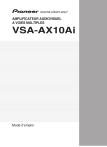
公開リンクが更新されました
あなたのチャットの公開リンクが更新されました。